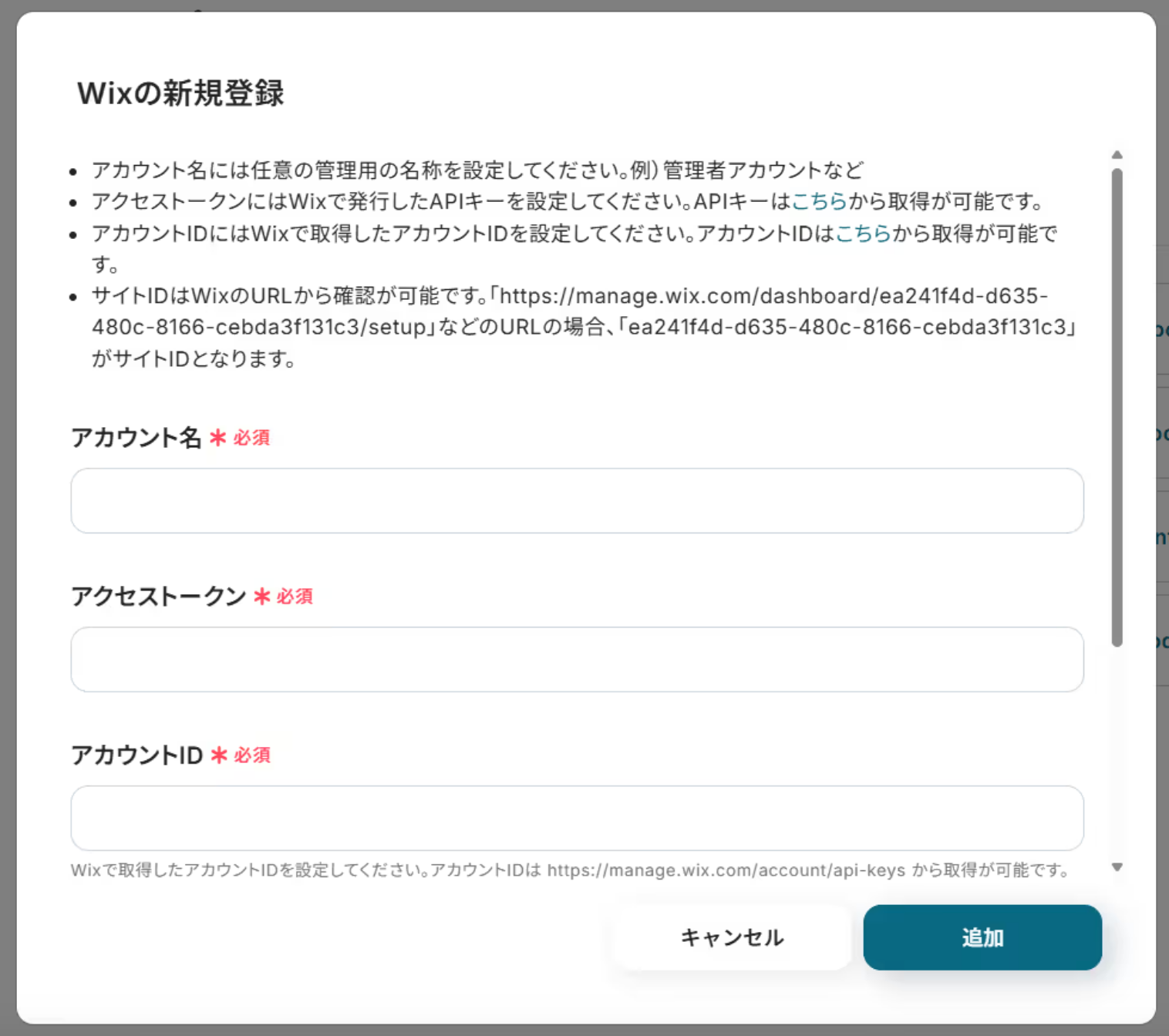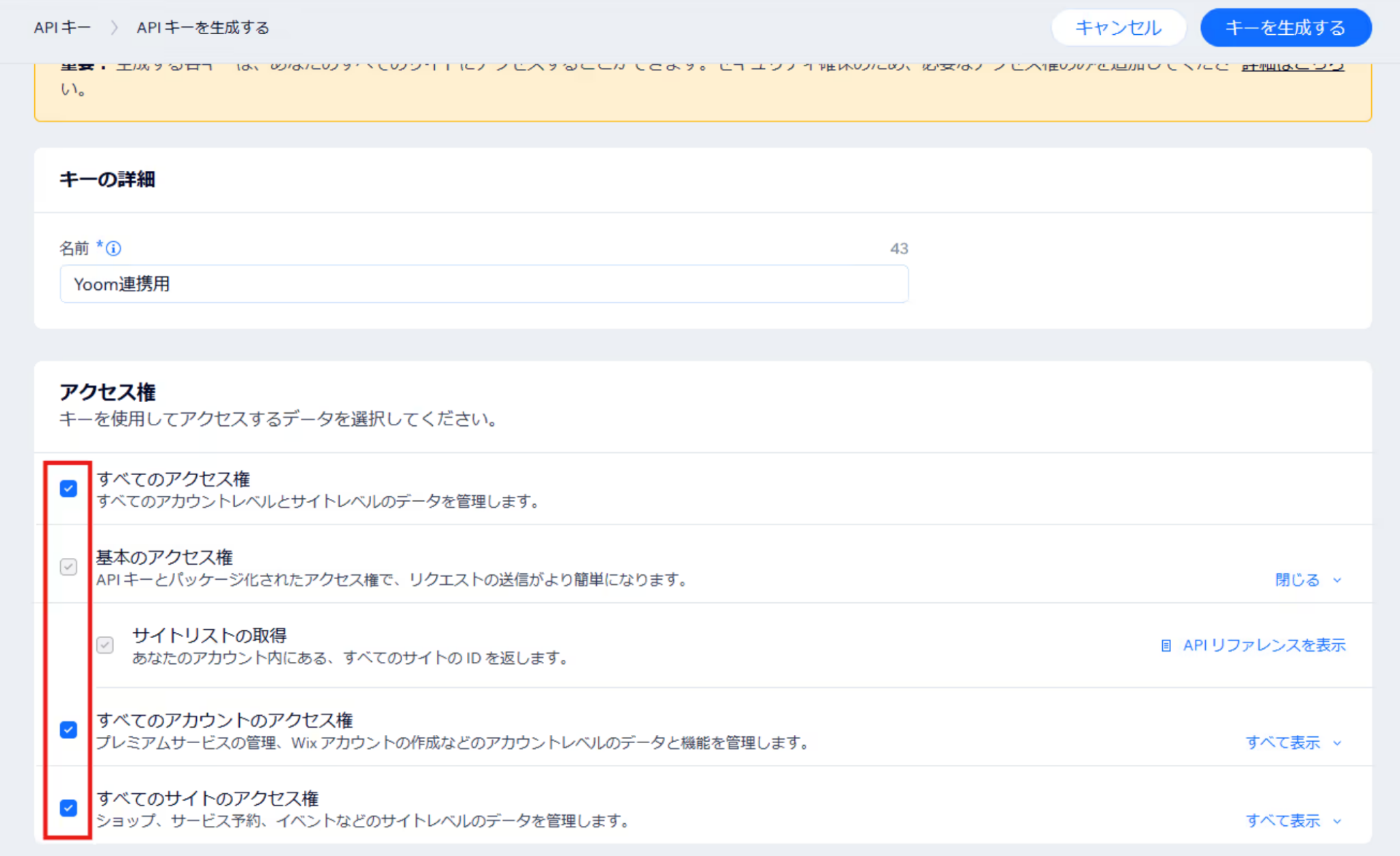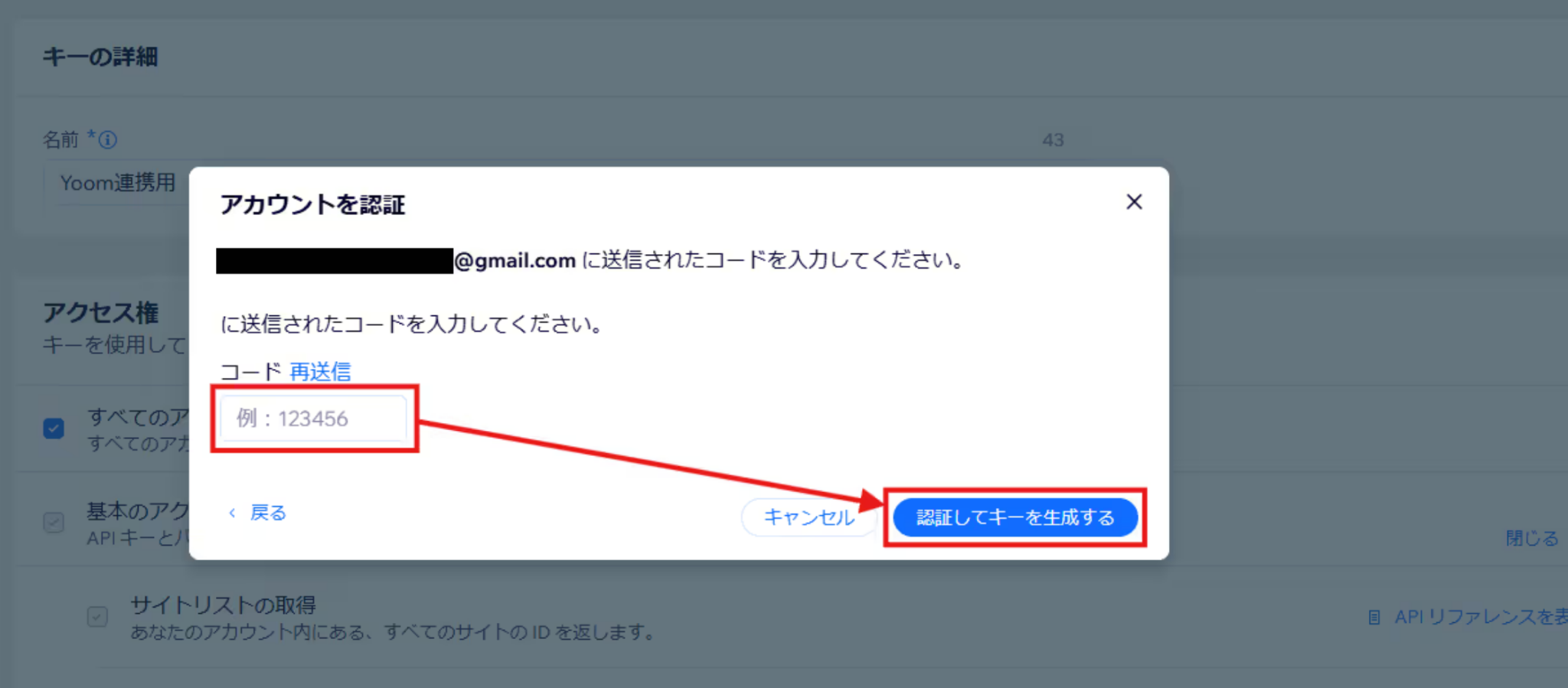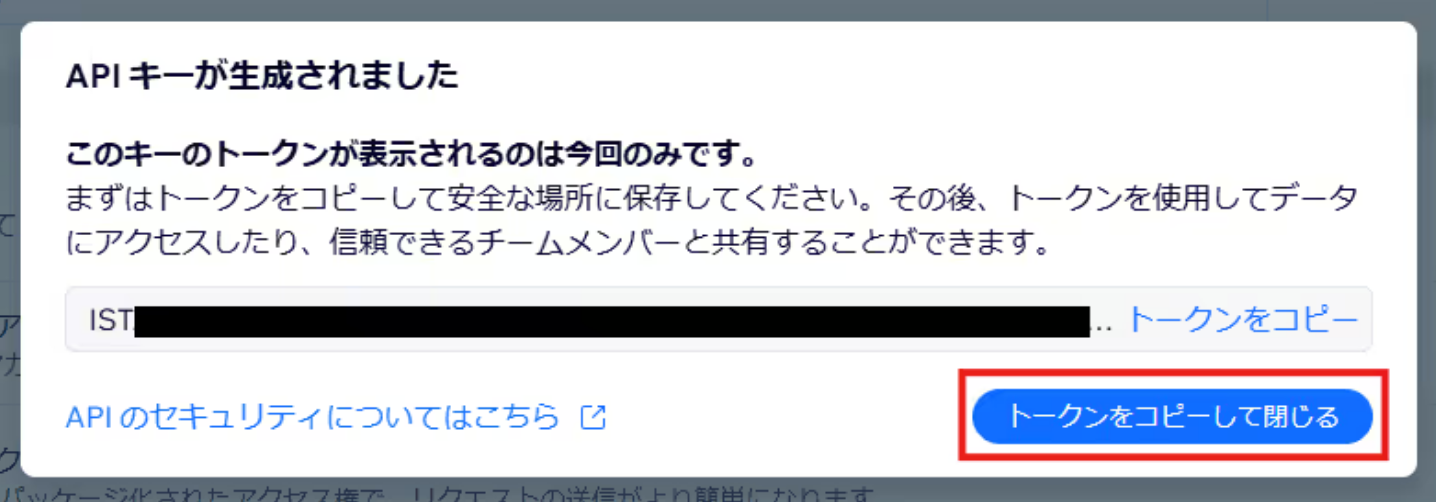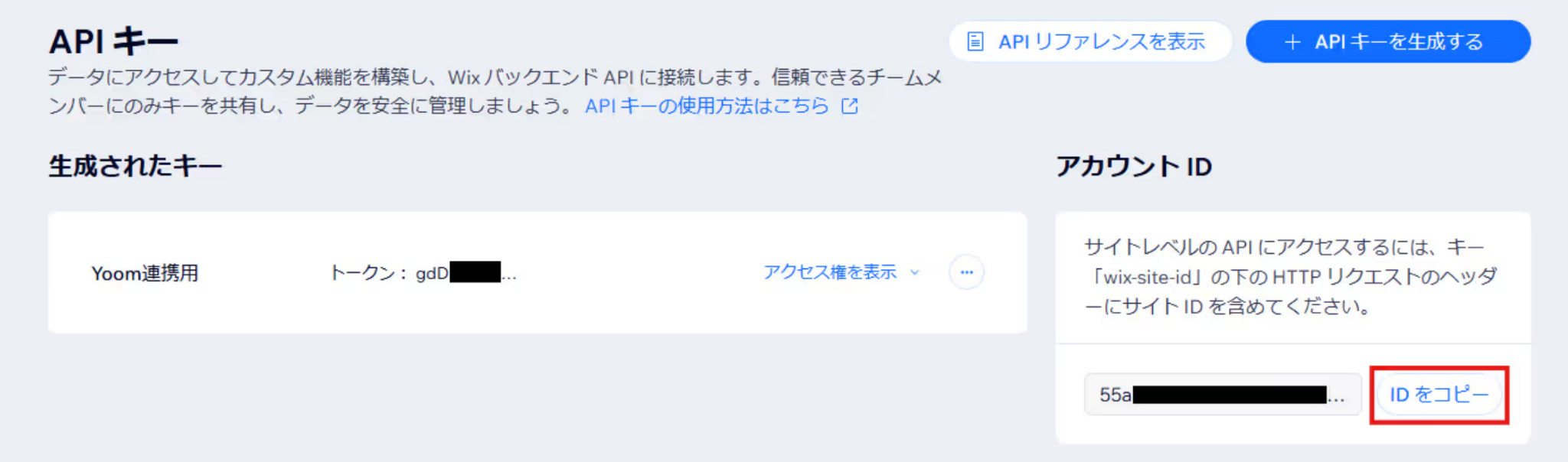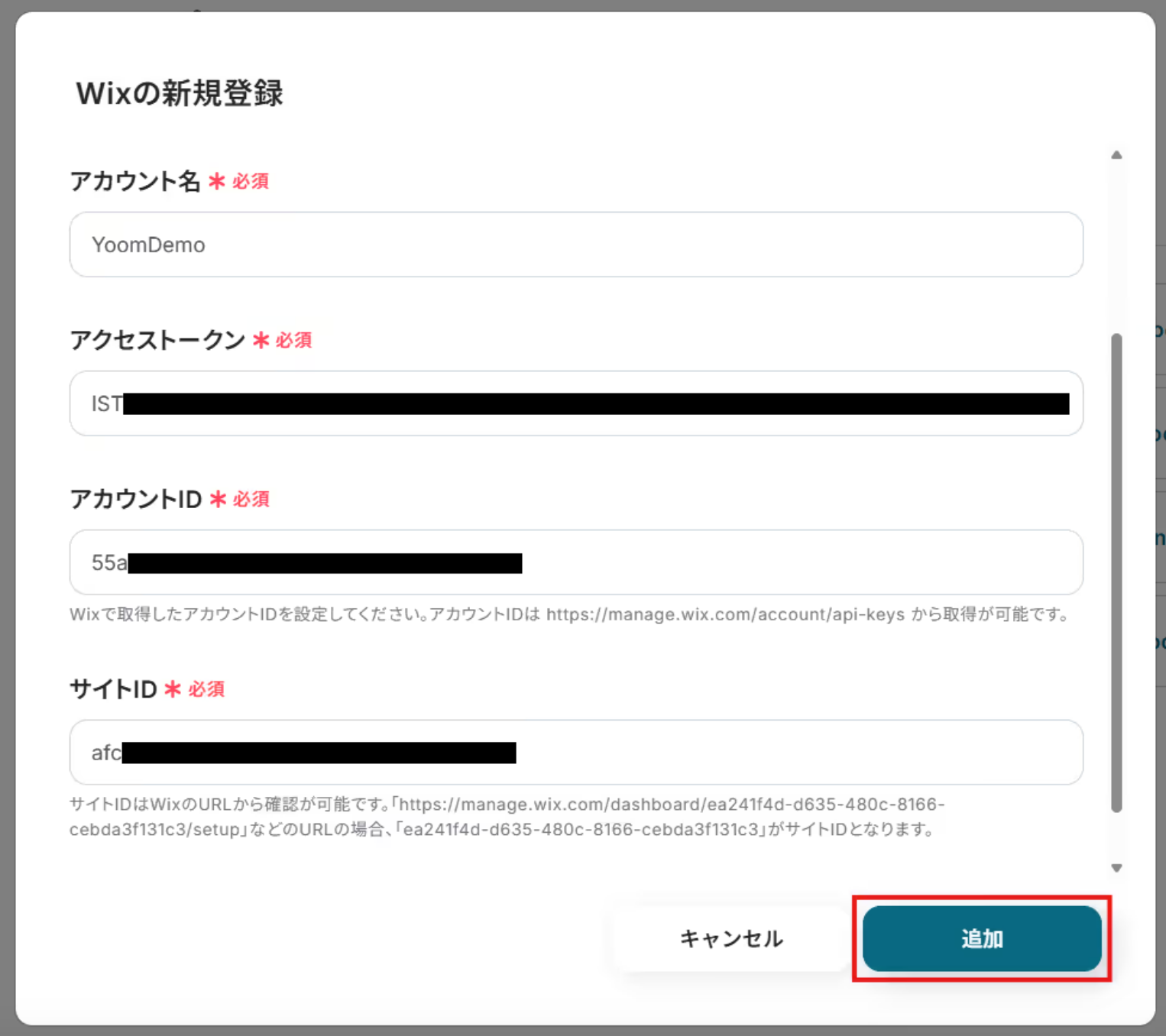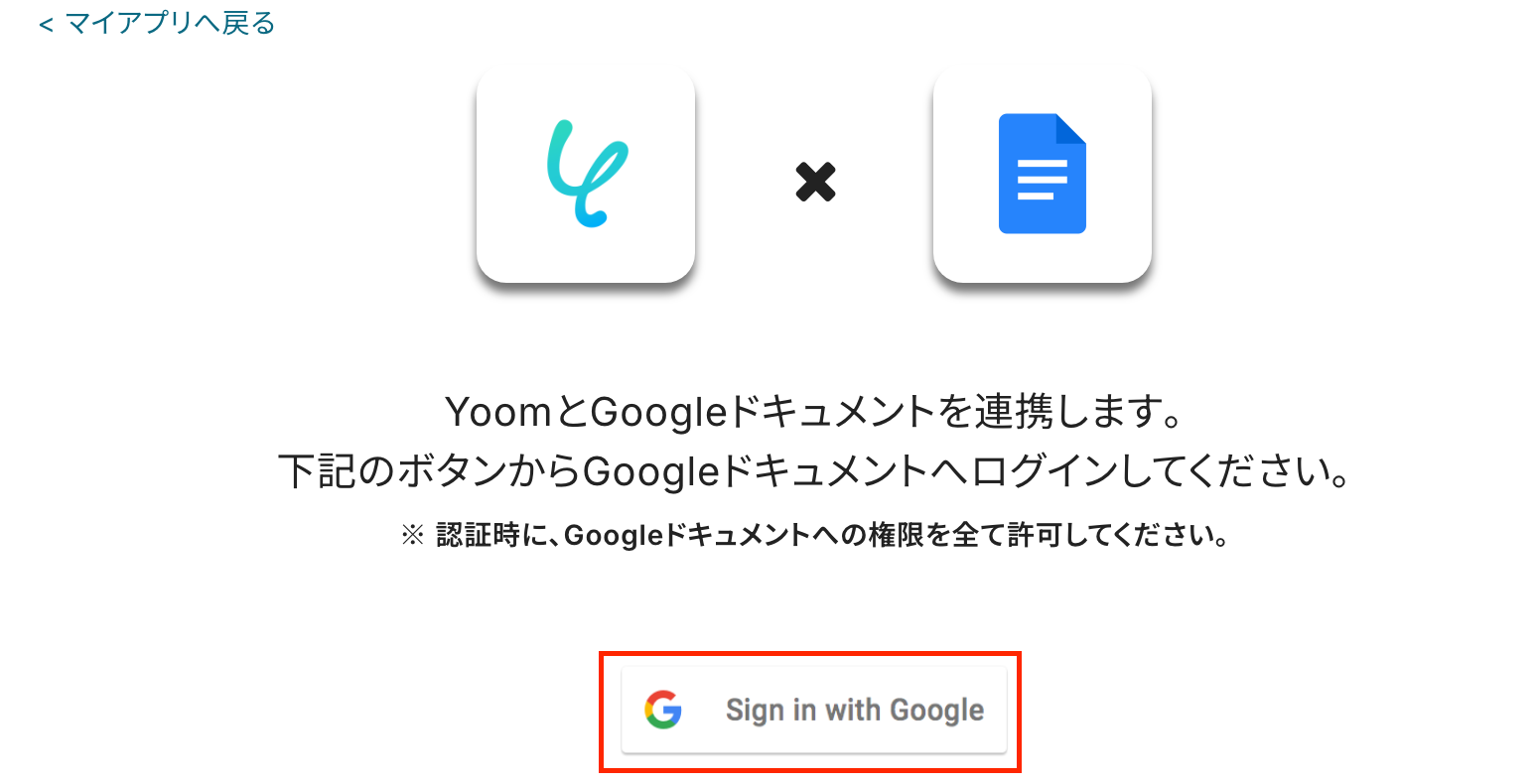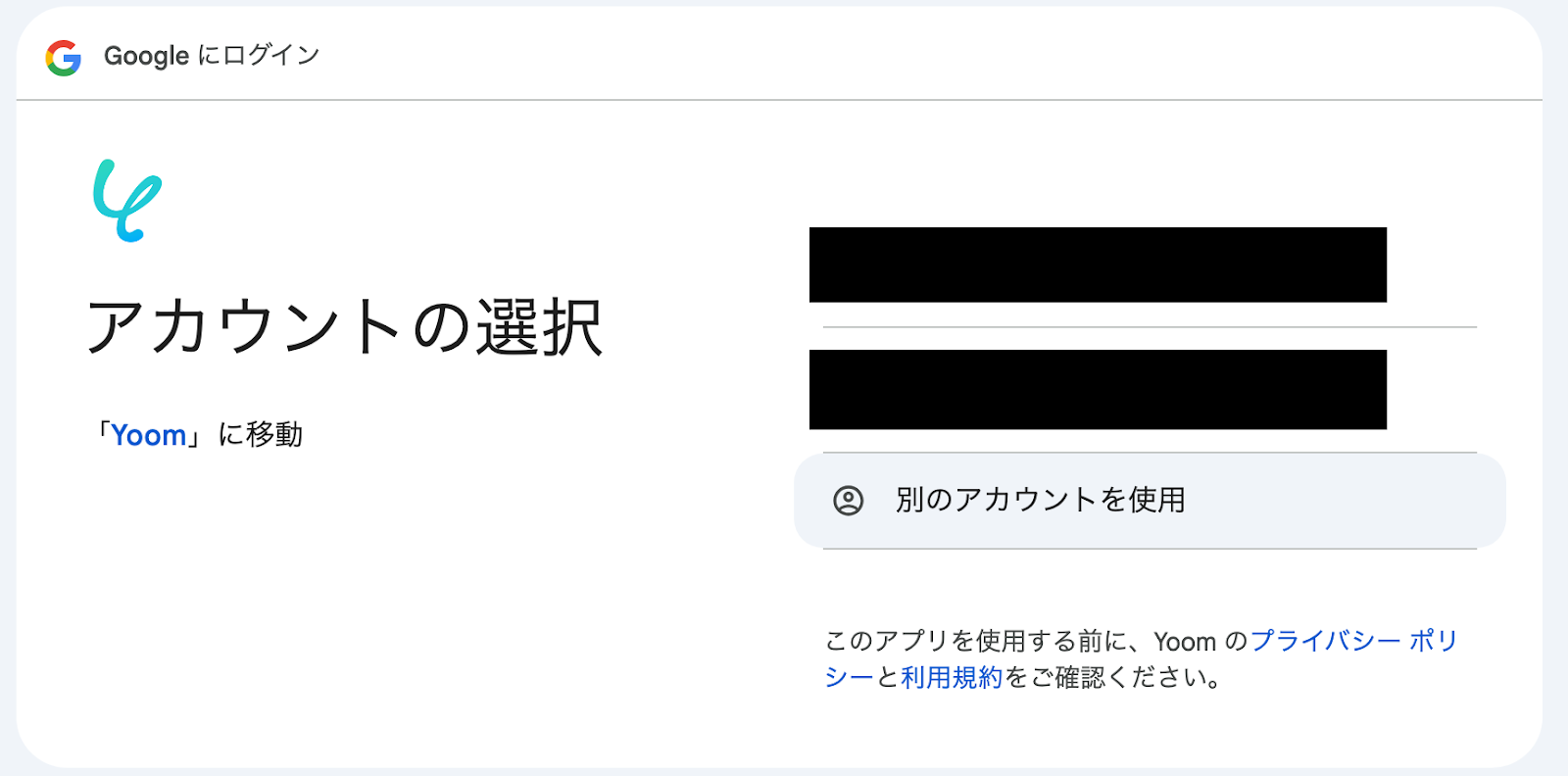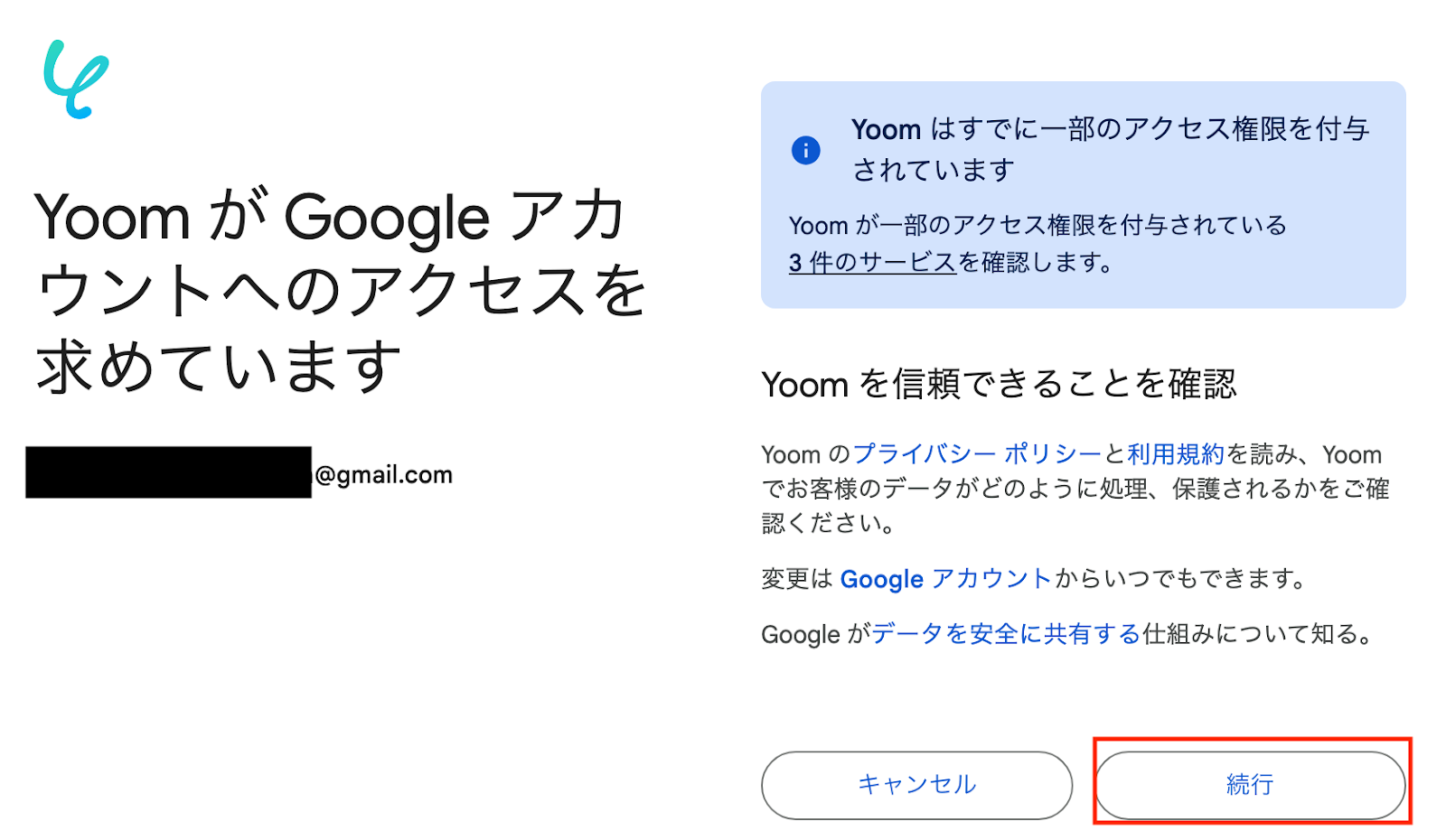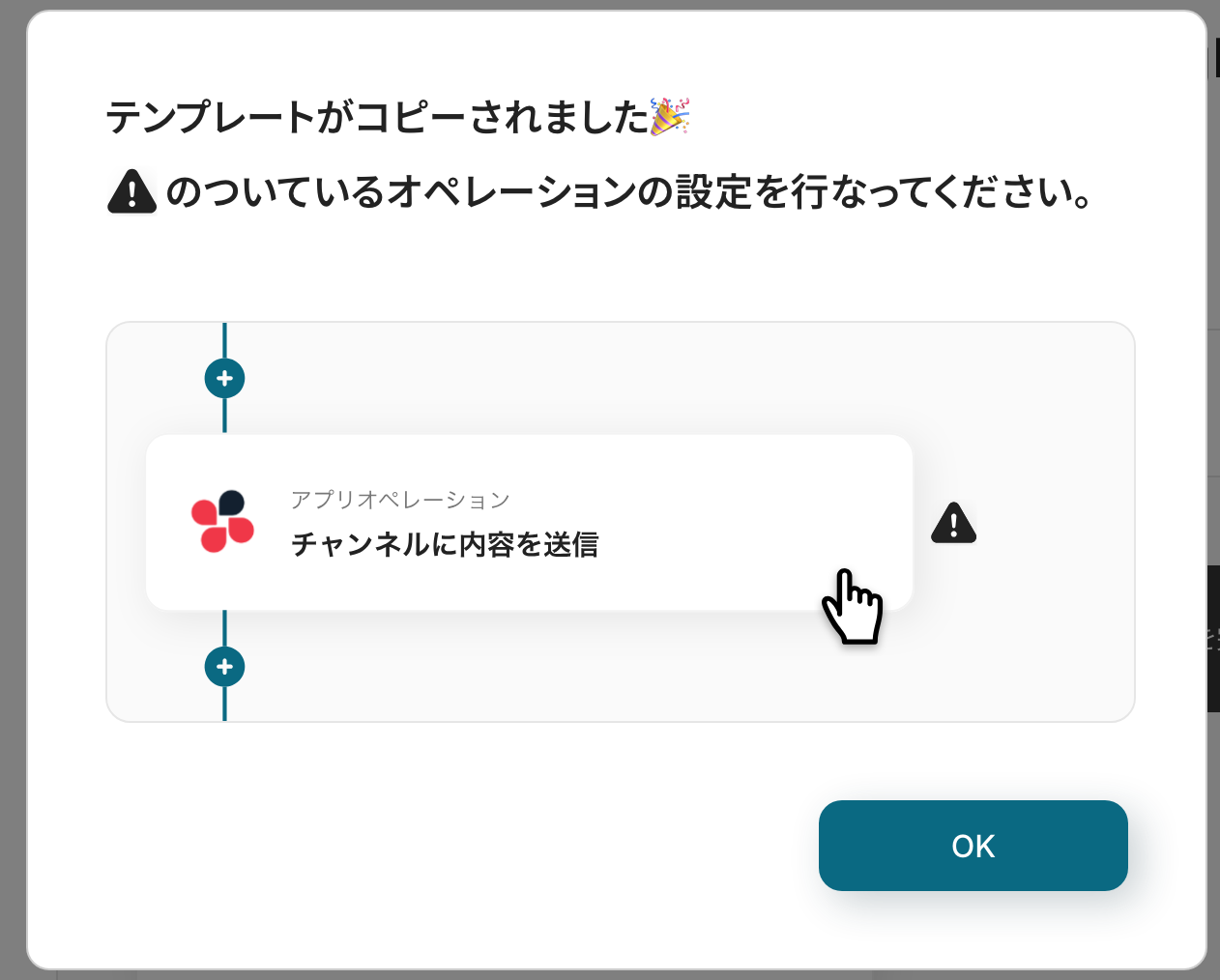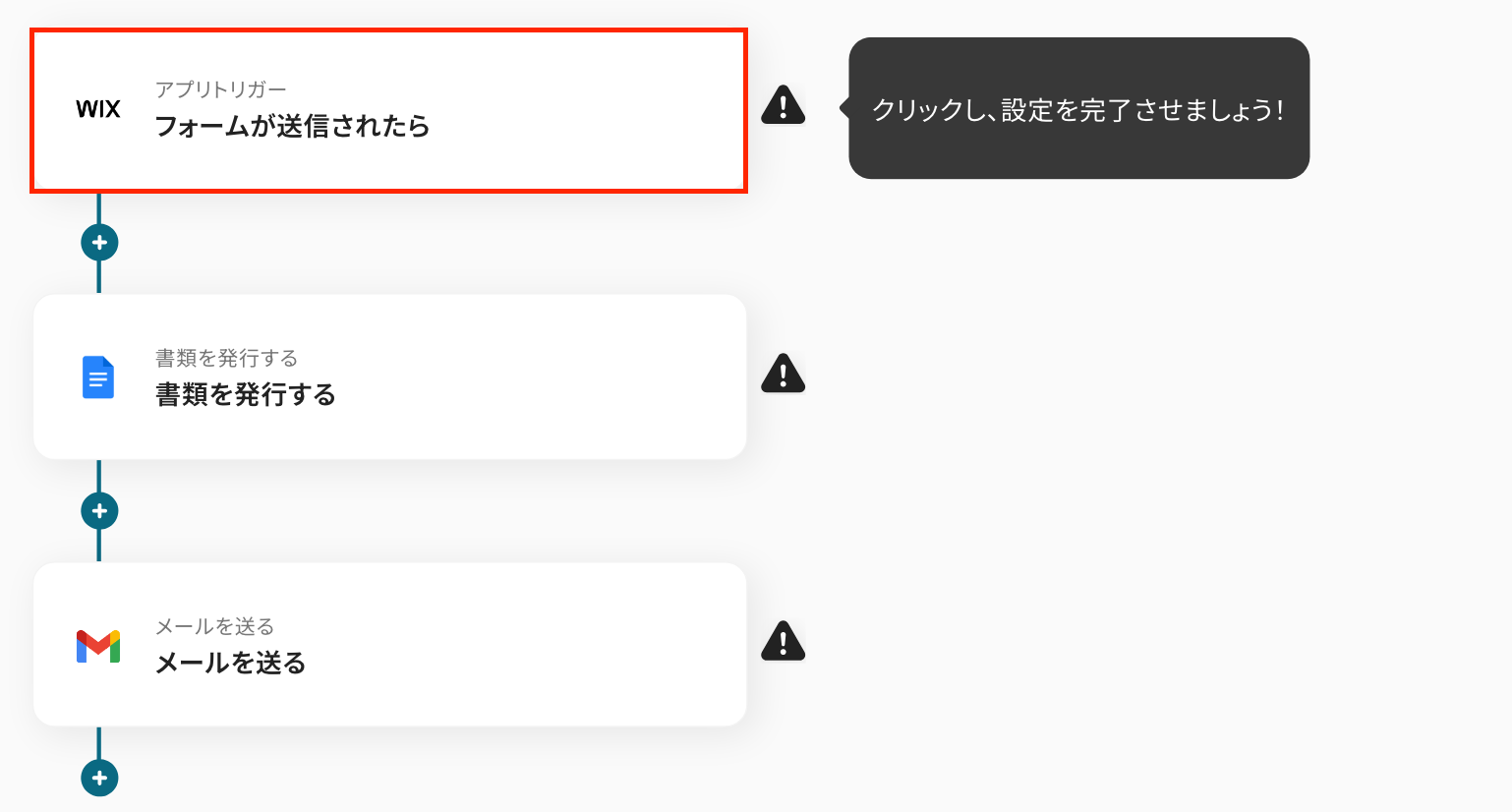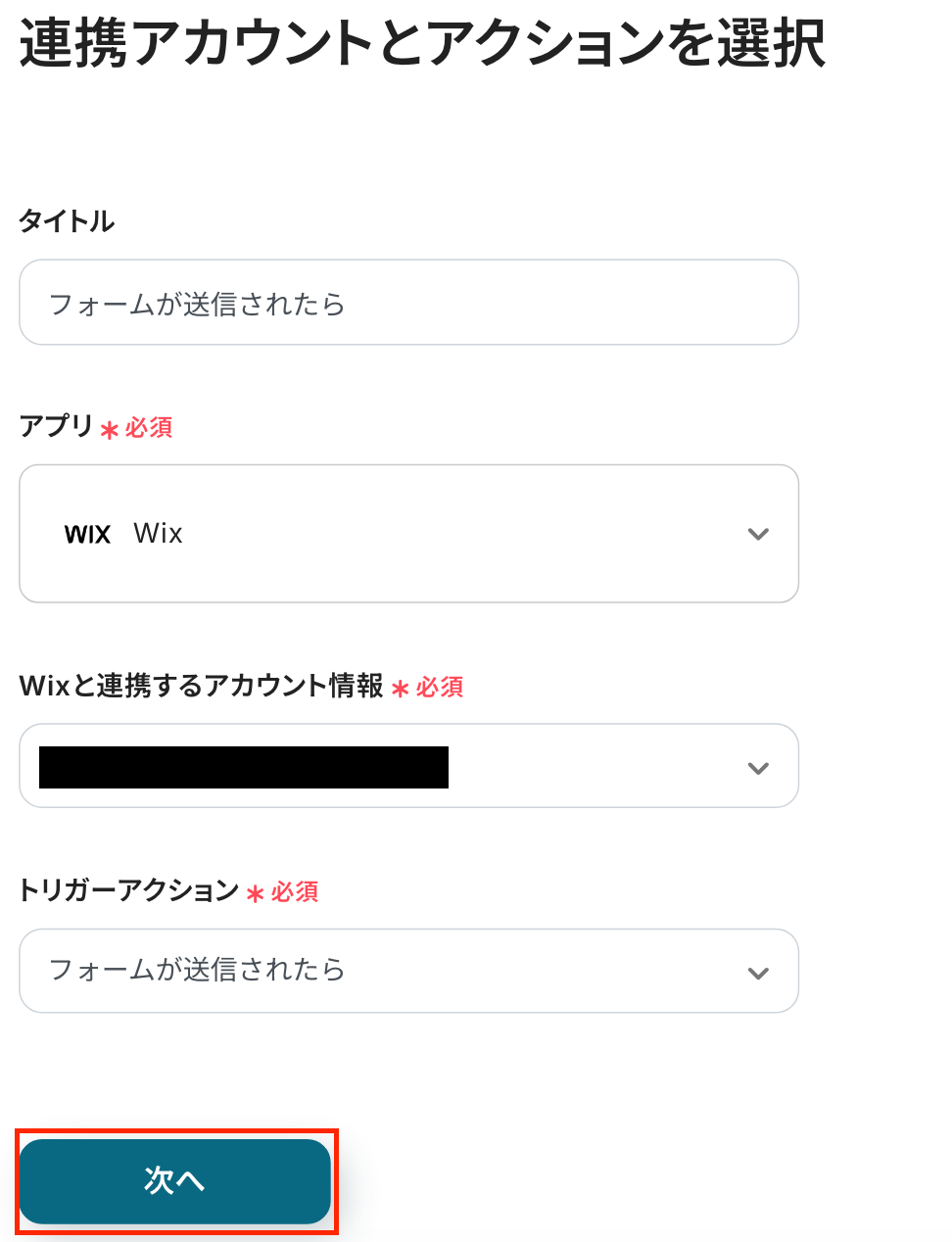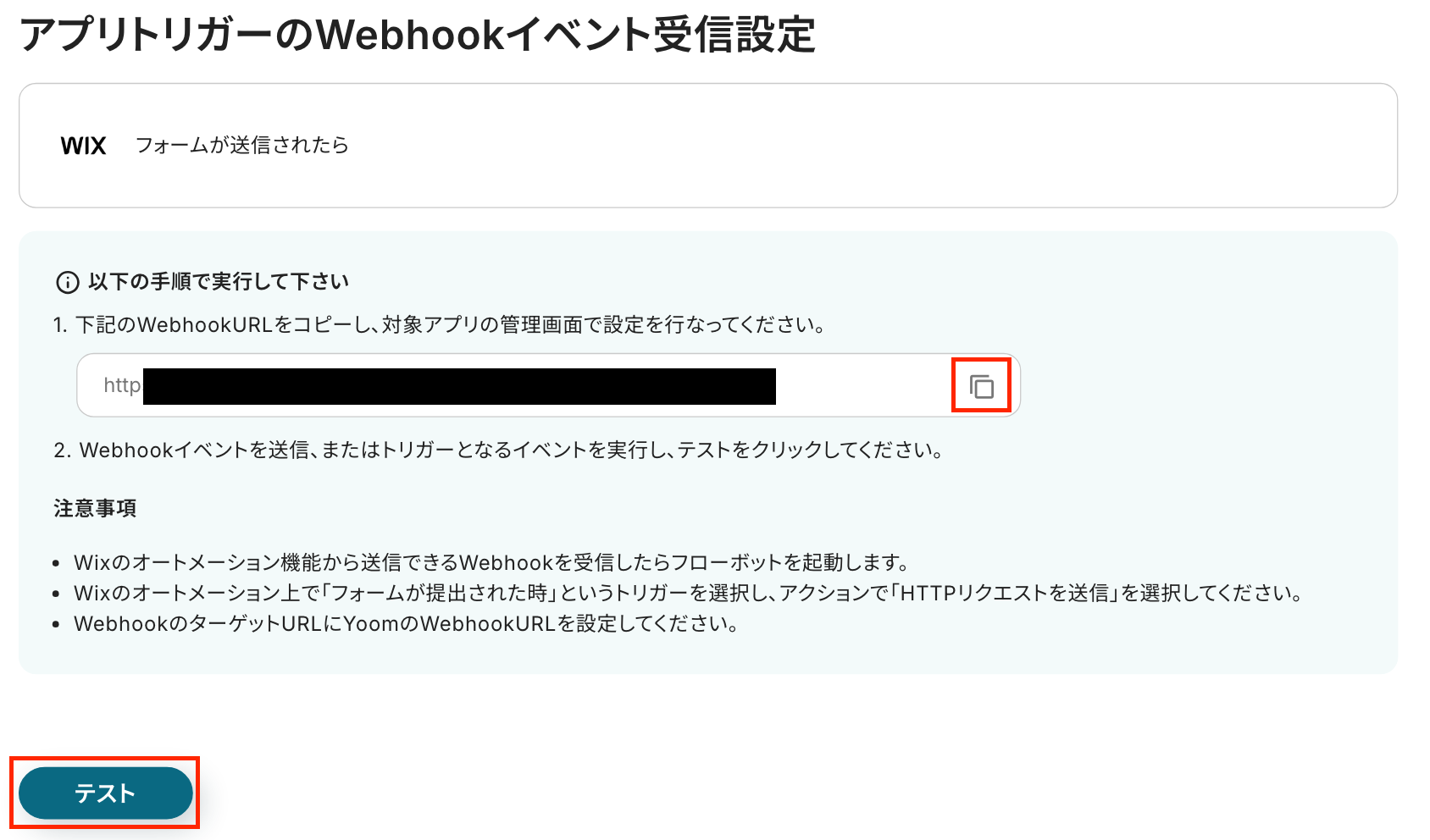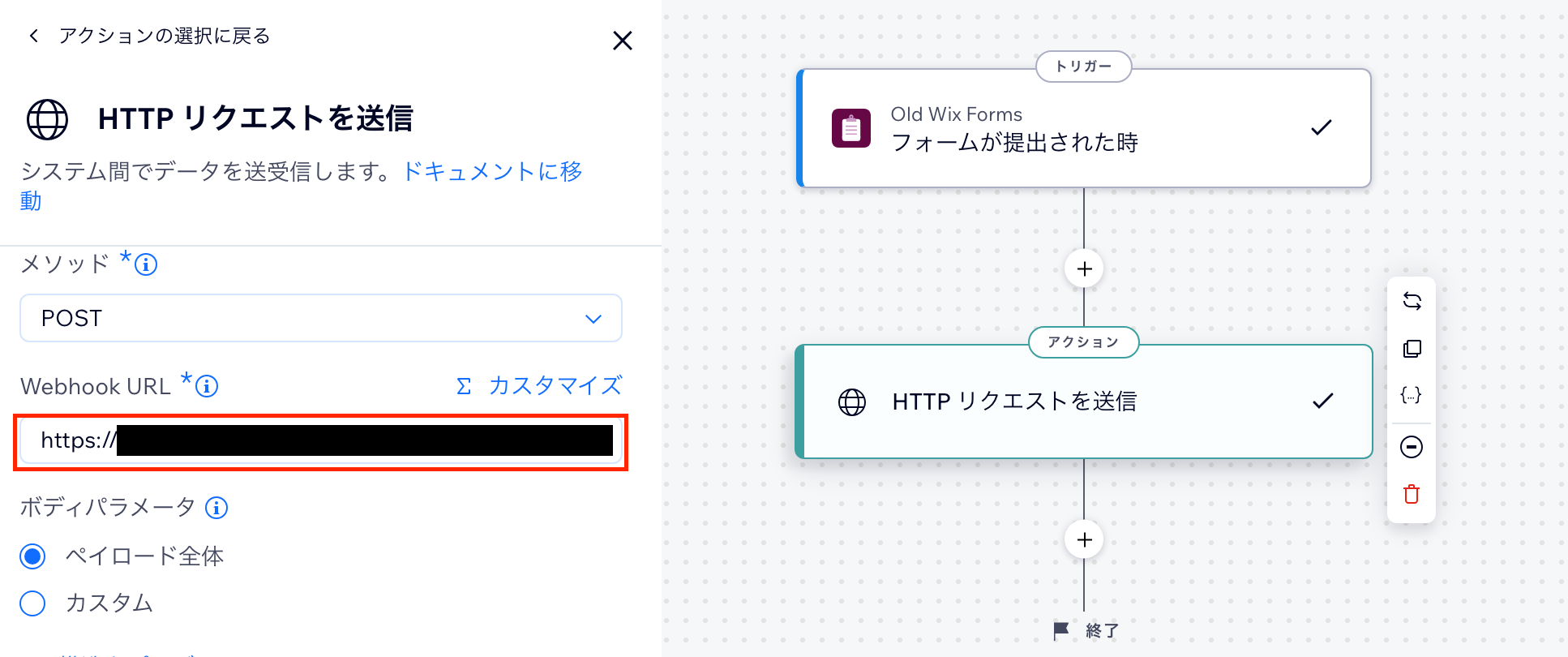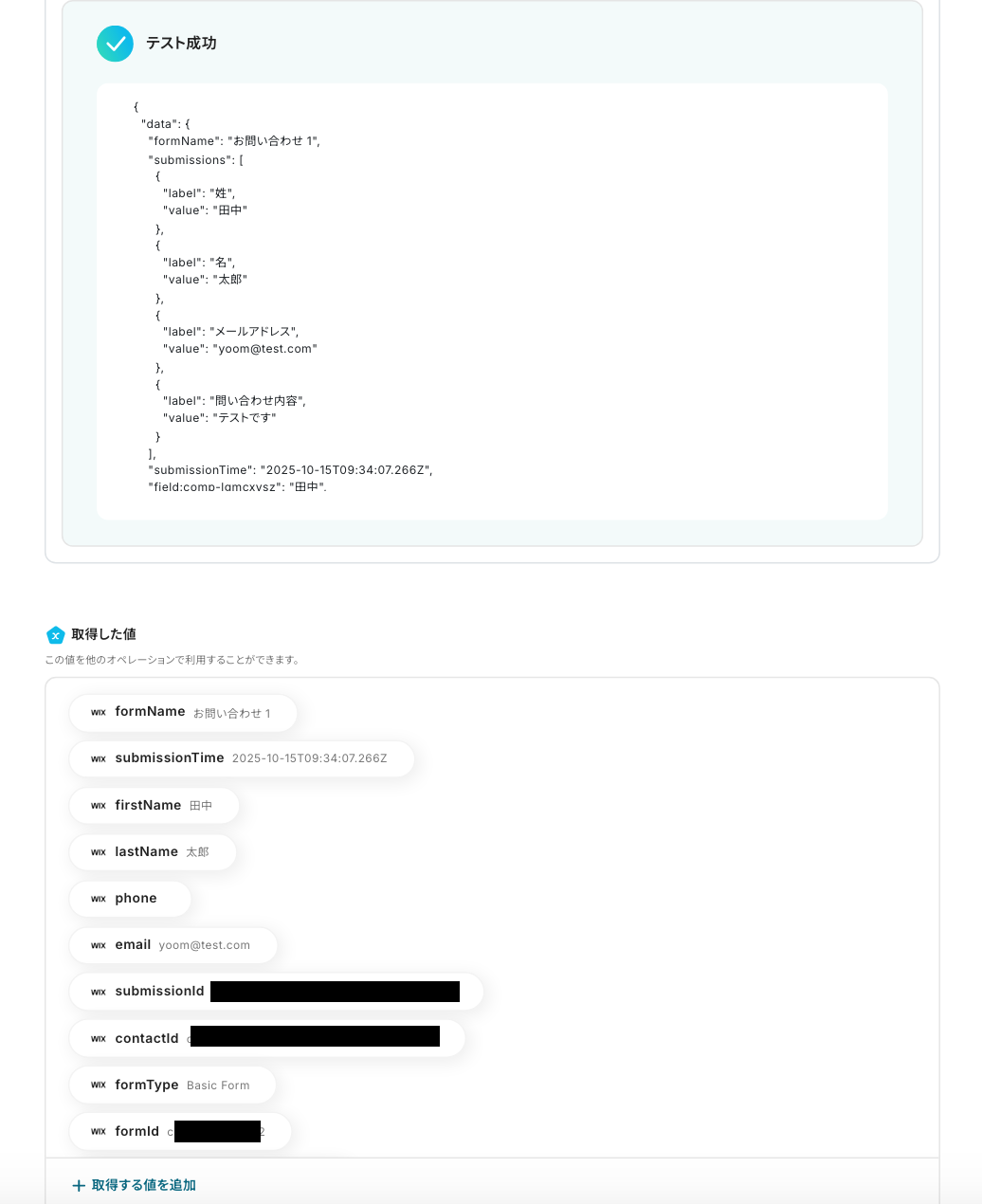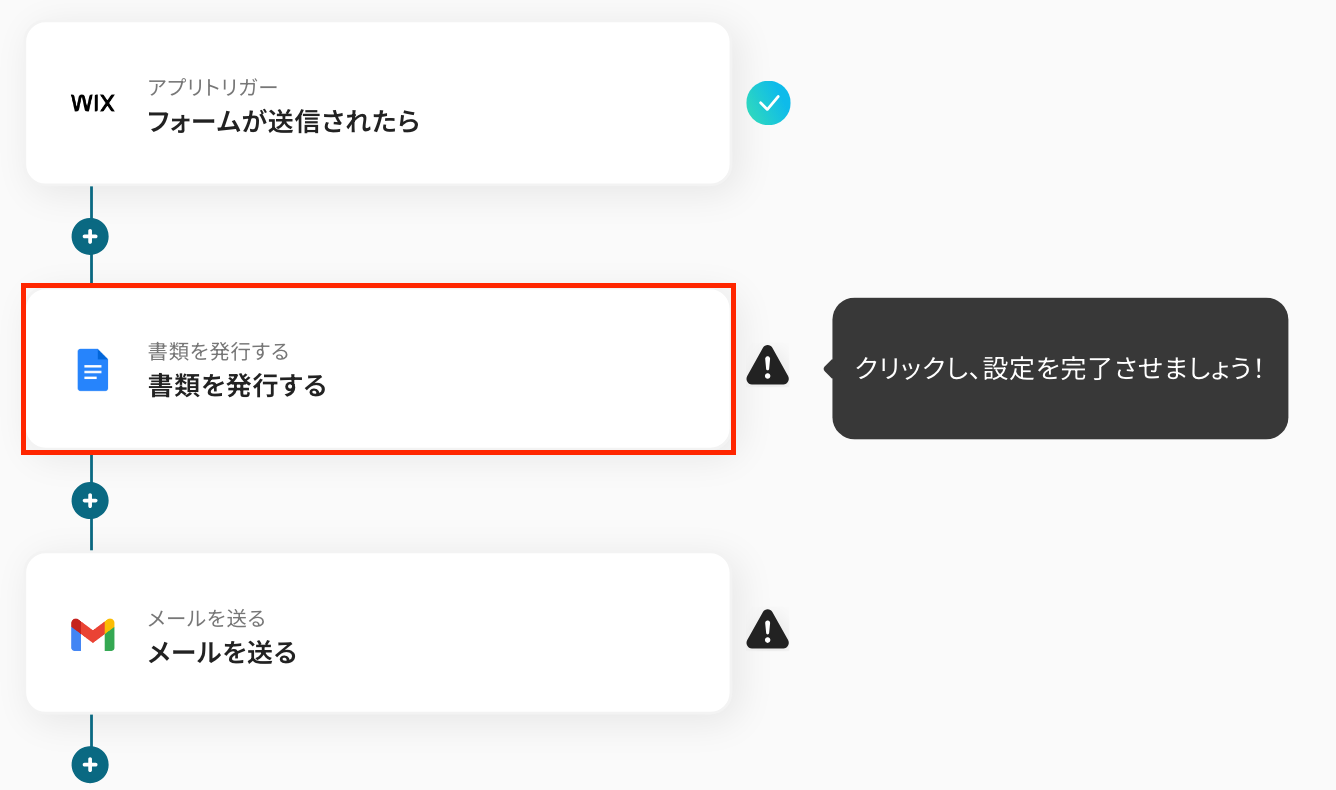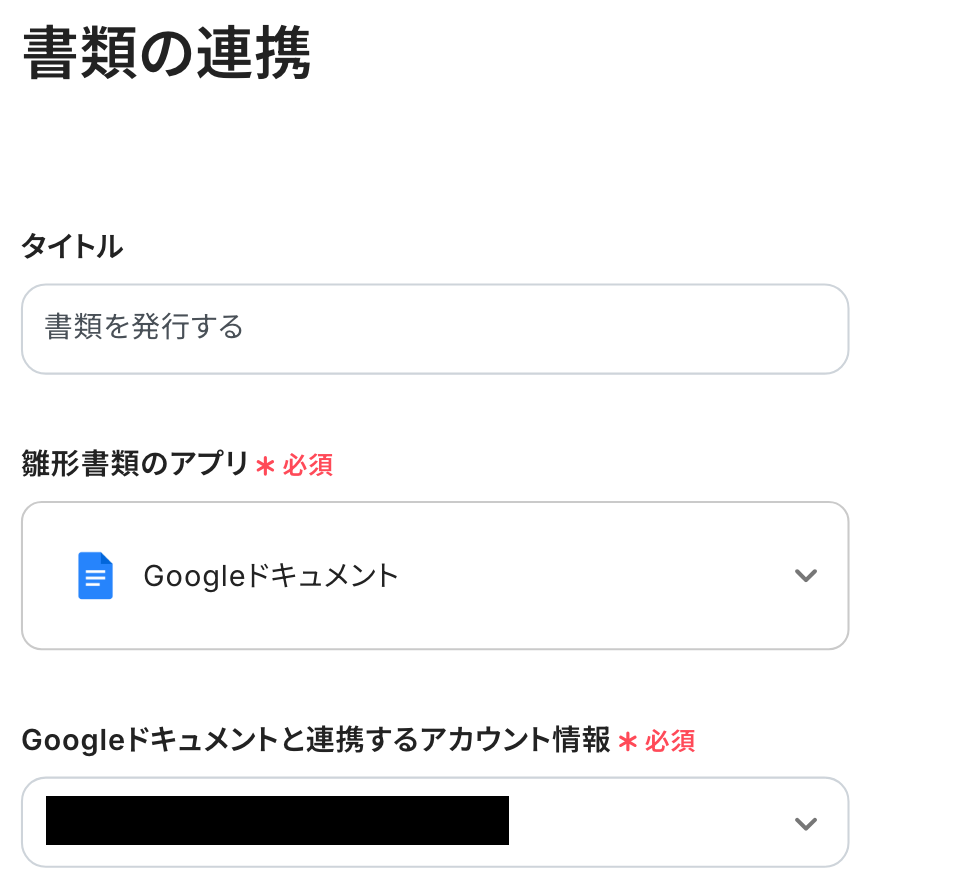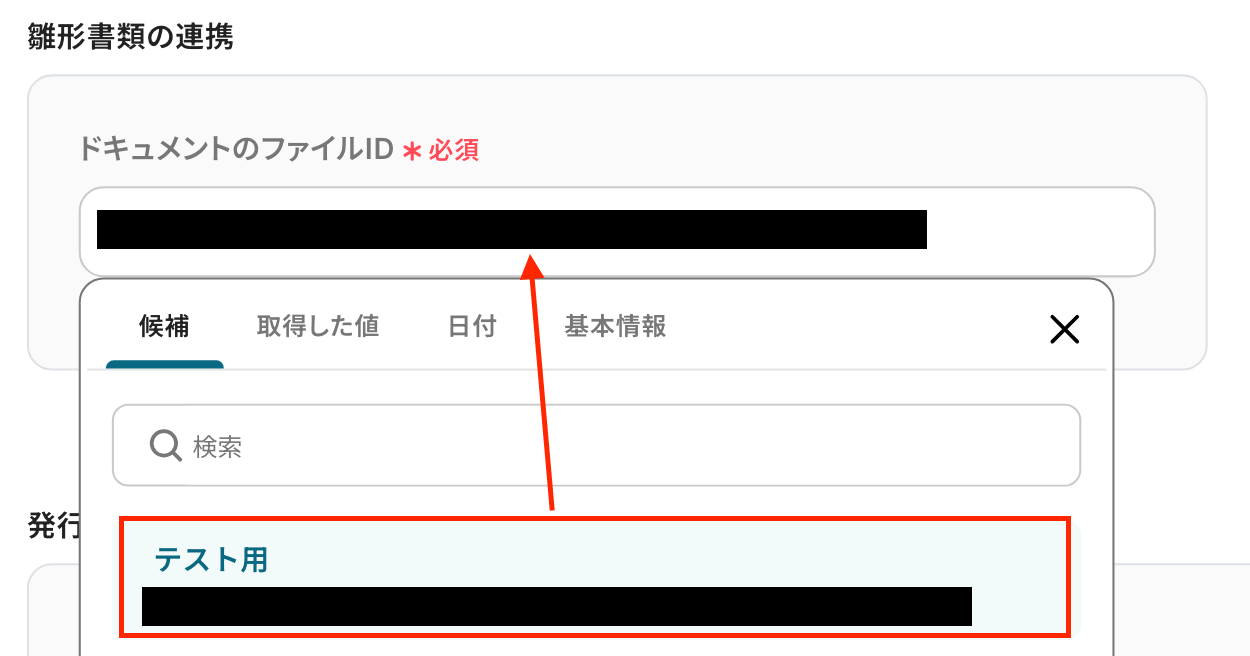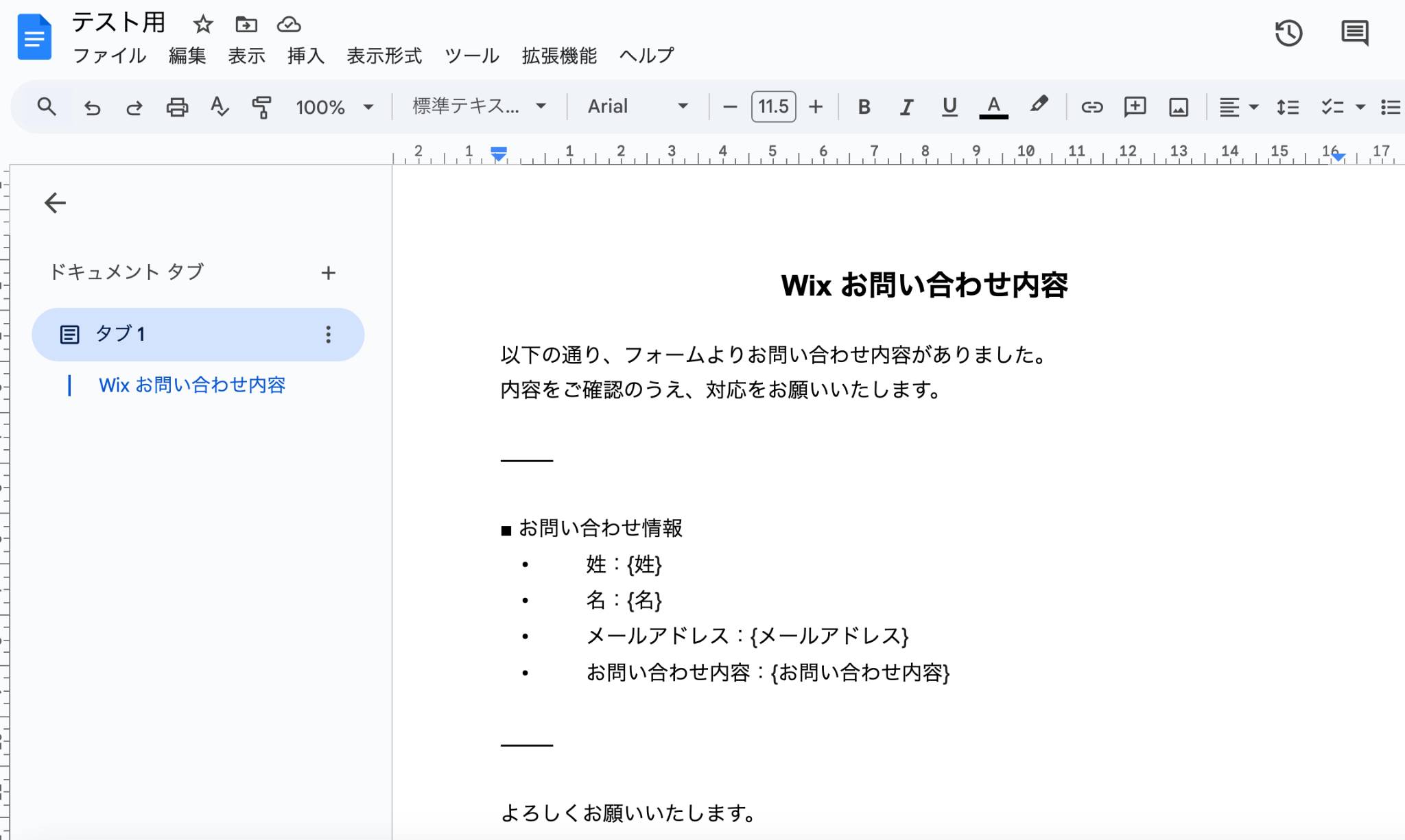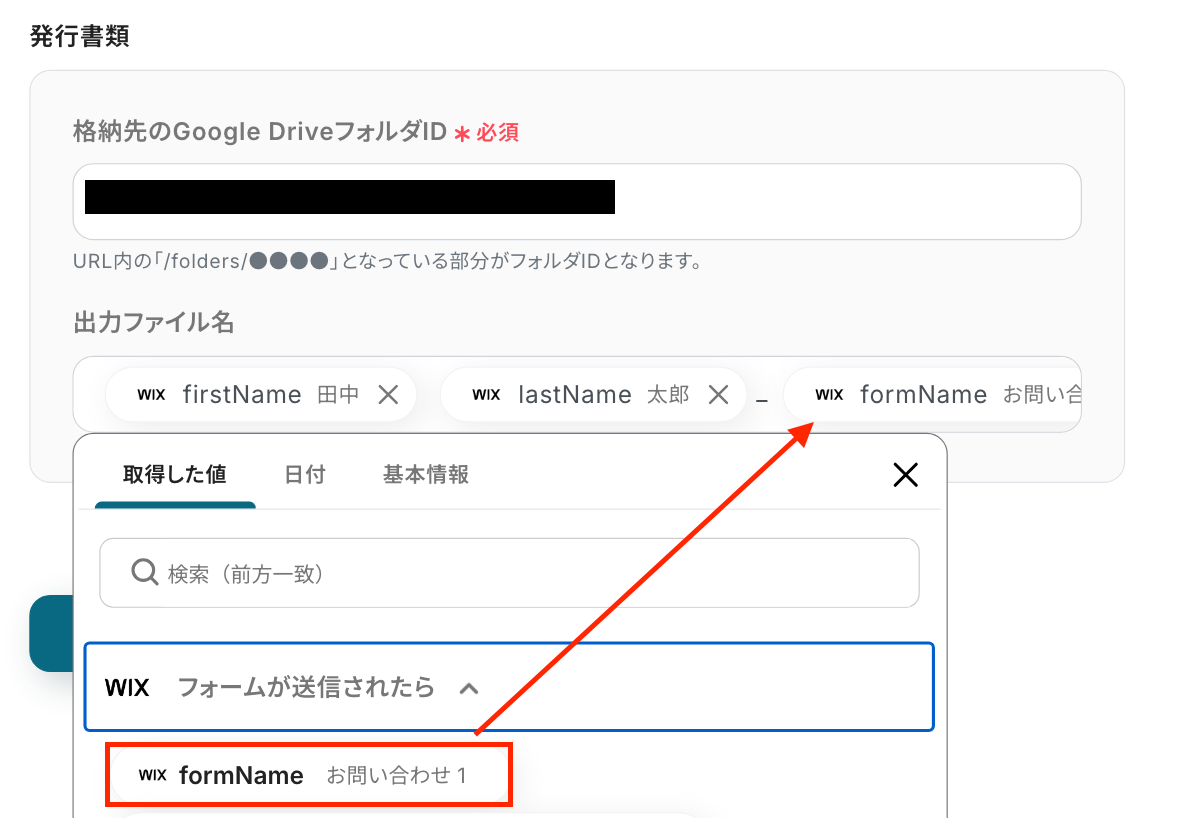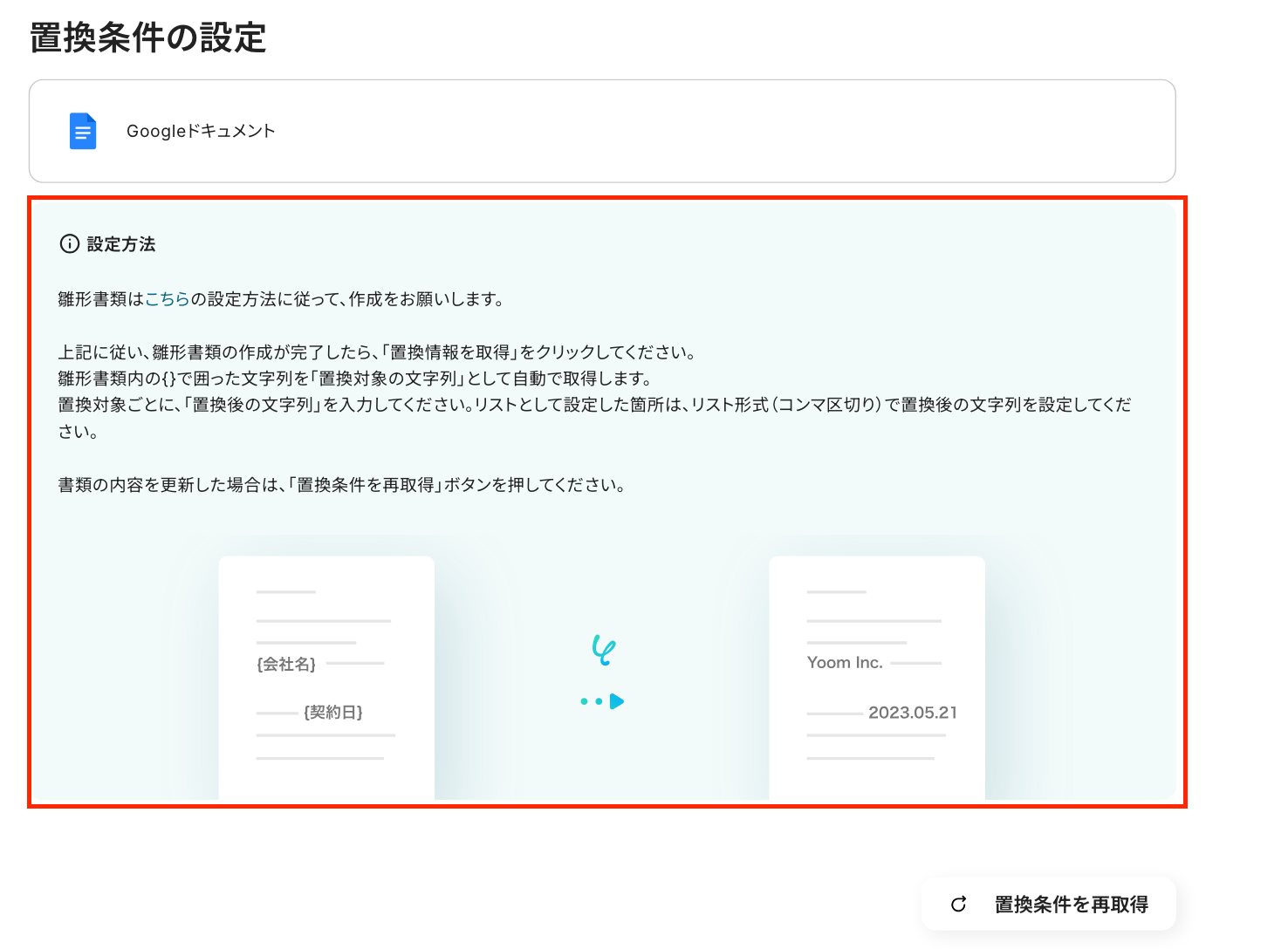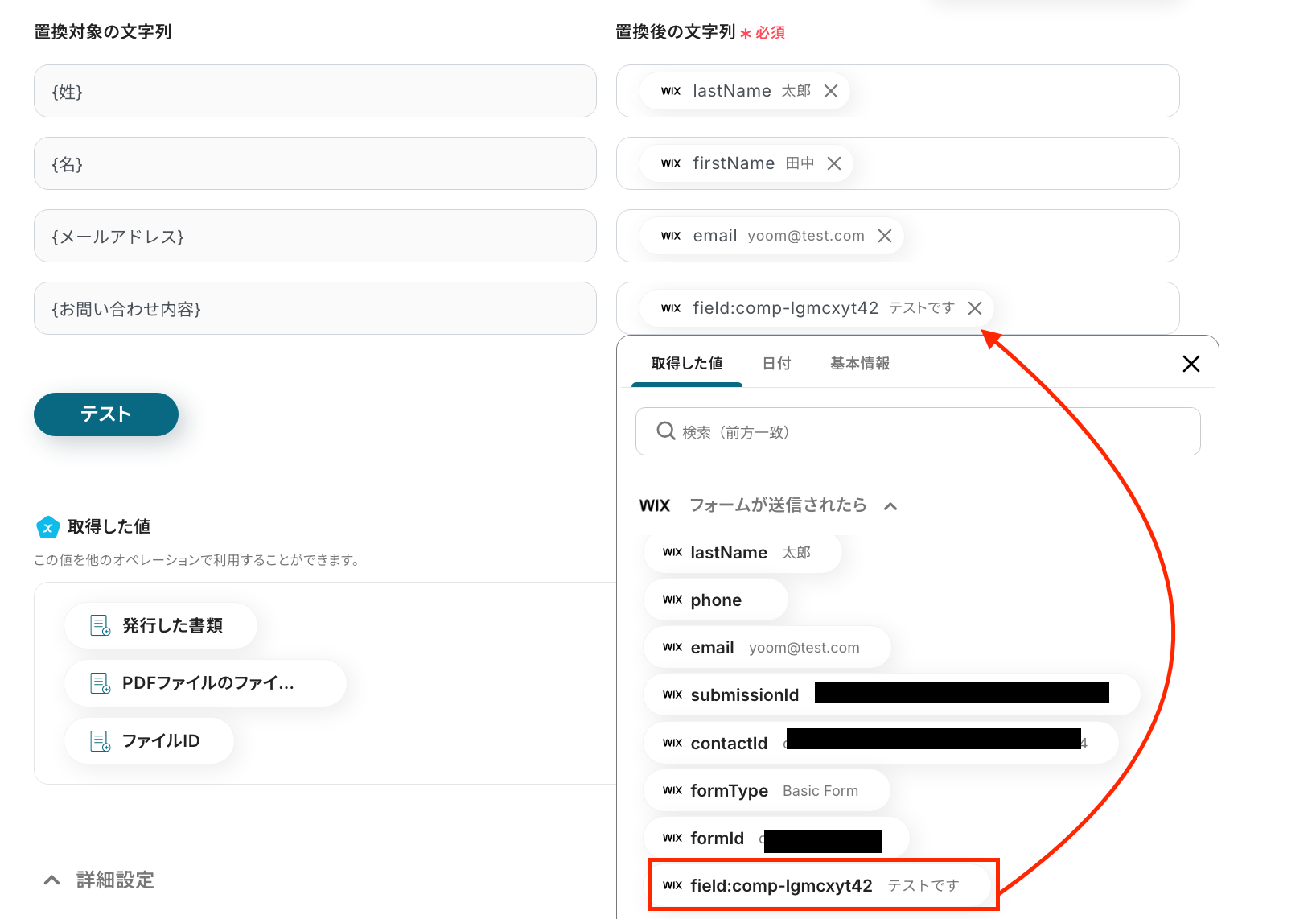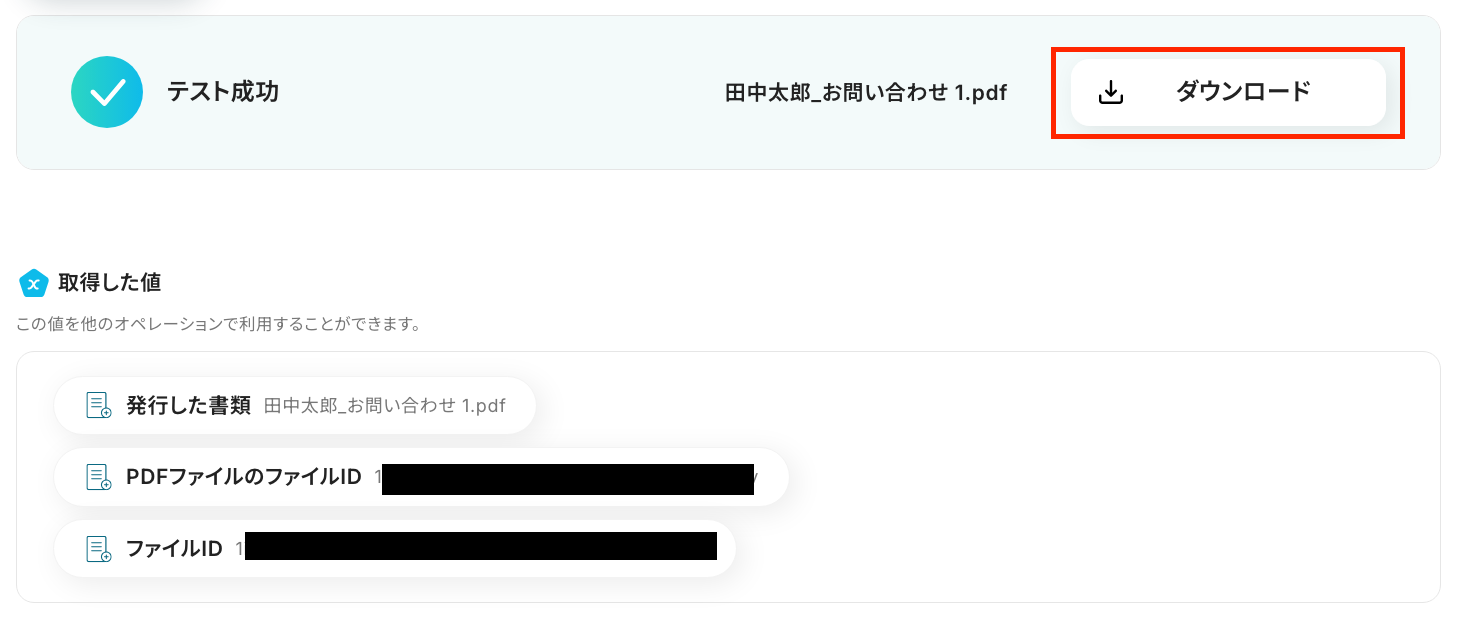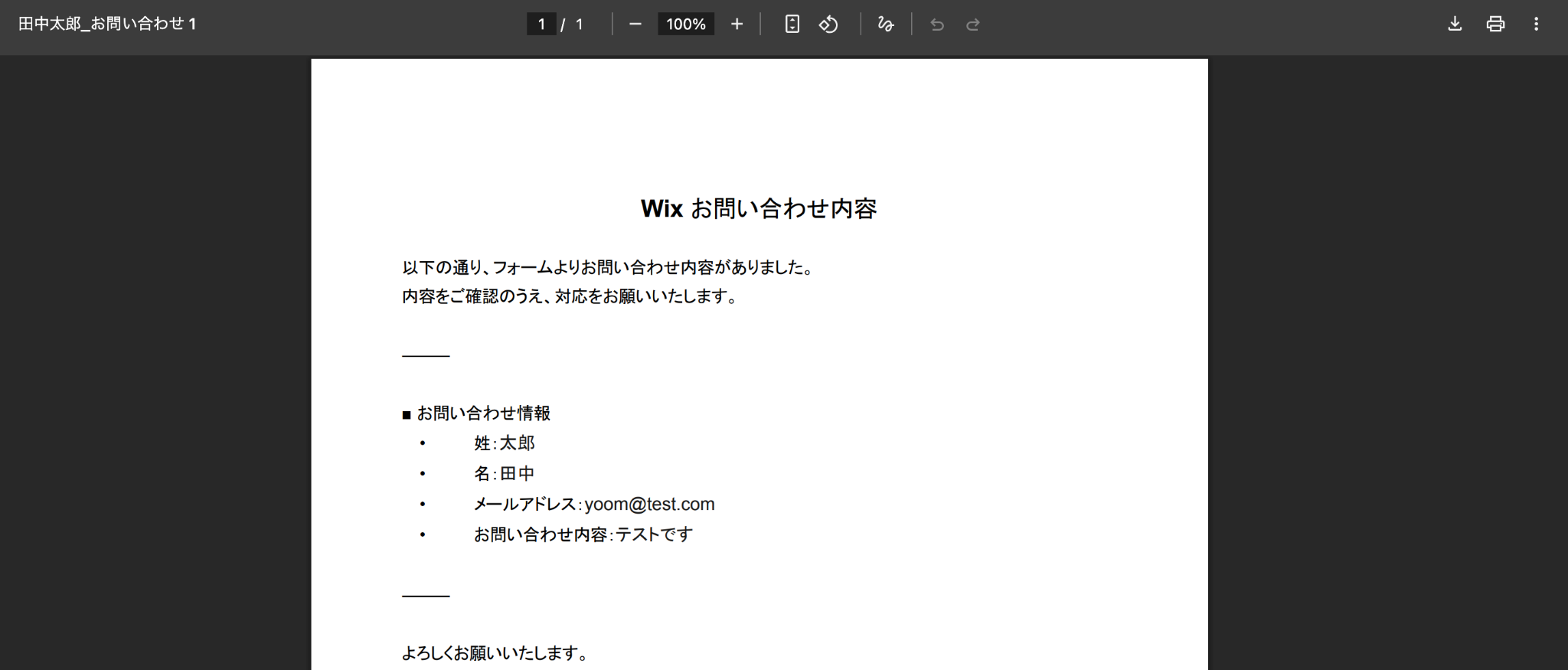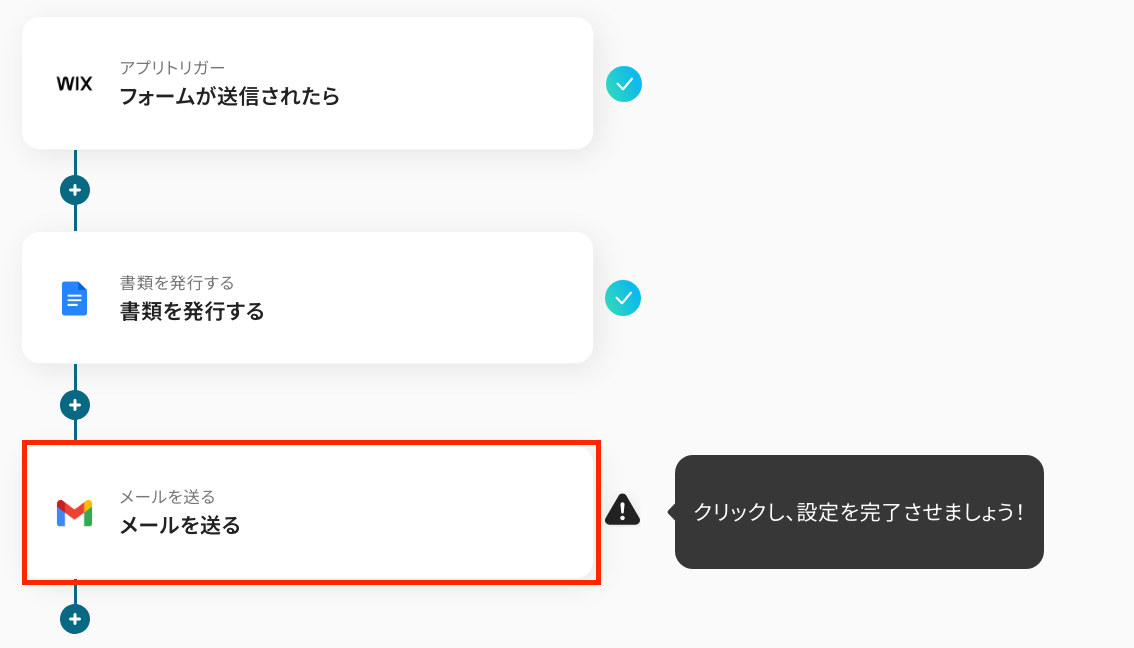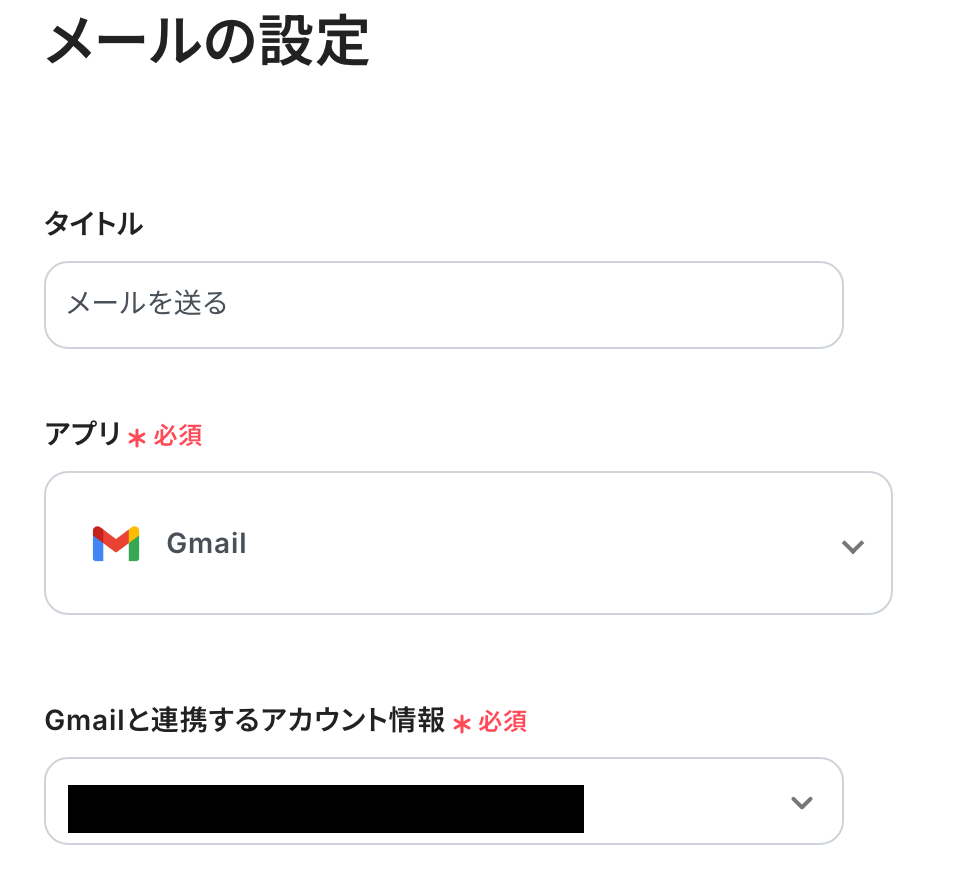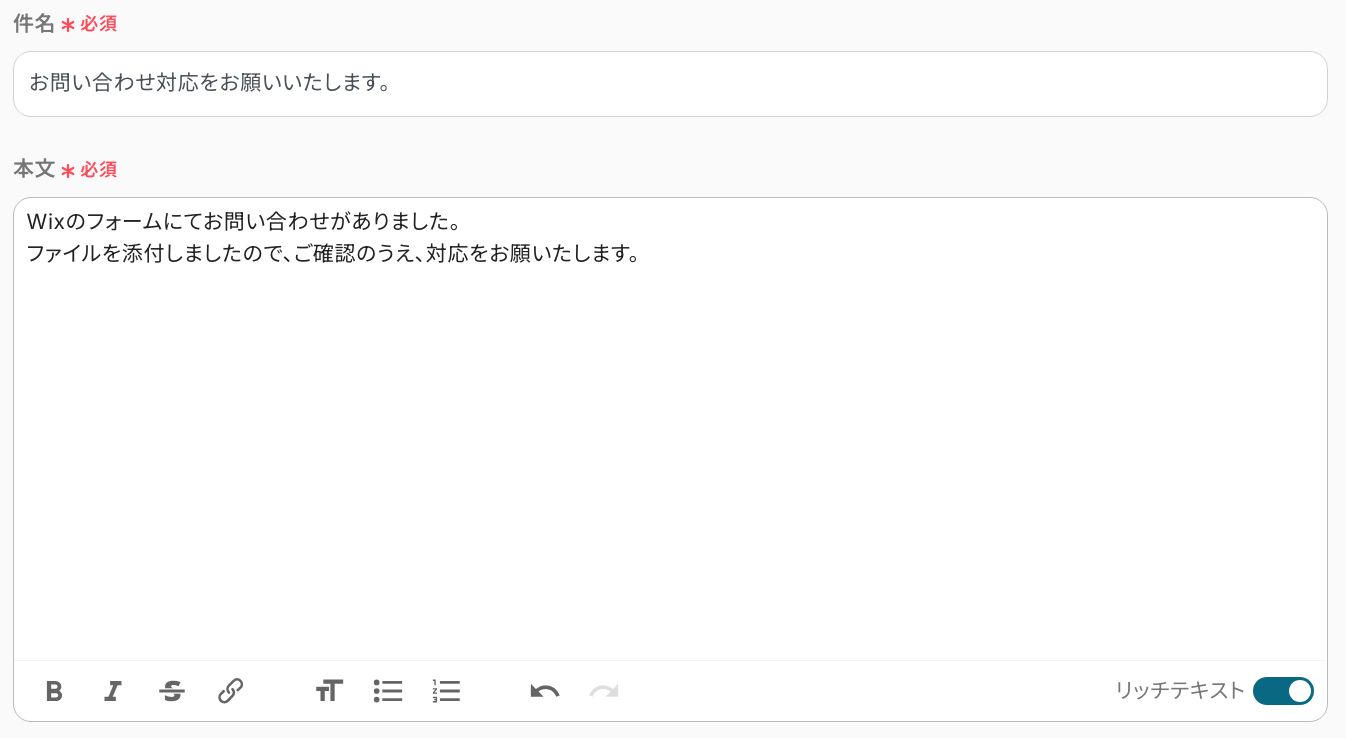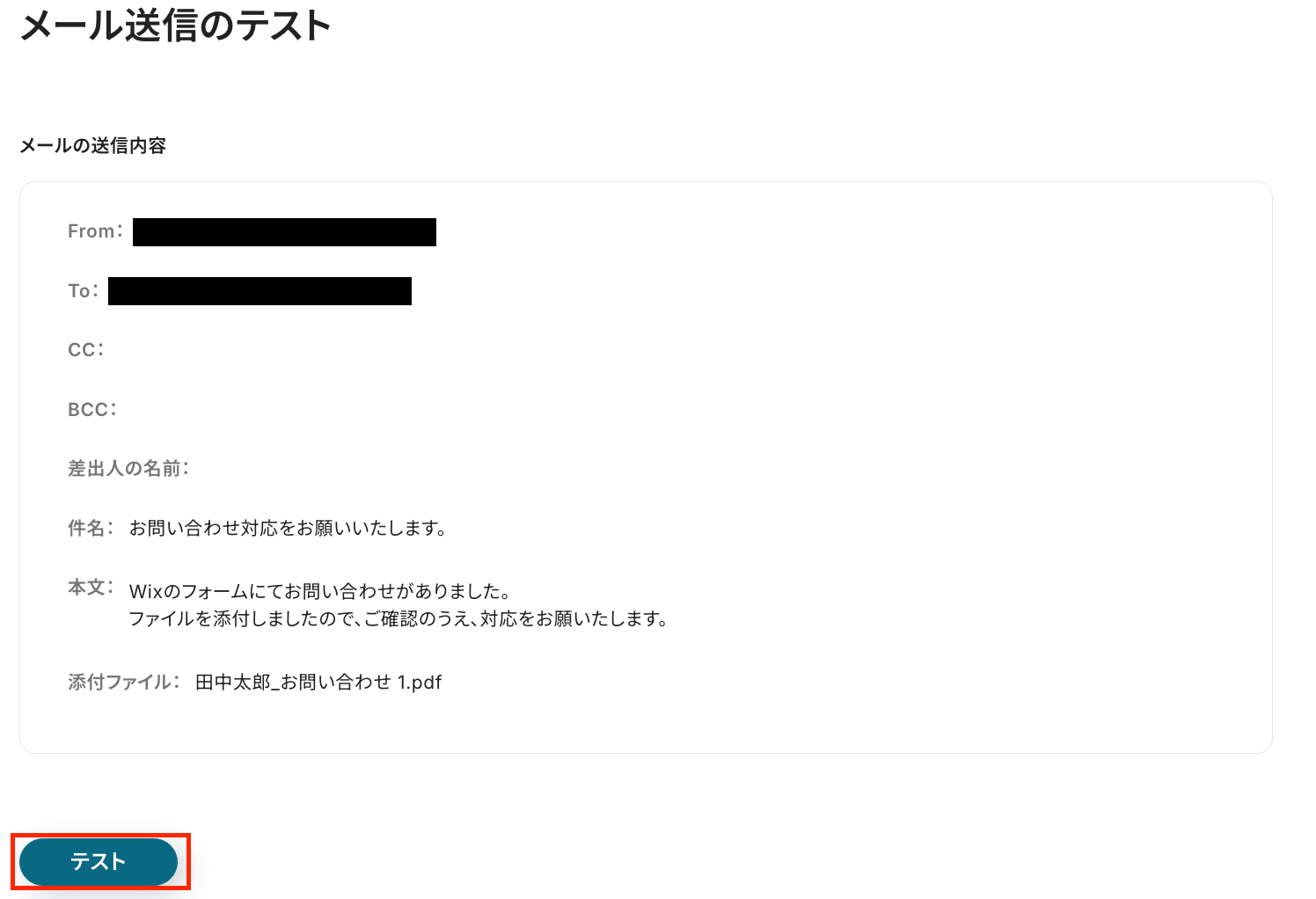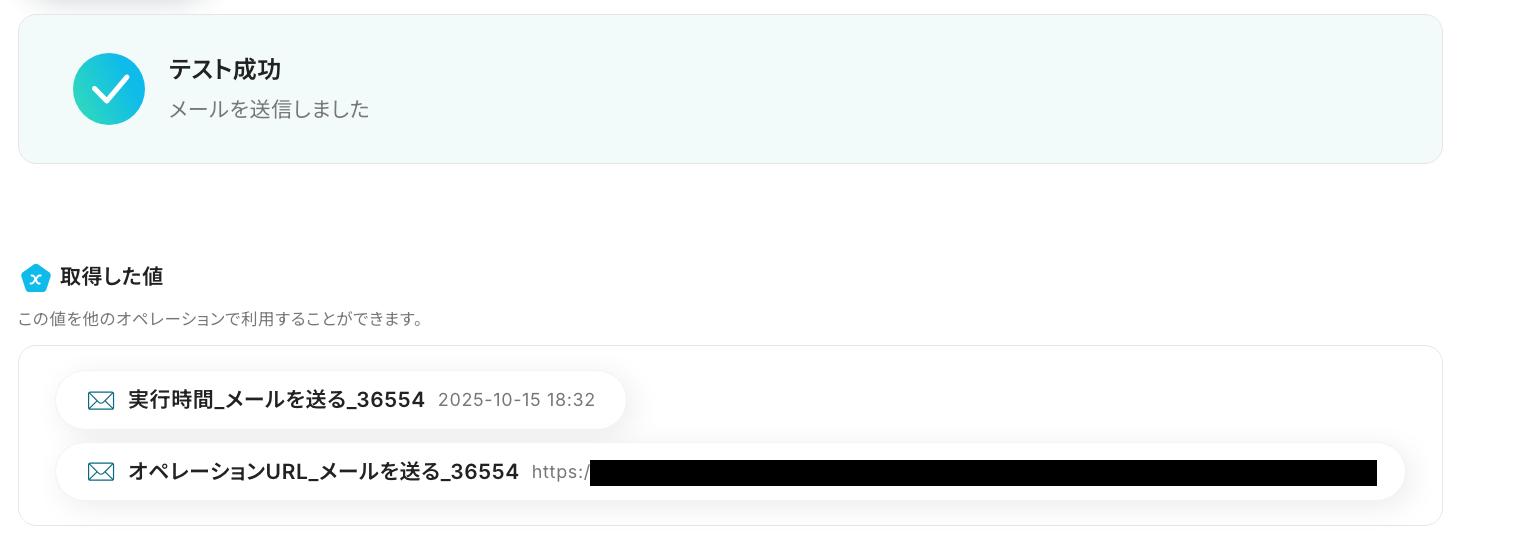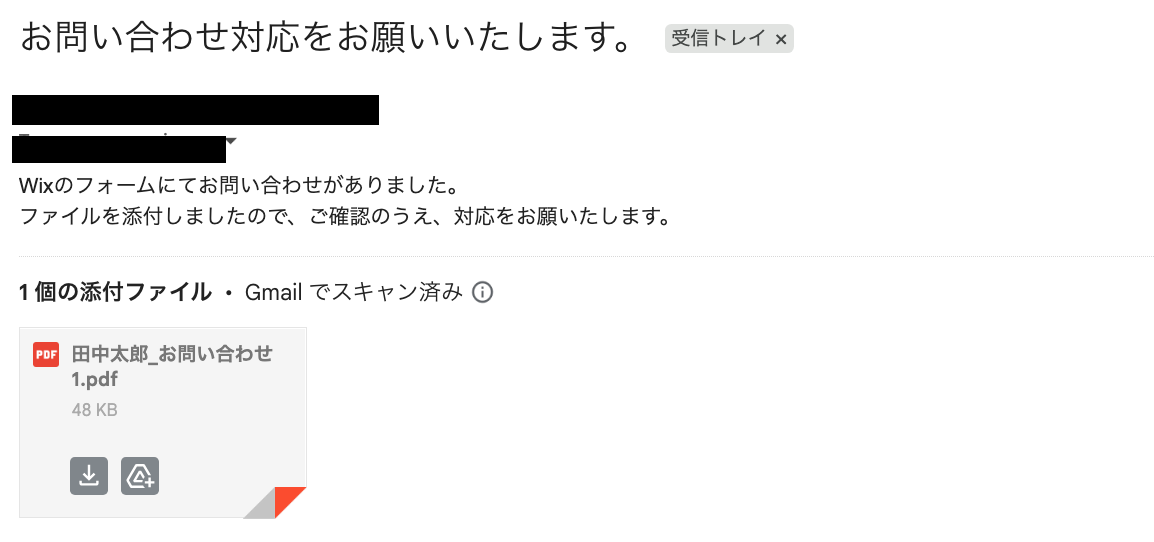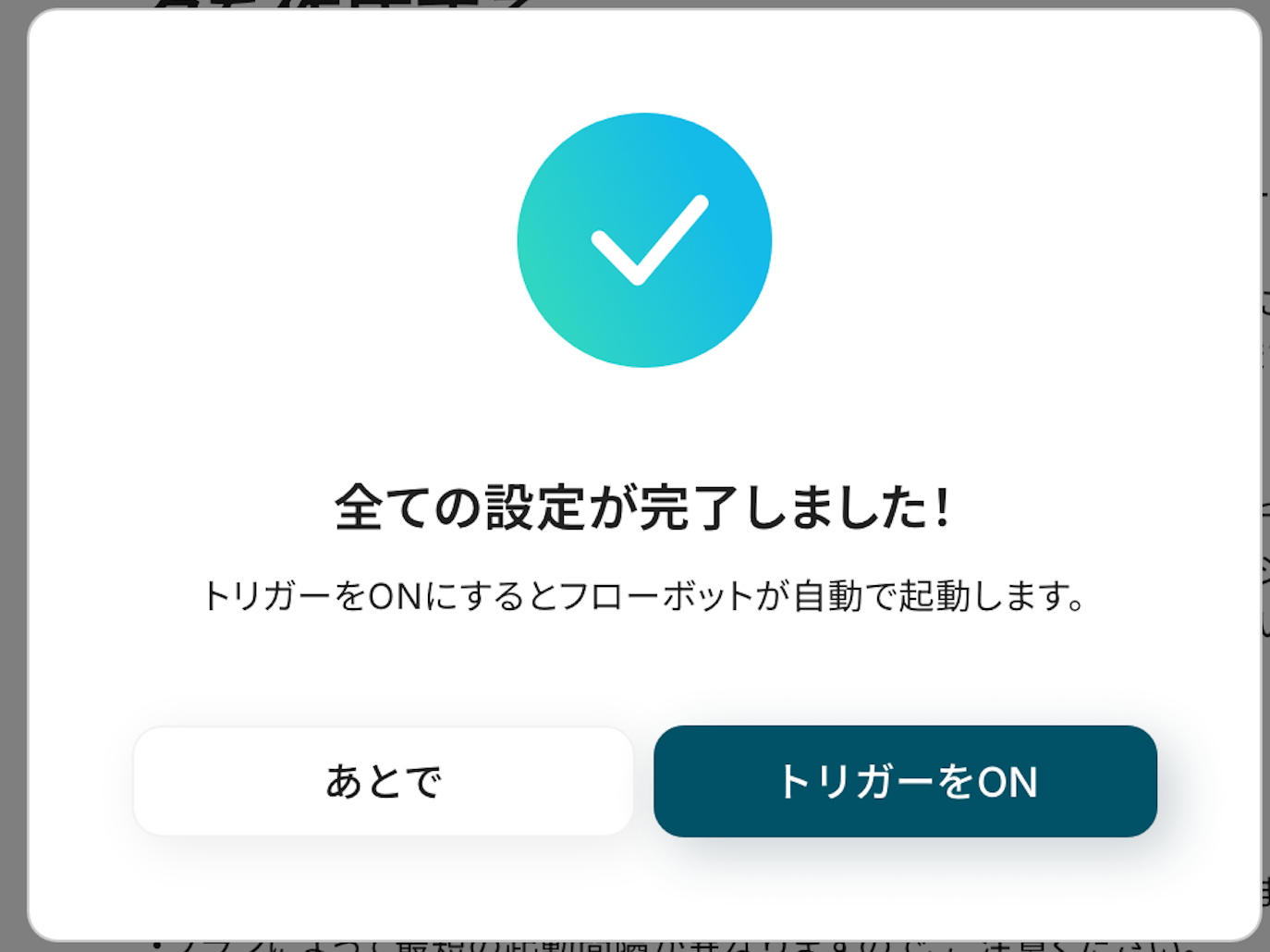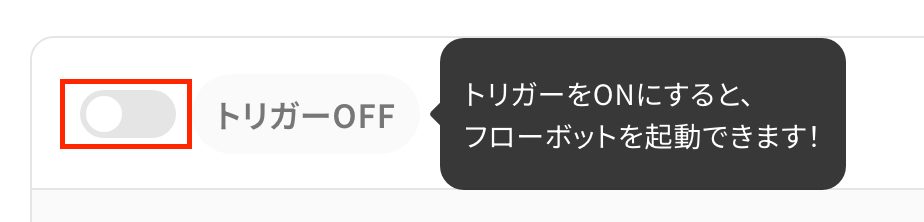Wixでフォームが送信されたら、Googleドキュメントで書類を作成し担当者に送信する
試してみる
■概要
Wixで作成したWebサイトのフォームから問い合わせがあった際、手作業でGoogleドキュメントに内容を転記し書類を作成していませんか
この手作業は時間がかかるだけでなく、入力ミスなどのヒューマンエラーが発生する原因にもなります。
このワークフローを活用すればWixのフォームが送信されると、その内容を元にGoogleドキュメントで書類を自動で作成し担当者へ送信する一連の流れを自動化できます
■このテンプレートをおすすめする方
・Wixのフォームで受けた申込内容を元に手動で書類を作成している担当者の方
・WixとGoogleドキュメントをAPI連携させ書類作成業務を効率化したいと考えている方
・フォームからの問い合わせ対応を自動化し顧客対応の速度向上を目指している方
■注意事項
・Wix、Googleドキュメント、GmailのそれぞれとYoomを連携してください。
・WixのアウトプットはJSONPathから取得可能です。取得方法は下記をご参照ください。
https://intercom.help/yoom/ja/articles/5404443
「Wixのフォームで受け付けた問い合わせ情報を、Googleドキュメントで作成した見積書や申込書に反映させたい」
「フォームの内容を手作業でコピー&ペーストして書類を作成しているため、時間がかかるしミスも起こりがち…」
このように、WixとGoogleドキュメントを併用する中で、手作業でのデータ連携に限界を感じていませんか?
もし、Wixのフォームが送信されたタイミングで、その内容がGoogleドキュメントに自動で反映され、書類が作成される仕組みがあれば便利ですよね。
これらの悩みから解放され、顧客への迅速な対応が可能になるだけでなく、入力ミスによる手戻りを防ぎ、より重要な業務に割く時間を生み出すことができます!
今回ご紹介する自動化は、プログラミングの知識がなくても簡単に設定でき、日々の定型業務にかかる手間や時間を削減できるので、ぜひこの機会に導入して作業をもっと楽にしましょう!
とにかく早く試したい方へ
YoomにはWixとGoogleドキュメントを連携するためのテンプレートが用意されています。
今すぐ試したい方は以下よりバナーをクリックしてスタートしましょう!
Wixでフォームが送信されたら、Googleドキュメントで書類を作成し担当者に送信する
試してみる
■概要
Wixで作成したWebサイトのフォームから問い合わせがあった際、手作業でGoogleドキュメントに内容を転記し書類を作成していませんか
この手作業は時間がかかるだけでなく、入力ミスなどのヒューマンエラーが発生する原因にもなります。
このワークフローを活用すればWixのフォームが送信されると、その内容を元にGoogleドキュメントで書類を自動で作成し担当者へ送信する一連の流れを自動化できます
■このテンプレートをおすすめする方
・Wixのフォームで受けた申込内容を元に手動で書類を作成している担当者の方
・WixとGoogleドキュメントをAPI連携させ書類作成業務を効率化したいと考えている方
・フォームからの問い合わせ対応を自動化し顧客対応の速度向上を目指している方
■注意事項
・Wix、Googleドキュメント、GmailのそれぞれとYoomを連携してください。
・WixのアウトプットはJSONPathから取得可能です。取得方法は下記をご参照ください。
https://intercom.help/yoom/ja/articles/5404443
WixとGoogleドキュメントを連携してできること
WixとGoogleドキュメントのAPIを連携すれば、Wixのフォームで受け付けた情報を元に、Googleドキュメントで任意の書類を自動で作成することが可能になります。
これにより、これまで手作業で行っていたデータ転記や書類作成のプロセスを自動化し、業務の効率化に繋がります。
ここでは、具体的な自動化のユースケースを複数ご紹介するので、気になる内容があれば、ぜひクリックしてみてください!
Wixでフォームが送信されたら、Googleドキュメントで書類を作成し担当者に送信する
Wixで公開しているWebサイトのフォームから問い合わせや申し込みがあった際に、その情報を手動でGoogleドキュメントに転記して見積書や申込書を作成する作業は、手間がかかる上にミスが発生しやすい業務です。
この連携を利用することで、Wixフォームの送信をトリガーに、入力された情報がGoogleドキュメントのテンプレートに自動で反映され、書類が作成されます。
これにより、書類作成にかかる時間を短縮し、ヒューマンエラーをなくすことで、顧客への迅速かつ正確な対応を実現します。
Wixでフォームが送信されたら、Googleドキュメントで書類を作成し担当者に送信する
試してみる
■概要
Wixで作成したWebサイトのフォームから問い合わせがあった際、手作業でGoogleドキュメントに内容を転記し書類を作成していませんか
この手作業は時間がかかるだけでなく、入力ミスなどのヒューマンエラーが発生する原因にもなります。
このワークフローを活用すればWixのフォームが送信されると、その内容を元にGoogleドキュメントで書類を自動で作成し担当者へ送信する一連の流れを自動化できます
■このテンプレートをおすすめする方
・Wixのフォームで受けた申込内容を元に手動で書類を作成している担当者の方
・WixとGoogleドキュメントをAPI連携させ書類作成業務を効率化したいと考えている方
・フォームからの問い合わせ対応を自動化し顧客対応の速度向上を目指している方
■注意事項
・Wix、Googleドキュメント、GmailのそれぞれとYoomを連携してください。
・WixのアウトプットはJSONPathから取得可能です。取得方法は下記をご参照ください。
https://intercom.help/yoom/ja/articles/5404443
Wixでフォームが送信されたら、内容に応じてGoogleドキュメントで書類を作成し担当者に送信する
Wixのフォームで「資料請求」や「見積もり依頼」など、複数の選択肢を用意している場合、手動で内容を確認し、それぞれに応じた書類を作成するのは非常に煩雑です。
この連携では、フォームの回答内容に基づいて処理を自動で分岐させ、適切なGoogleドキュメントのテンプレートを用いて書類を作成することができます。
例えば、「Aプランの申し込み」であればAプラン用の契約書を、「Bプランの申し込み」であればBプラン用の契約書を自動で生成するため、より複雑な業務プロセスにも柔軟に対応し、手作業による判断ミスを防ぎます。
Wixでフォームが送信されたら、内容に応じてGoogleドキュメントで書類を作成し担当者に送信する
試してみる
■概要
Wixのフォームから問い合わせや申し込みがあった際、手作業でGoogleドキュメントを立ち上げて書類を作成し、メールで送付する作業に手間を感じていませんか。
特に、フォームの内容に応じて書類を使い分ける必要がある場合、確認作業も増えがちです。
このワークフローは、Wixフォームの送信をきっかけに、送信内容に基づいた書類をGoogleドキュメントで自動作成し、担当者へ送信する一連の流れを自動化します。
WixとGoogleドキュメントの連携をスムーズに実現し、手作業を効率化します。
■このテンプレートをおすすめする方
・Wixでウェブサイトを運営しており、フォームからの応対業務を自動化したい方
・Googleドキュメントで日常的に契約書や申込書などの書類を作成している方
・WixとGoogleドキュメントを手作業で連携しており、入力ミスや対応漏れを防ぎたい方
■注意事項
・Wix、Googleドキュメント、OutlookのそれぞれとYoomを連携してください。
・WixのアウトプットはJSONPathから取得可能です。取得方法は下記をご参照ください。
https://intercom.help/yoom/ja/articles/5404443
・「進行先を切り替える」はミニプラン以上のプランでご利用いただける機能(オペレーション)となっております。フリープランの場合は設定しているフローボットのオペレーションはエラーとなりますので、ご注意ください。
・ミニプランなどの有料プランは、2週間の無料トライアルを行うことが可能です。無料トライアル中には制限対象のアプリや機能(オペレーション)を使用することができます。
・オペレーション数が5つを越えるフローボットを作成する際は、ミニプラン以上のプランで設定可能です。フリープランの場合はフローボットが起動しないため、ご注意ください。
・Microsoft365(旧Office365)には、家庭向けプランと一般法人向けプラン(Microsoft365 Business)があり、一般法人向けプランに加入していない場合には認証に失敗する可能性があります。
WixとGoogleドキュメントの連携フローを作ってみよう
それでは、実際にWixとGoogleドキュメントを連携したフローを作成してみましょう!
今回はYoomを使用して、ノーコードでWixとGoogleドキュメントの連携を進めていきます。
もしまだYoomのアカウントをお持ちでない場合は、こちらの登録フォームからアカウントを発行しておきましょう。
※今回連携するアプリの公式サイト:Wix/Googleドキュメント/Gmail
[Yoomとは]
フローの作成方法
今回は「Wixでフォームが送信されたら、Googleドキュメントで書類を作成し担当者に送信する」フローを作成していきます!
作成の流れは大きく分けて以下です。
- Wix・Googleドキュメント・Gmailをマイアプリ連携
- 該当のテンプレートをコピー
- Wixのトリガー設定、Googleドキュメントのアクション設定、Gmailのアクション設定
- トリガーをONにし、フローが起動するかを確認
Wixでフォームが送信されたら、Googleドキュメントで書類を作成し担当者に送信する
試してみる
■概要
Wixで作成したWebサイトのフォームから問い合わせがあった際、手作業でGoogleドキュメントに内容を転記し書類を作成していませんか
この手作業は時間がかかるだけでなく、入力ミスなどのヒューマンエラーが発生する原因にもなります。
このワークフローを活用すればWixのフォームが送信されると、その内容を元にGoogleドキュメントで書類を自動で作成し担当者へ送信する一連の流れを自動化できます
■このテンプレートをおすすめする方
・Wixのフォームで受けた申込内容を元に手動で書類を作成している担当者の方
・WixとGoogleドキュメントをAPI連携させ書類作成業務を効率化したいと考えている方
・フォームからの問い合わせ対応を自動化し顧客対応の速度向上を目指している方
■注意事項
・Wix、Googleドキュメント、GmailのそれぞれとYoomを連携してください。
・WixのアウトプットはJSONPathから取得可能です。取得方法は下記をご参照ください。
https://intercom.help/yoom/ja/articles/5404443
ステップ1:Wix・Googleドキュメント・Gmailをマイアプリ連携
ここでは、Yoomとそれぞれのアプリを連携して、操作が行えるようにしていきます。
まずは基本的な設定方法を解説しているナビをご覧ください!
それではここから今回のフローで使用するアプリのマイアプリ登録方法を解説します。
【Wixのマイアプリ連携】
それでは、Wixのマイアプリ連携を行っていきます。
まずは、検索窓にWixと入力し、選択します。

以下の画面が表示されたら、「アカウント名」に任意の名称を設定してください。
続いて、アクセストークンとアカウントIDを取得するため、Wixにログインしましょう。
アカウント設定(APIキー)で「APIキーを生成する」をクリック。
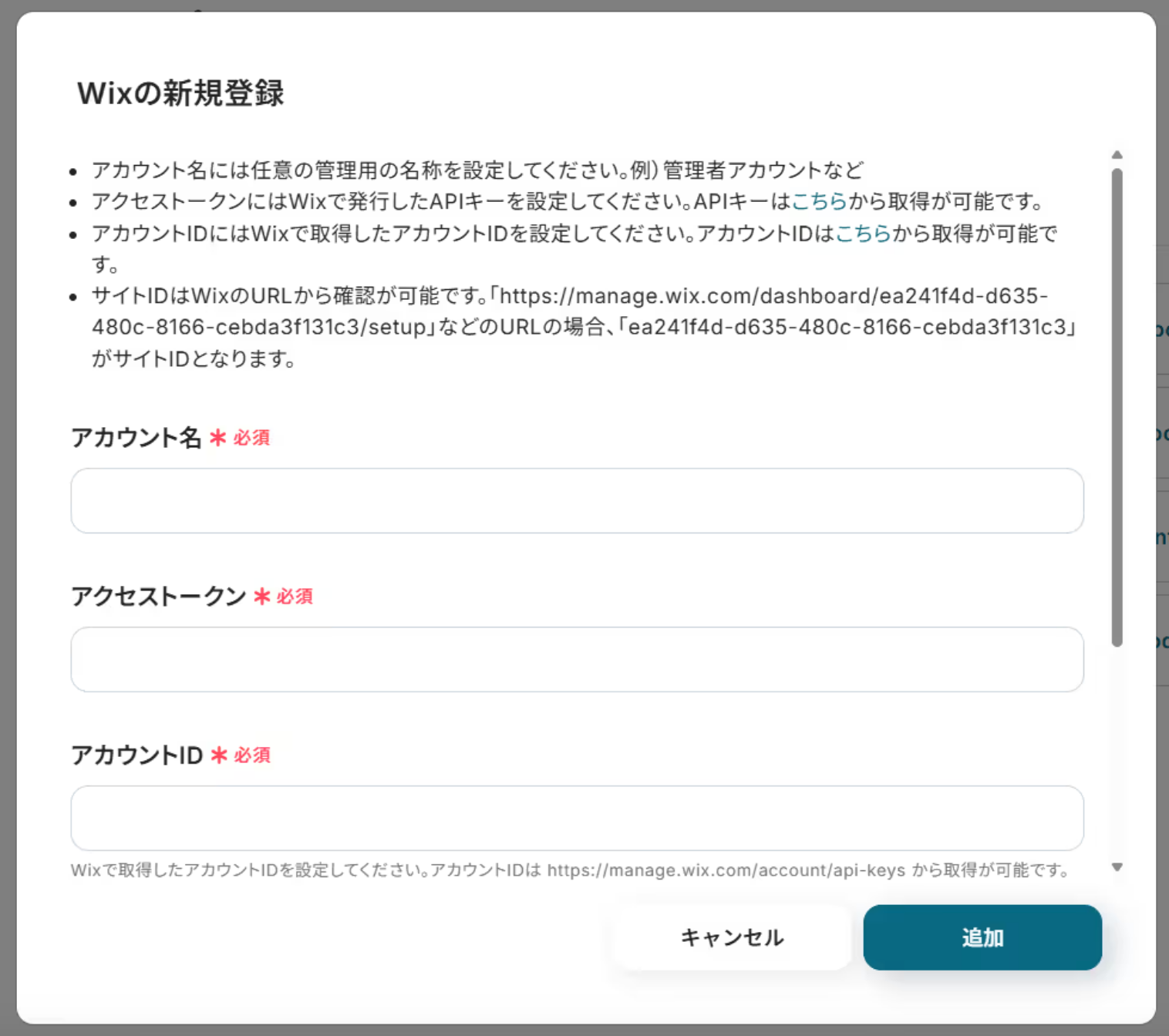
続いて、以下の画面で、名前に任意の名称を入力します。
アクセス権は「すべてのアクセス権」を選択後、「キーを生成する」をクリックします。
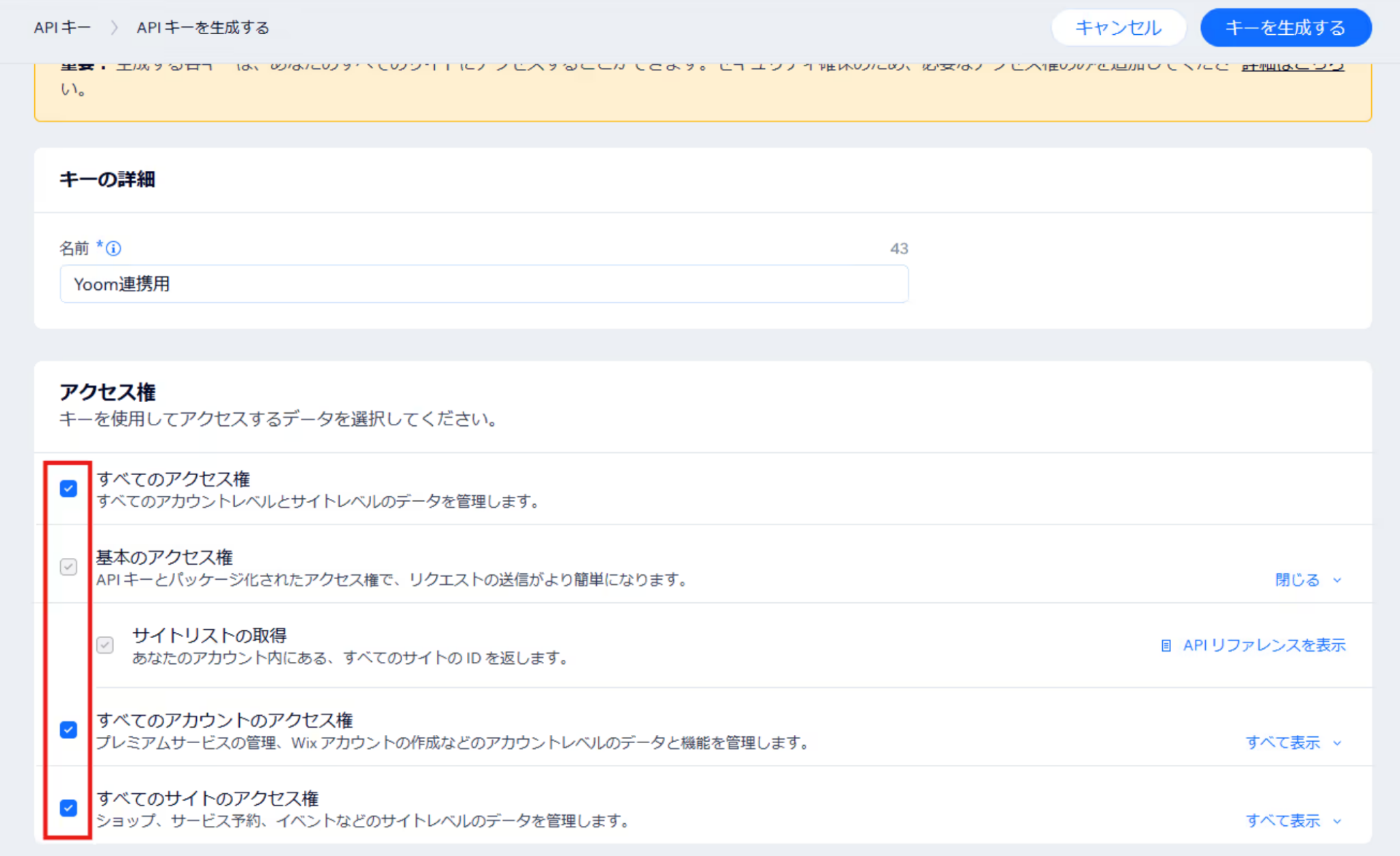
送信される認証コードを入力し、「認証してキーを生成する」をクリック。
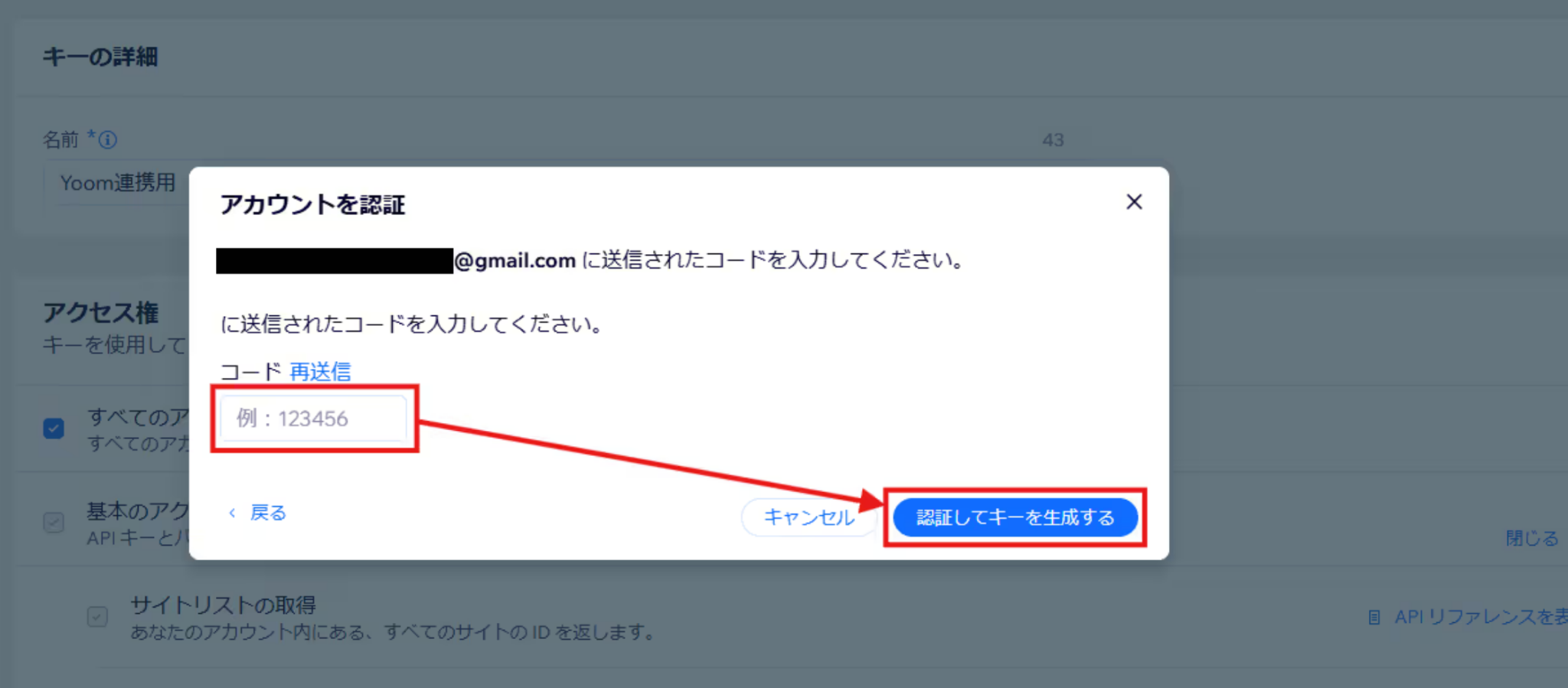
「トークンをコピーして閉じる」をクリックしましょう。
これ以降、トークンは確認できなくなってしまうため、コピーしたトークンを必ず保存してください。
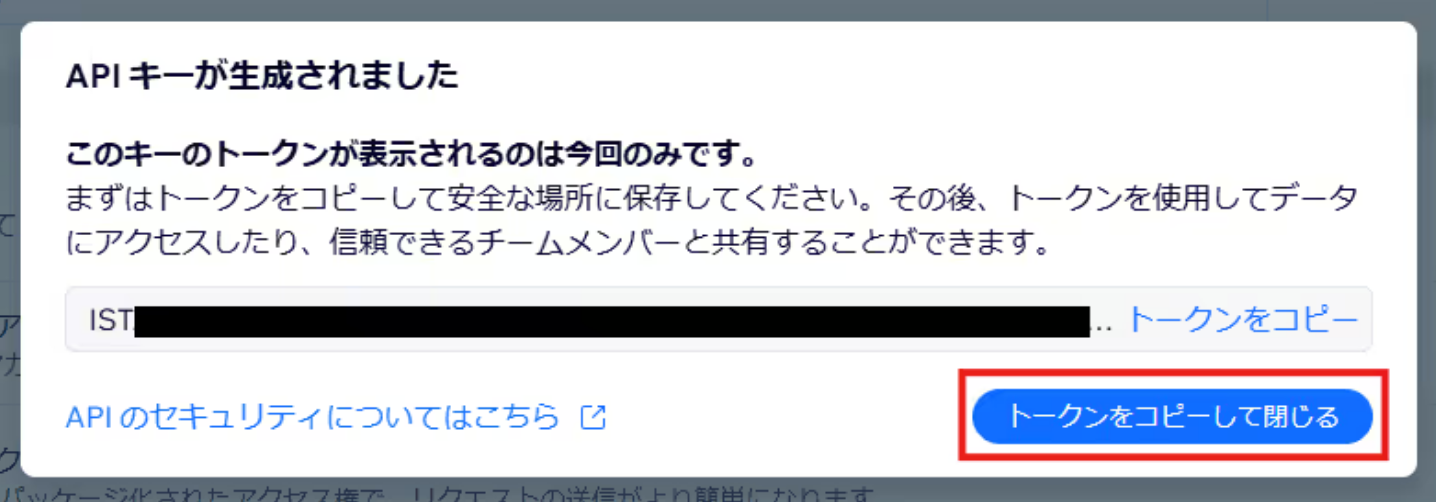
APIキーを生成すると、アカウントIDが表示されます。
「IDをコピー」をクリック。
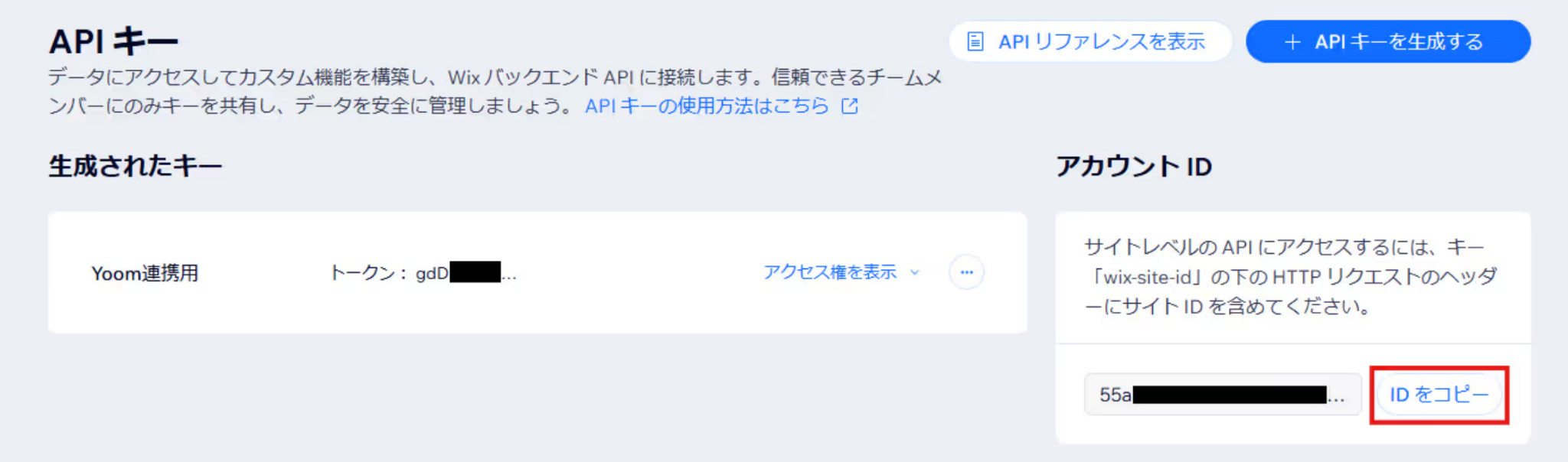
Yoomのマイアプリ画面に戻り、「アクセストークン」に先ほど取得したトークンを設定。
「アカウントID」も同様に先ほどコピーしたIDを設定します。
「サイトID」はWixのダッシュボードURLから取得できるIDを設定してください。
最後に「追加」をクリック。
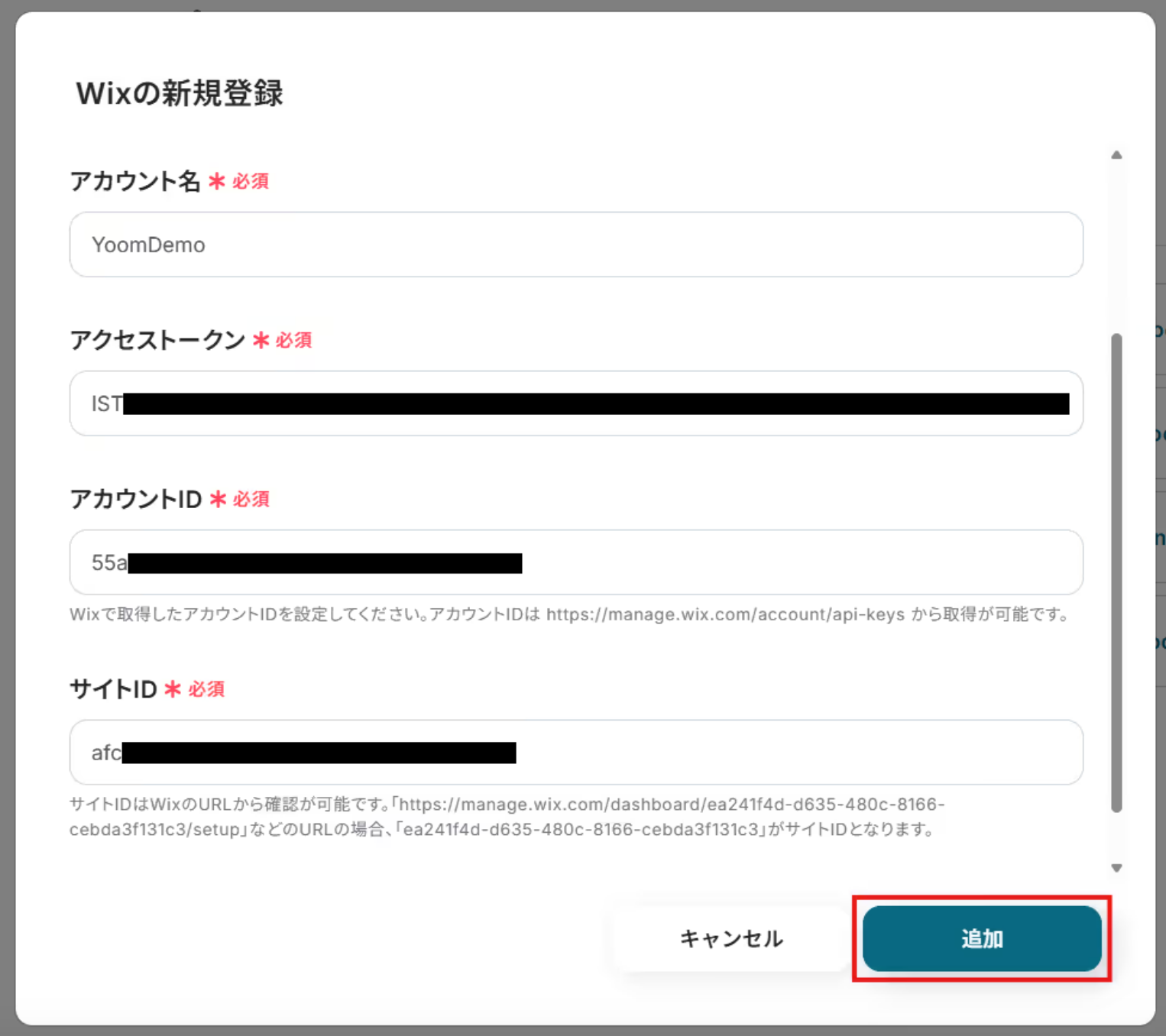
以上で、Wixのマイアプリ連携が完了です!
【Google ドキュメントのマイアプリ連携】
次に、Google ドキュメントをマイアプリに登録します。
先ほどと同様に、検索窓にGoogle ドキュメントと入力し、選択してください。

以下の画面が表示されたら、「Sign in with Google」を押します。
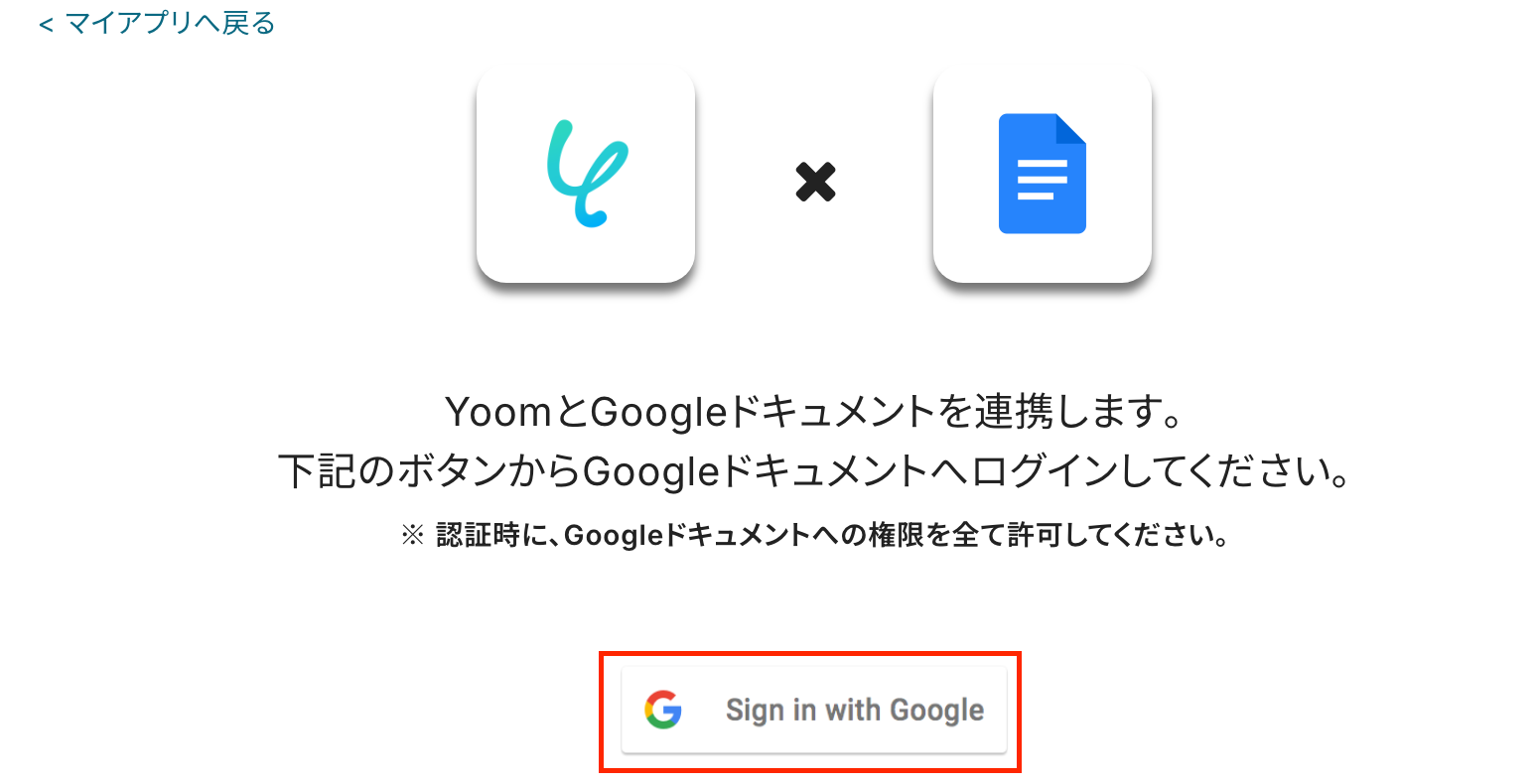
連携したいアカウントを選択します。
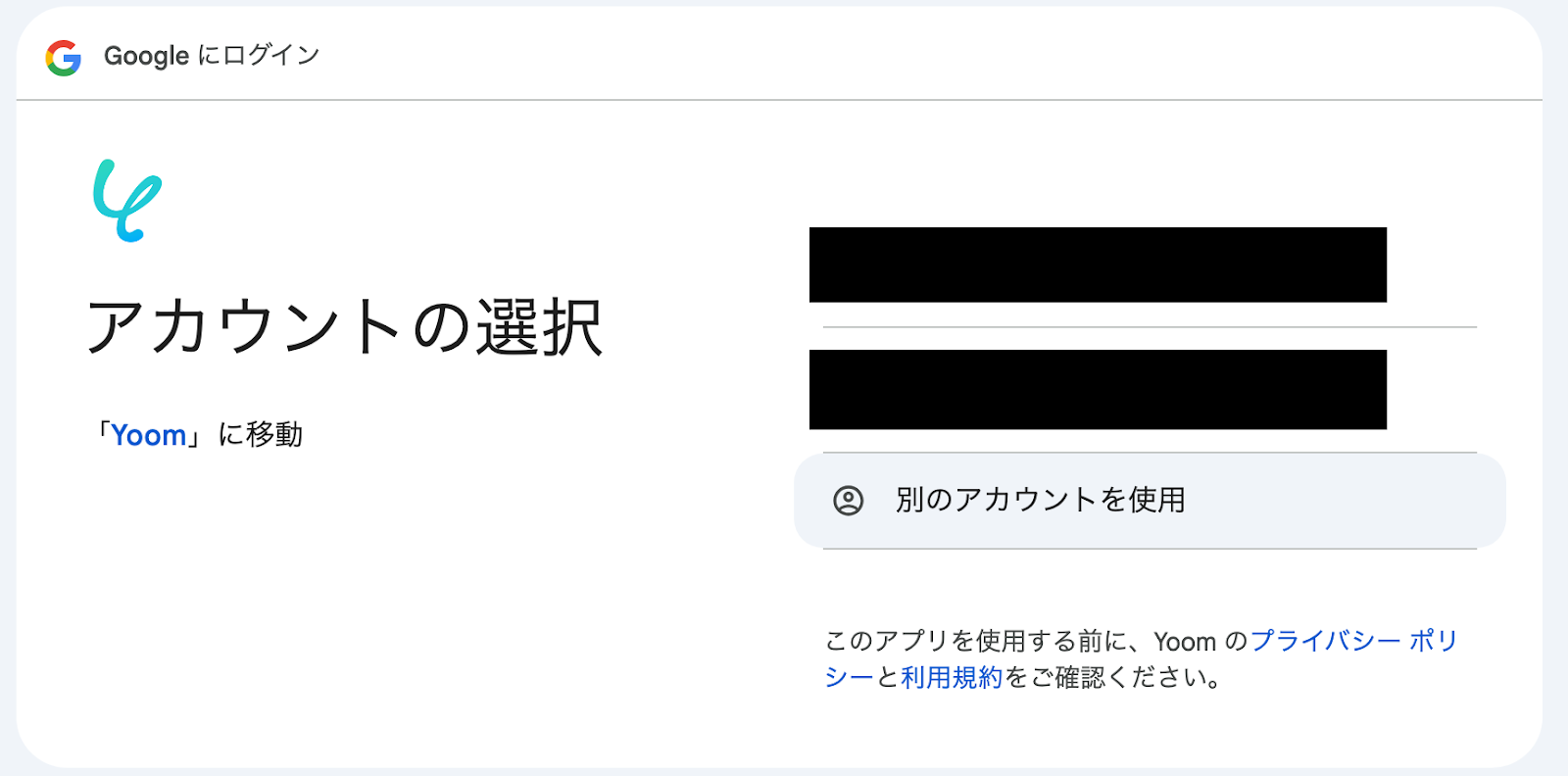
画面が遷移したら「次へ」をクリックし、次の画面で「続行」をクリックしましょう。
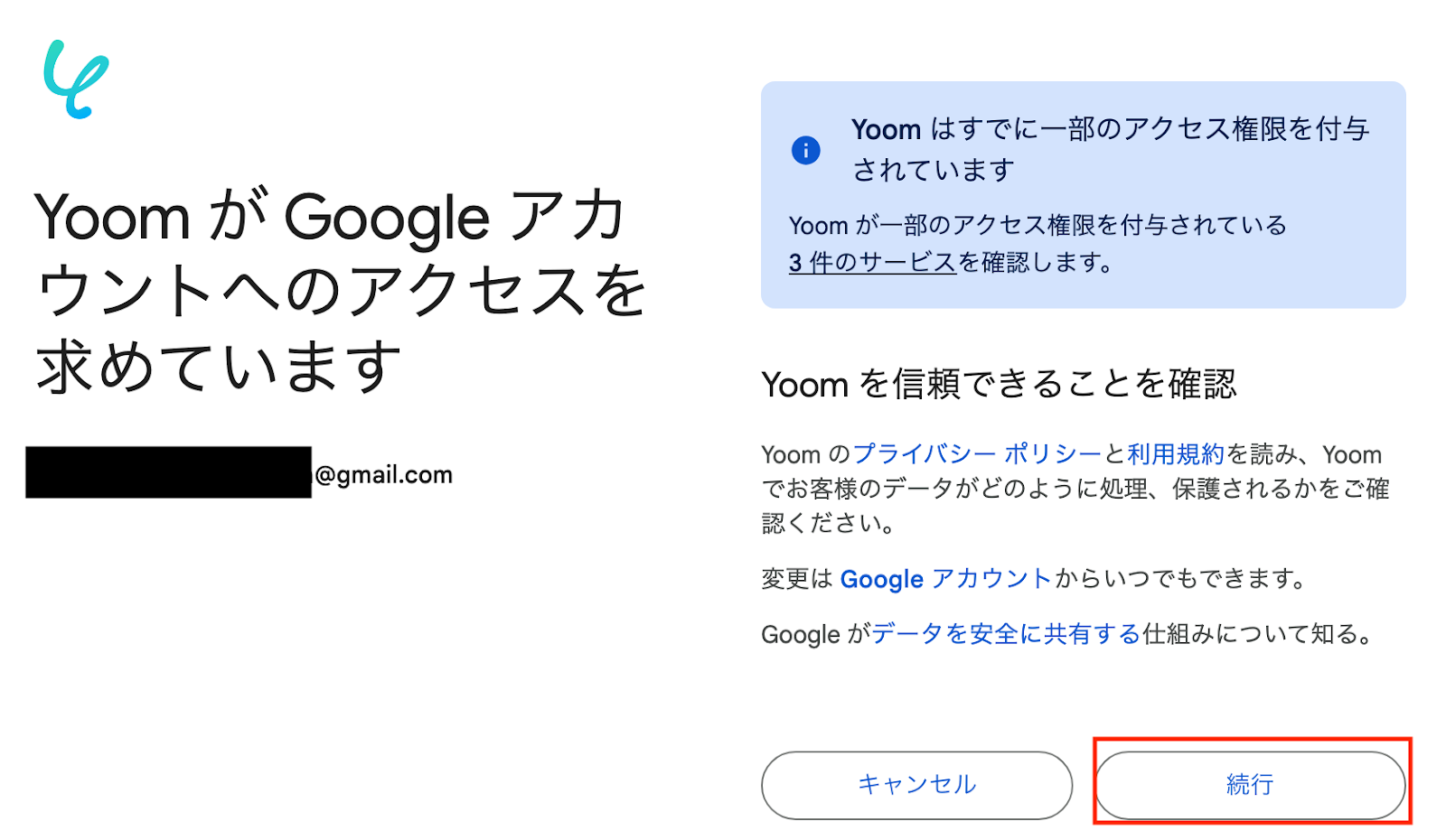
【Gmailのマイアプリ連携】
以下の手順をご参照ください。
ステップ2:テンプレートをコピーする
続いてYoomのテンプレートをコピーします。
以下バナーの「試してみる」をクリックします。
Wixでフォームが送信されたら、Googleドキュメントで書類を作成し担当者に送信する
試してみる
■概要
Wixで作成したWebサイトのフォームから問い合わせがあった際、手作業でGoogleドキュメントに内容を転記し書類を作成していませんか
この手作業は時間がかかるだけでなく、入力ミスなどのヒューマンエラーが発生する原因にもなります。
このワークフローを活用すればWixのフォームが送信されると、その内容を元にGoogleドキュメントで書類を自動で作成し担当者へ送信する一連の流れを自動化できます
■このテンプレートをおすすめする方
・Wixのフォームで受けた申込内容を元に手動で書類を作成している担当者の方
・WixとGoogleドキュメントをAPI連携させ書類作成業務を効率化したいと考えている方
・フォームからの問い合わせ対応を自動化し顧客対応の速度向上を目指している方
■注意事項
・Wix、Googleドキュメント、GmailのそれぞれとYoomを連携してください。
・WixのアウトプットはJSONPathから取得可能です。取得方法は下記をご参照ください。
https://intercom.help/yoom/ja/articles/5404443
以下の画像のような画面が表示されたらテンプレートのコピーは完了です。
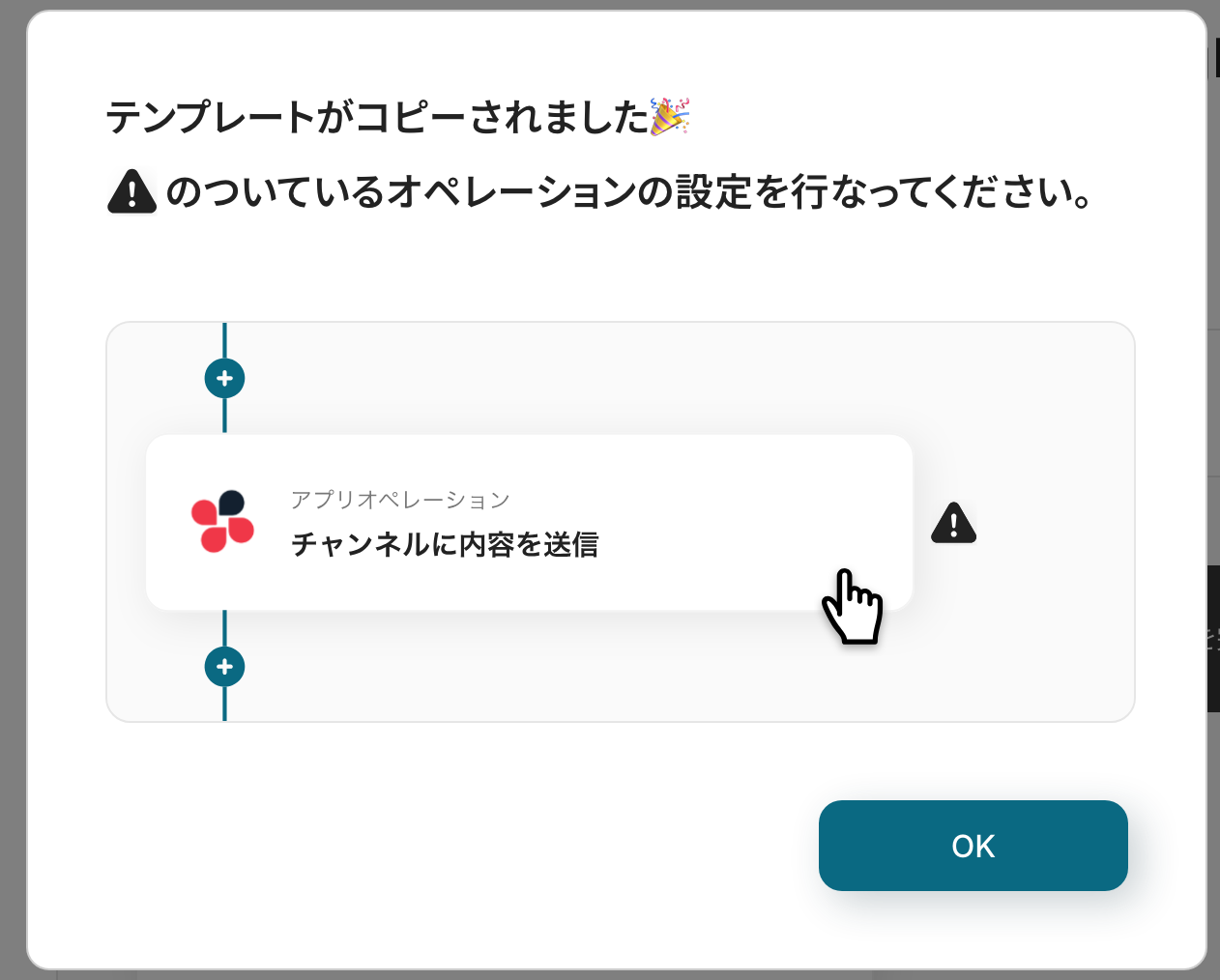
ステップ3:Wixのトリガー設定
最初の設定です!
ここから「Wixでフォームが送信されたら、Googleドキュメントで書類を作成し担当者に送信する」フローの設定をしていきます。
まずは以下の赤枠をクリックしてください。
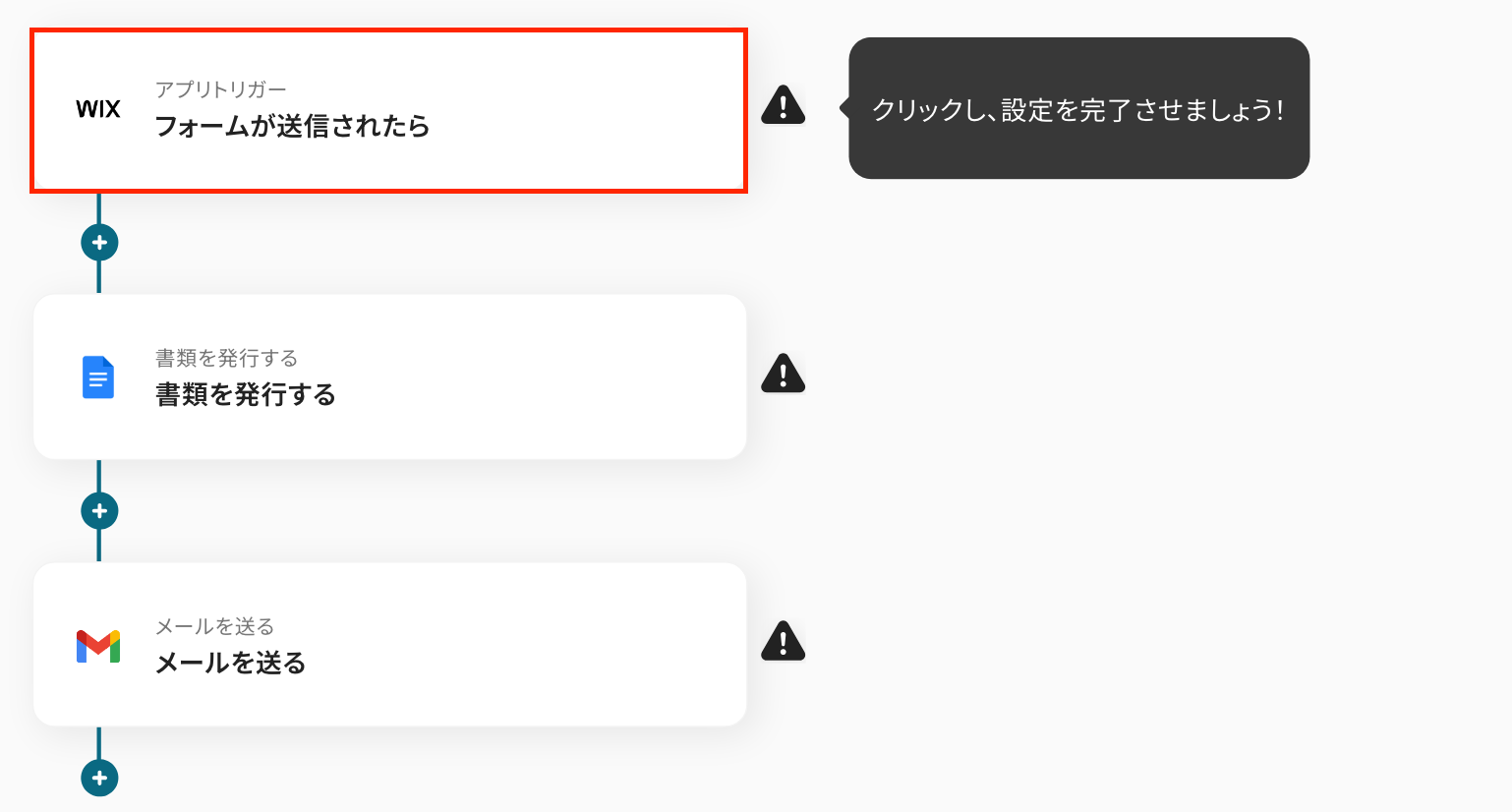
タイトルを任意で修正し、連携するアカウント情報を確認します。
トリガーアクションはそのままで「次へ」をクリックして進みましょう!
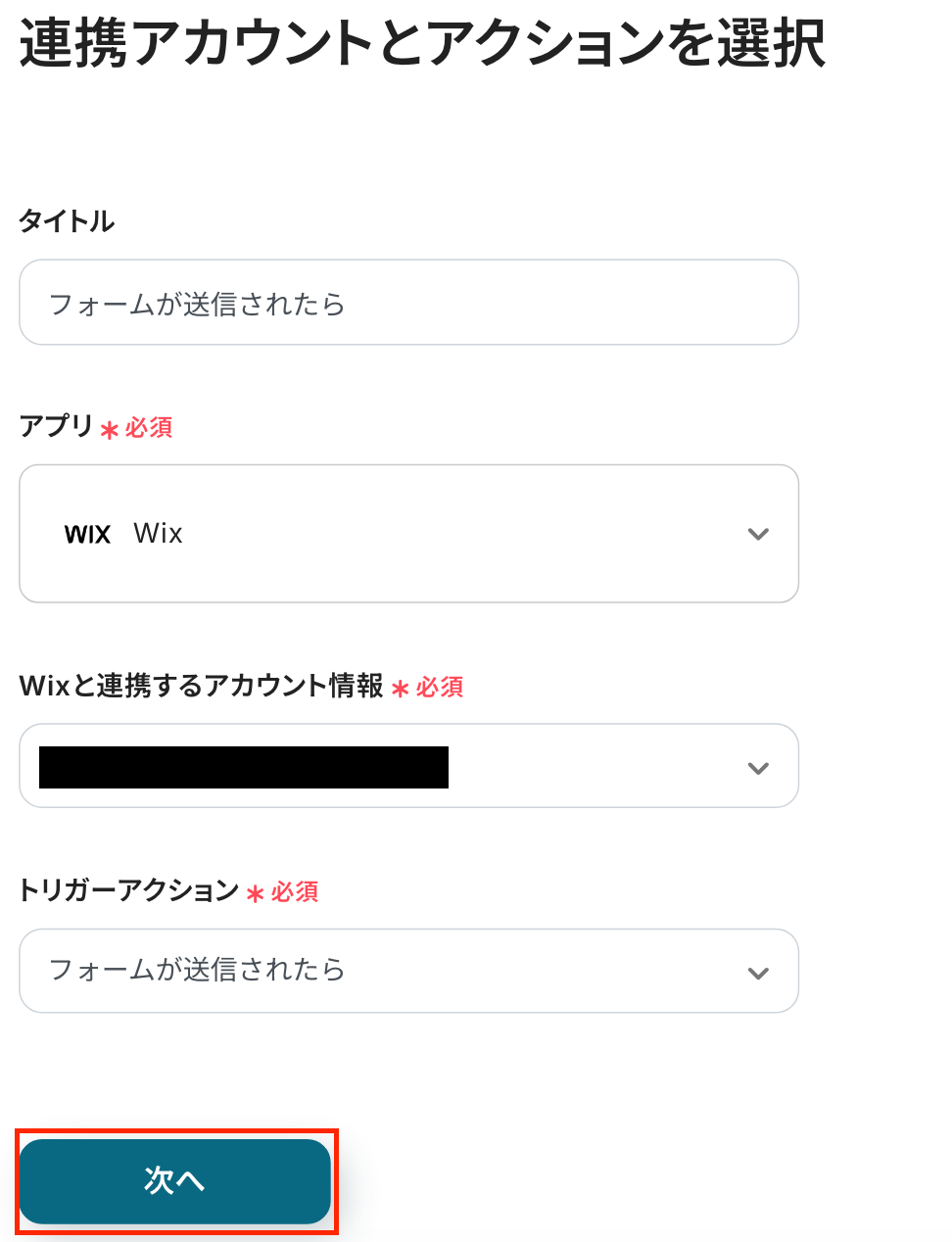
続いて、以下の画面が表示されたら、注意事項を参照して設定を行ってください。
まずは、赤枠部分をクリックし、WebhookURLをコピーします。
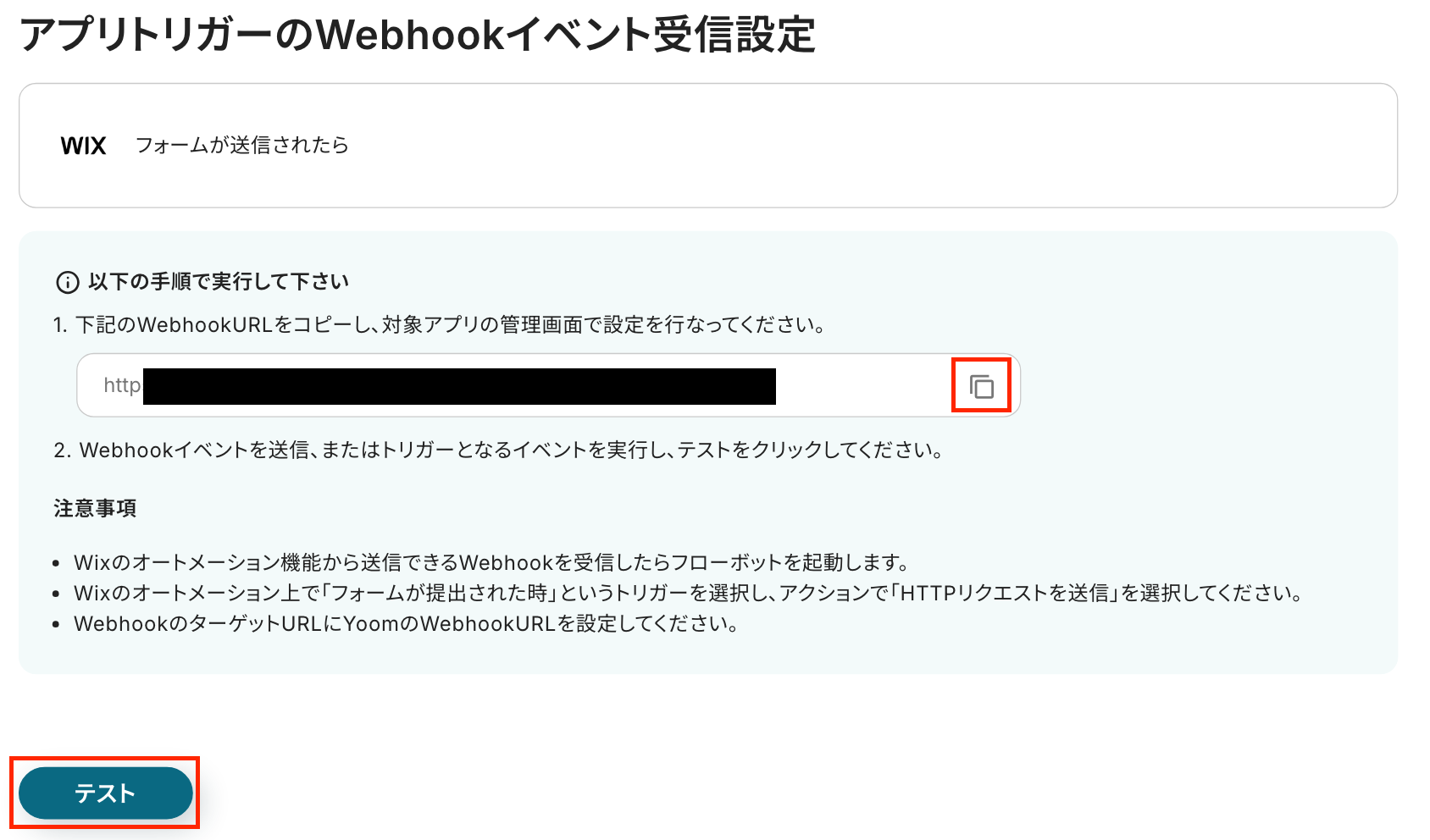
Wixのダッシュボード画面に移動したら、サイドメニューの「オートメーション」をクリックします。
右上の+新規オートメーションをクリックし、トリガーに「フォームが提出された時」を選択。
アクションは「HTTPリクエストを送信」を選択してください。
続いて、アクションをクリックして表示される以下の画面で、「Webhook URL」に先ほどコピーしたURLをペーストしてください。
最後に「適用する」をクリックして設定を完了します。
これにより、フォームが提出されると自動的にWebhookが実行されます。
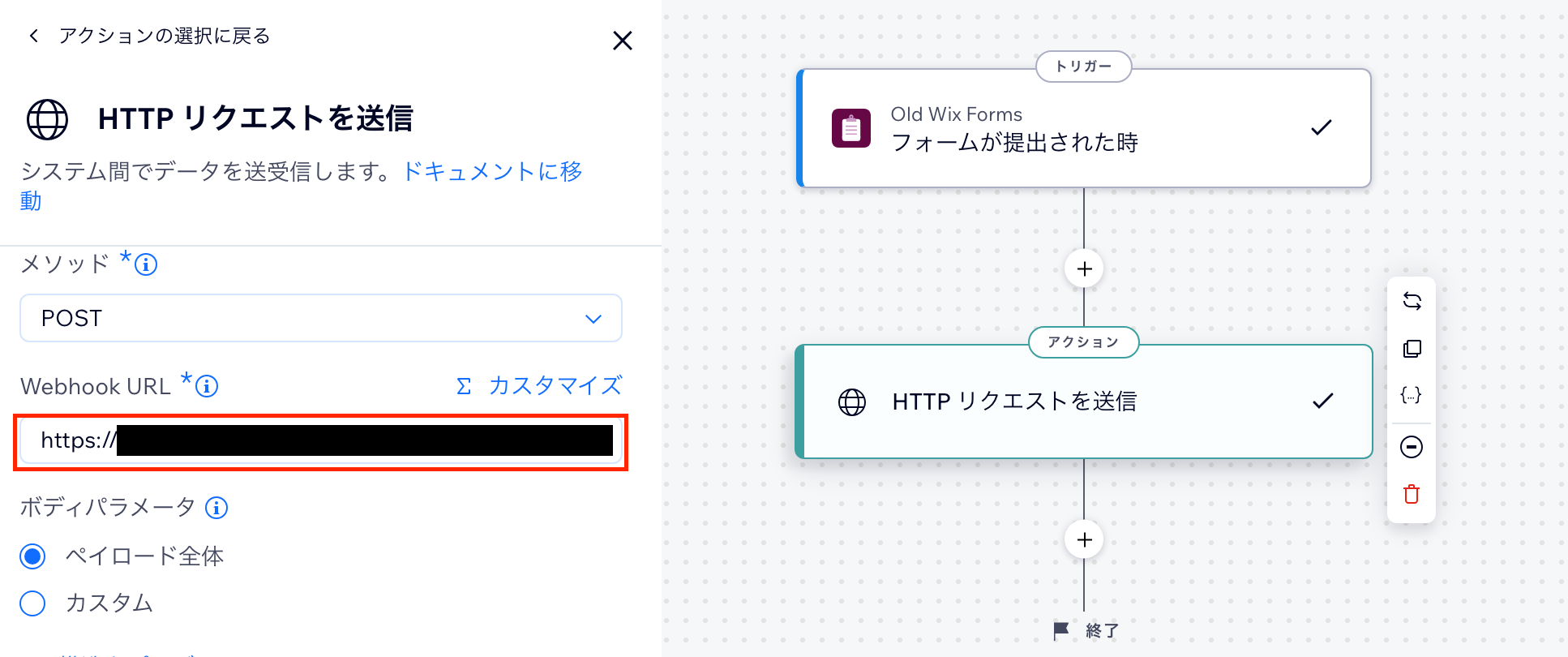
続いて、動作チェックのためのテストを行うため、実際にフォームを送信しましょう!
送信後、Yoomの画面に戻って「テスト」をクリックしてください。
テストが成功すると、「取得した値」に表示されます。
※取得した値とは?
トリガーやオペレーション設定時に、「テスト」を実行して取得した値のことを指します。
後続のオペレーション設定時の値として利用でき、フローボットを起動する度に変動した値となります。
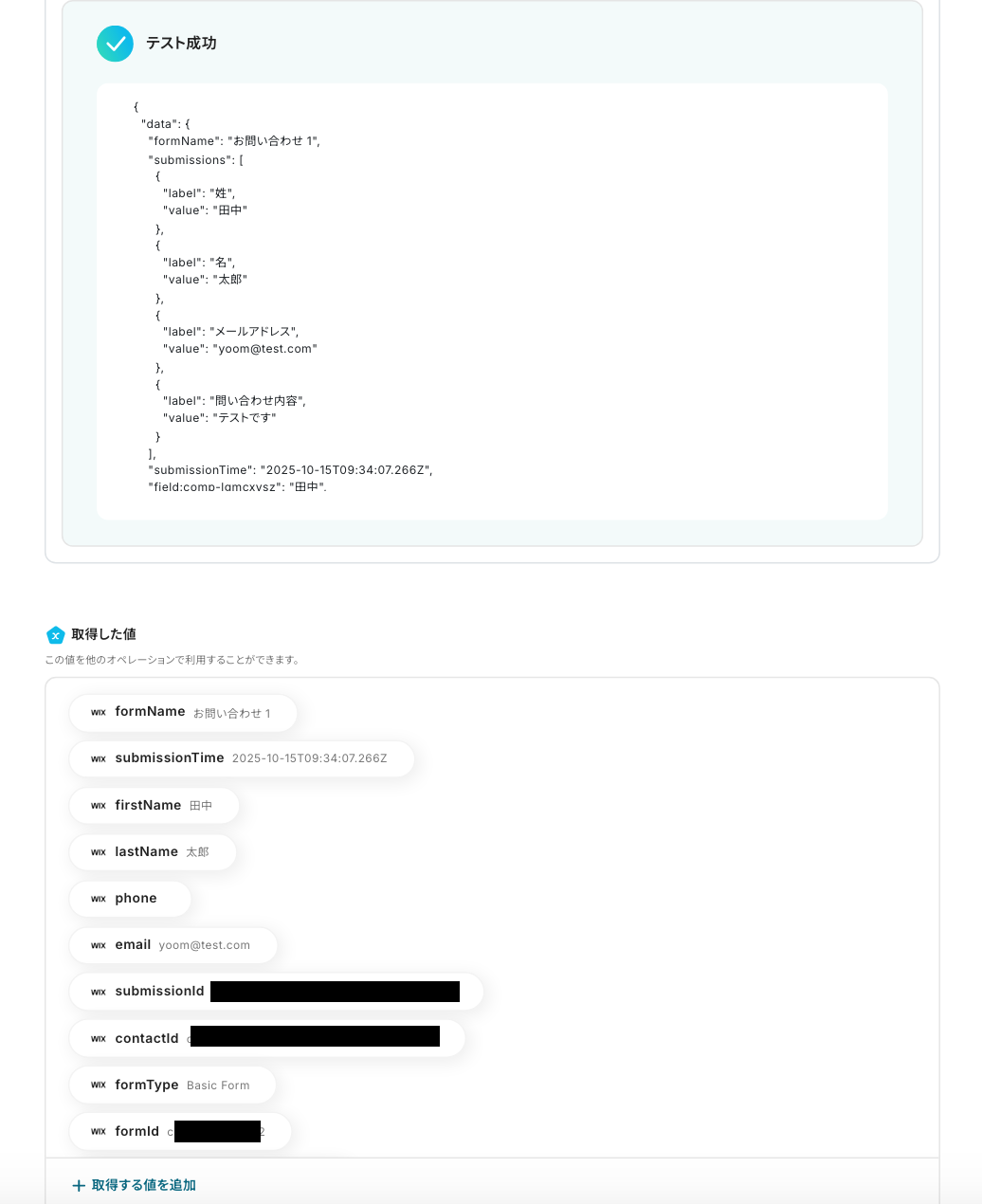
取得した値が表示されたら、「保存する」をクリックします。
これで、Wixのトリガー設定が完了です。
ステップ4:Googleドキュメントに書類を発行する設定
続いて、以下の赤枠をクリックしましょう。
事前に書類の雛形を作成しておいてください。
作成方法の詳細については、こちらをご参照ください。
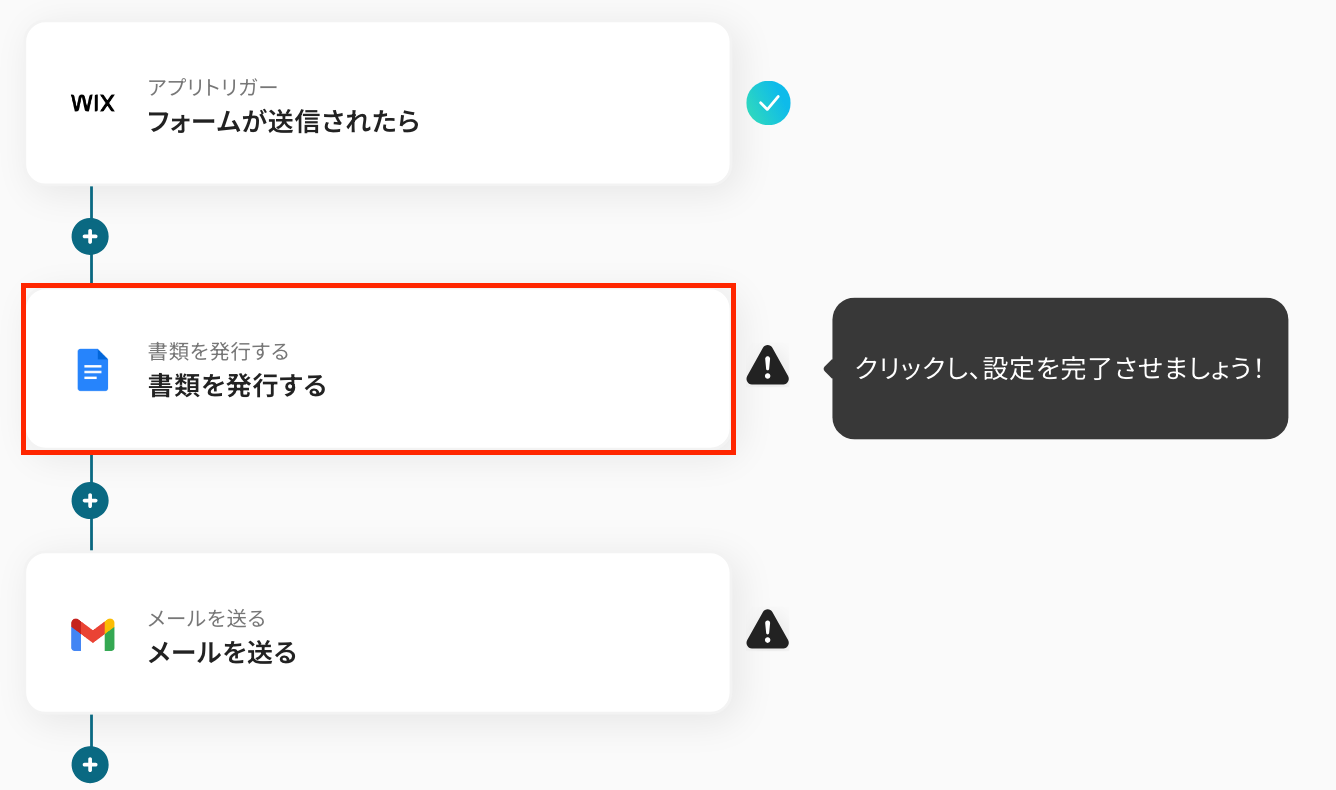
タイトルを任意で修正し、連携するアカウント情報を確認します。
確認後、画面を下にスクロールしましょう!
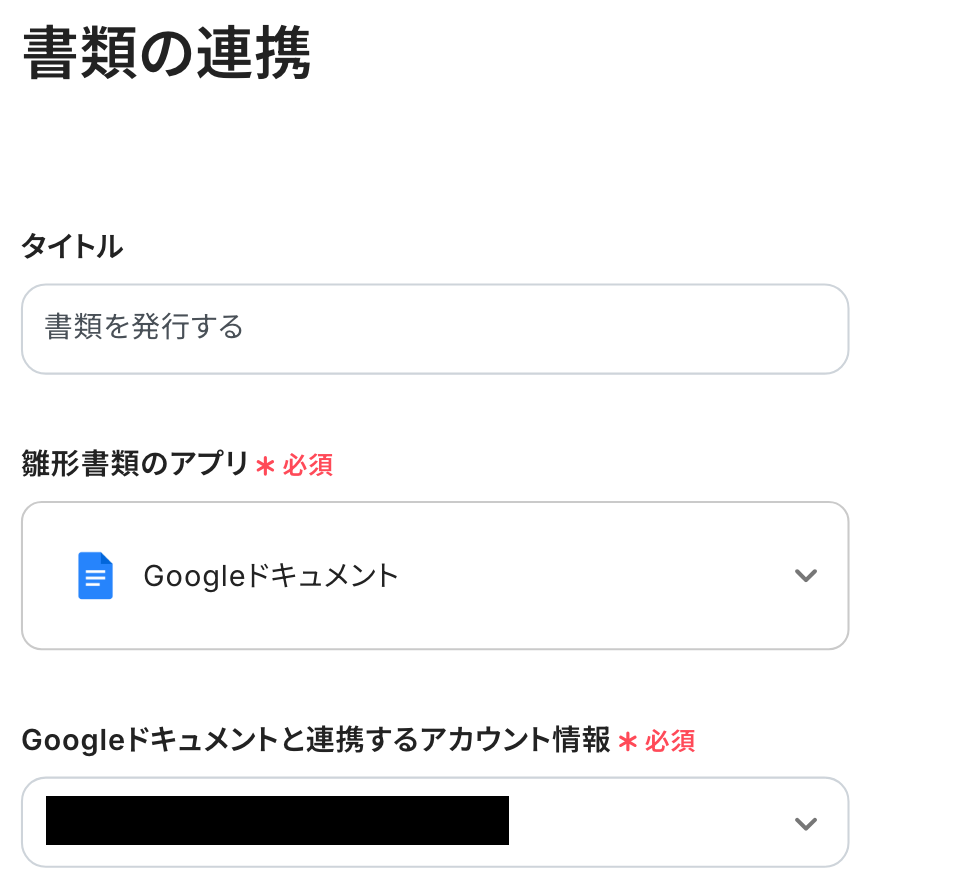
API接続設定の画面が表示されるので、設定していきましょう!
-
雛形書類の連携:入力欄をクリックすると候補が表示されます。
作成した雛形ファイルのIDを入力または選択してください。
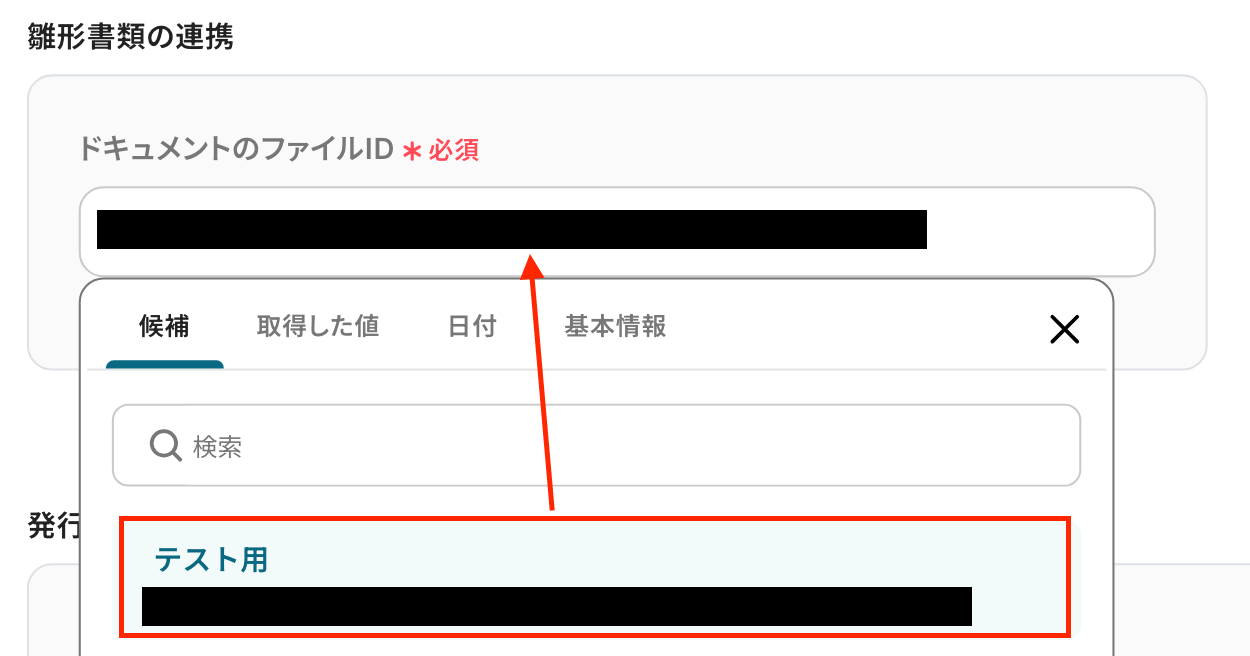
テスト用に以下の雛形書類をあらかじめ準備しています。
今回は「問い合わせに対応する担当者」が受け取る設定で作成していますが、「問い合わせをしたお客様」が受け取る「問い合わせ確認書」として作成することも可能です。
実際の運用に合わせて、設定してみてください!
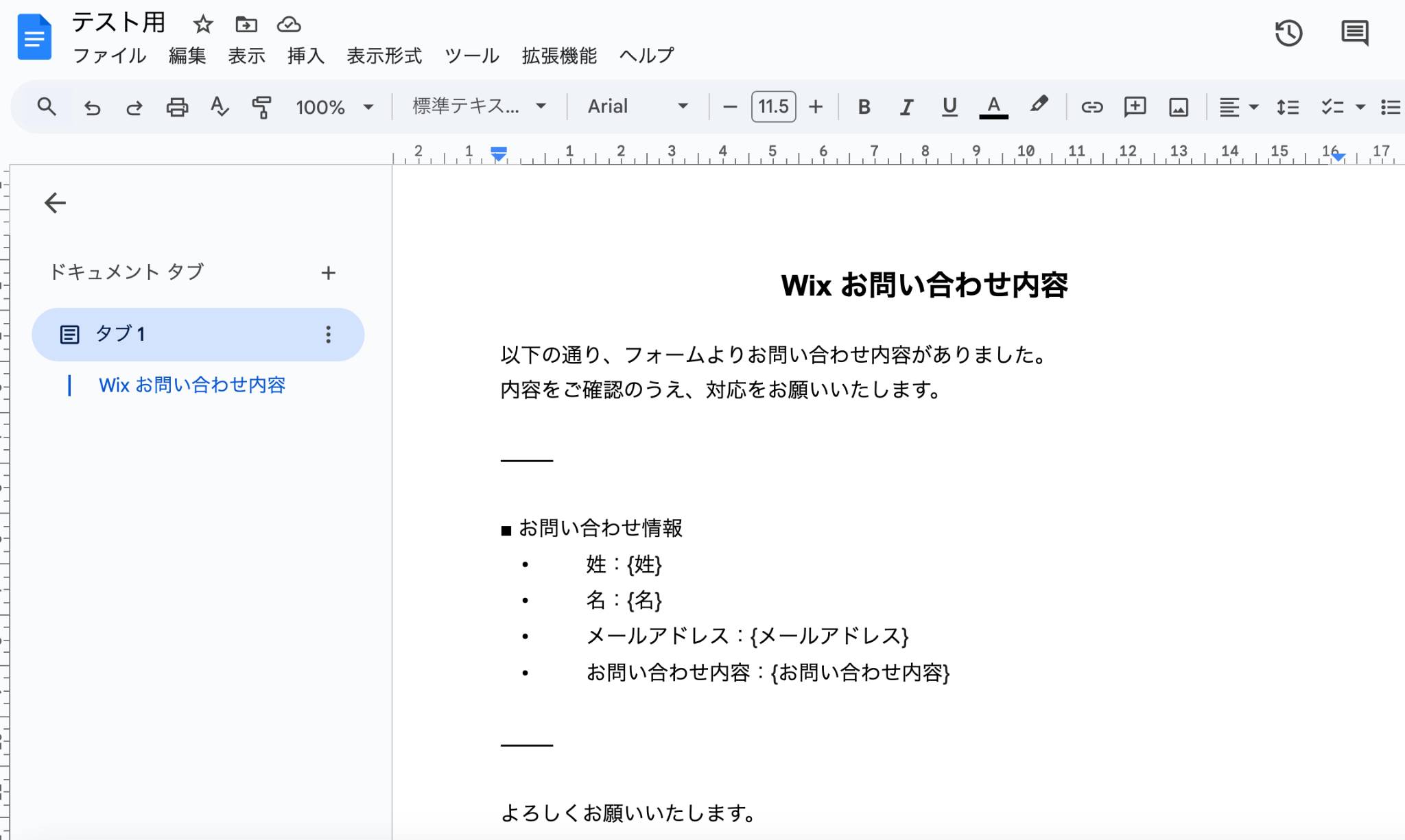
次に、「発行書類」の項目を設定していきます。
-
格納先のGoogle DriveのフォルダID:入力欄をクリックして表示される候補から選択しましょう。
-
出力ファイル名:今回はデフォルトで、前ステップで取得した値を組み合わせて設定しています。
※直接入力することも可能ですが、固定値として設定されてしまうので注意が必要です!
設定後、「次へ」をクリックしましょう!
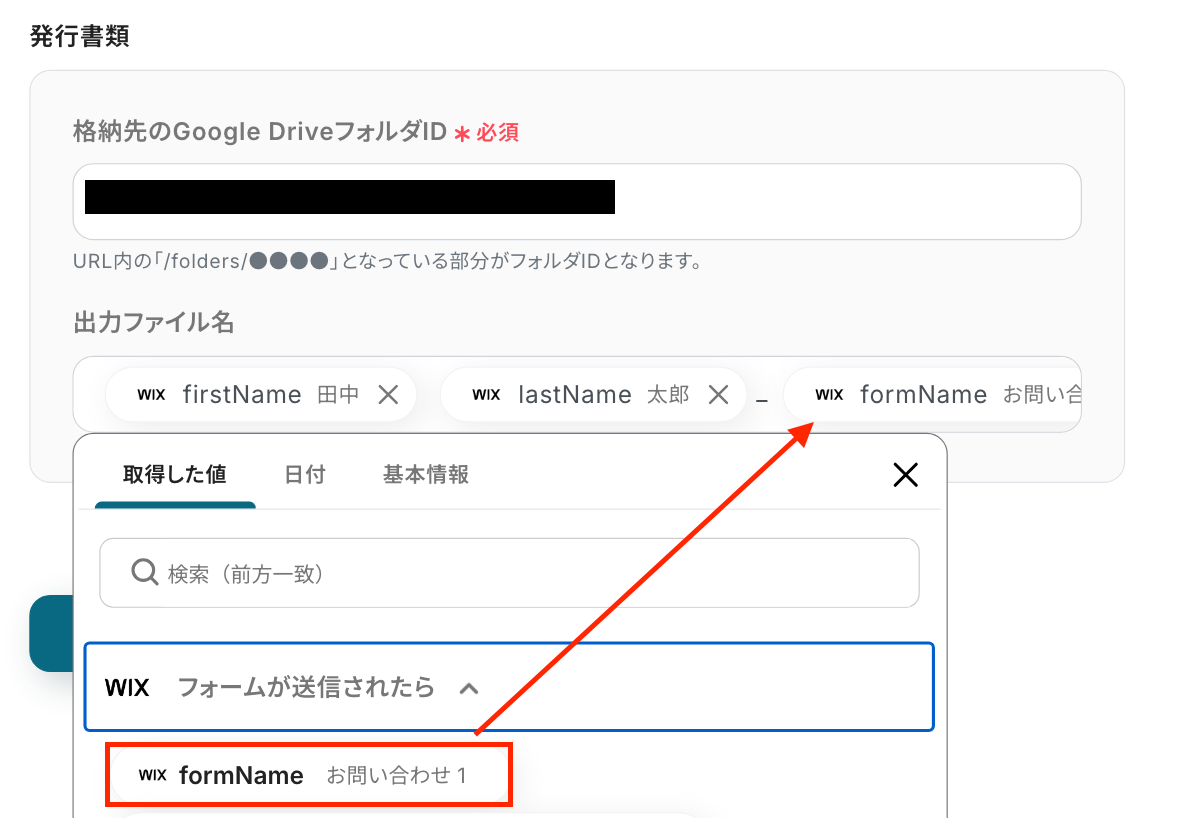
以下の画面が表示されたら、赤枠の「設定方法」を参照し、置換条件の設定を行います。
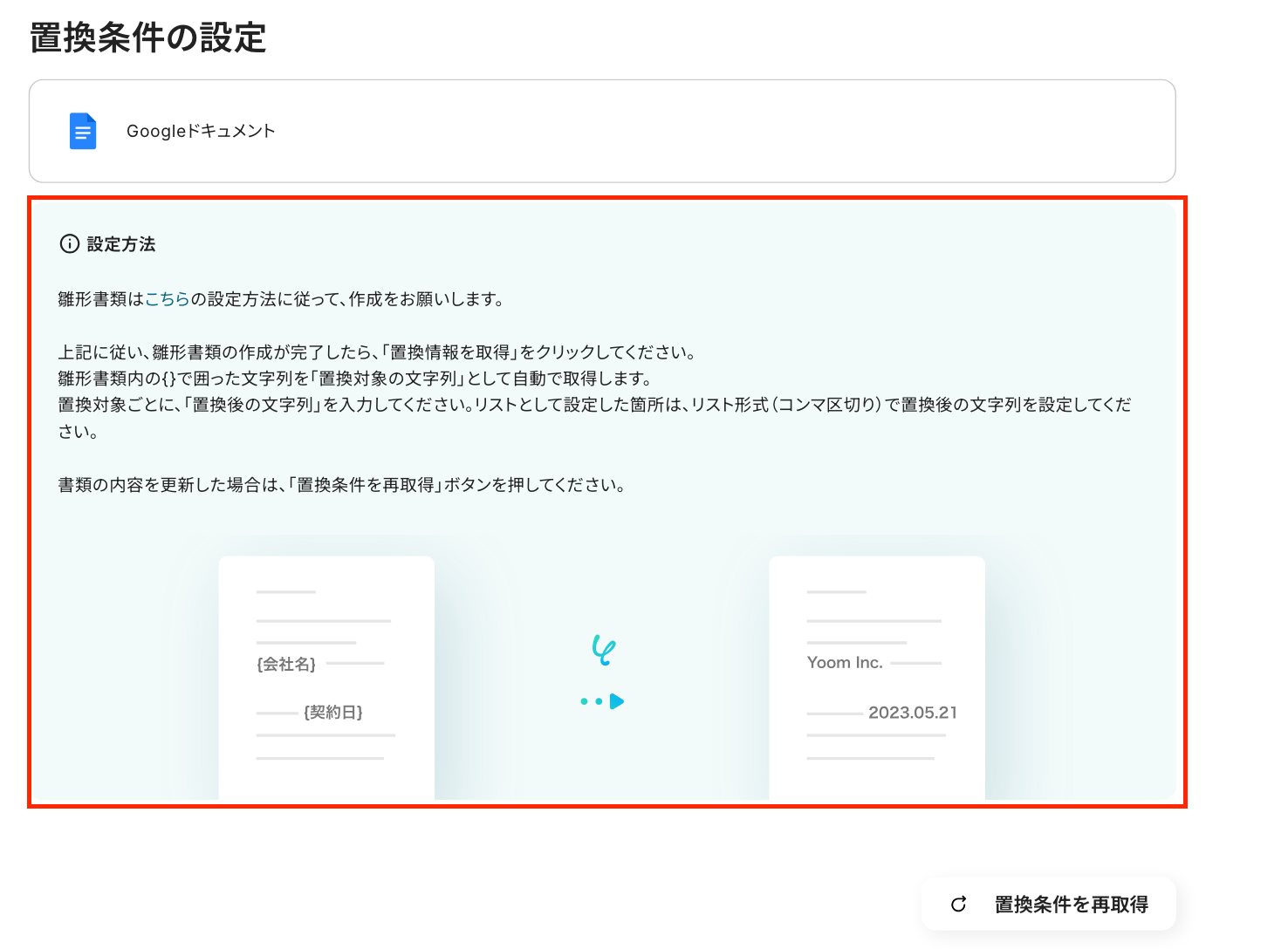
置換条件を取得できたら、各項目を設定していきます。
入力欄をクリックすると取得した値が表示されるので、各項目に該当する値を選択して設定しましょう。
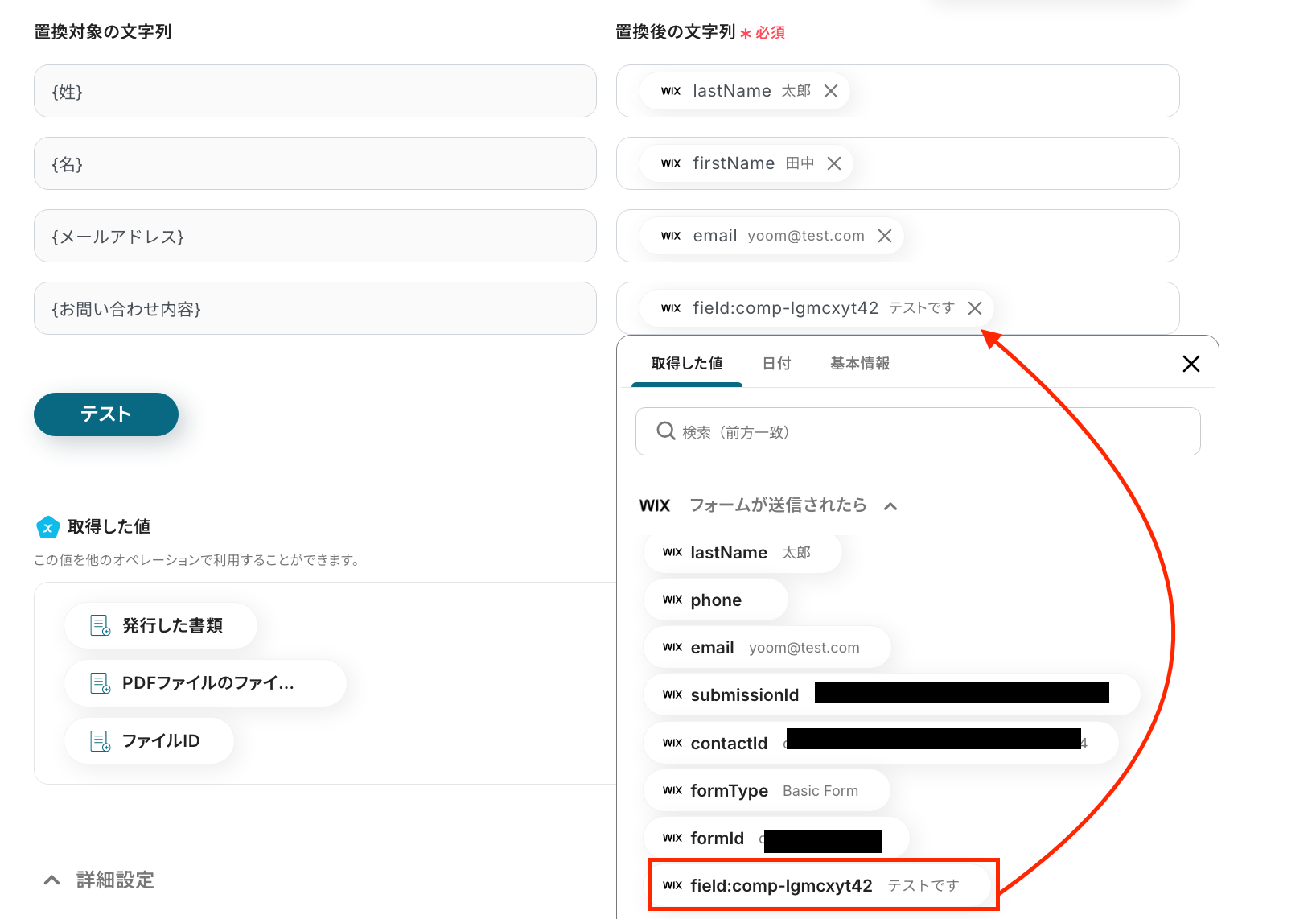
入力完了後、「テスト」をクリックしましょう。
テストに成功すると、取得した値とダウンロードボタンが表示されます。
最後に、先ほど指定したフォルダに書類が発行されているか確認してください。
※ダウンロードボタンをクリックすると、Google Driveに格納された書類の確認が可能です。
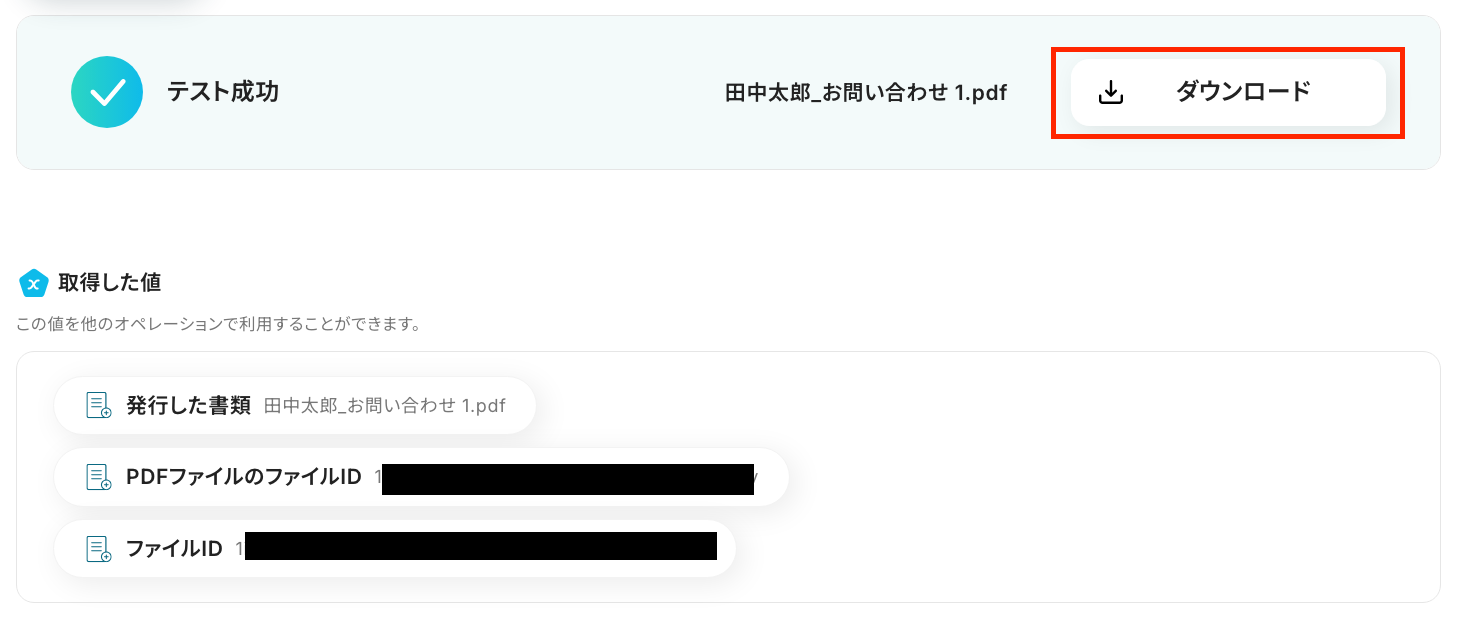
無事に発行されましたね。
問題がなければ、Yoomの画面で「保存する」をクリックしましょう!
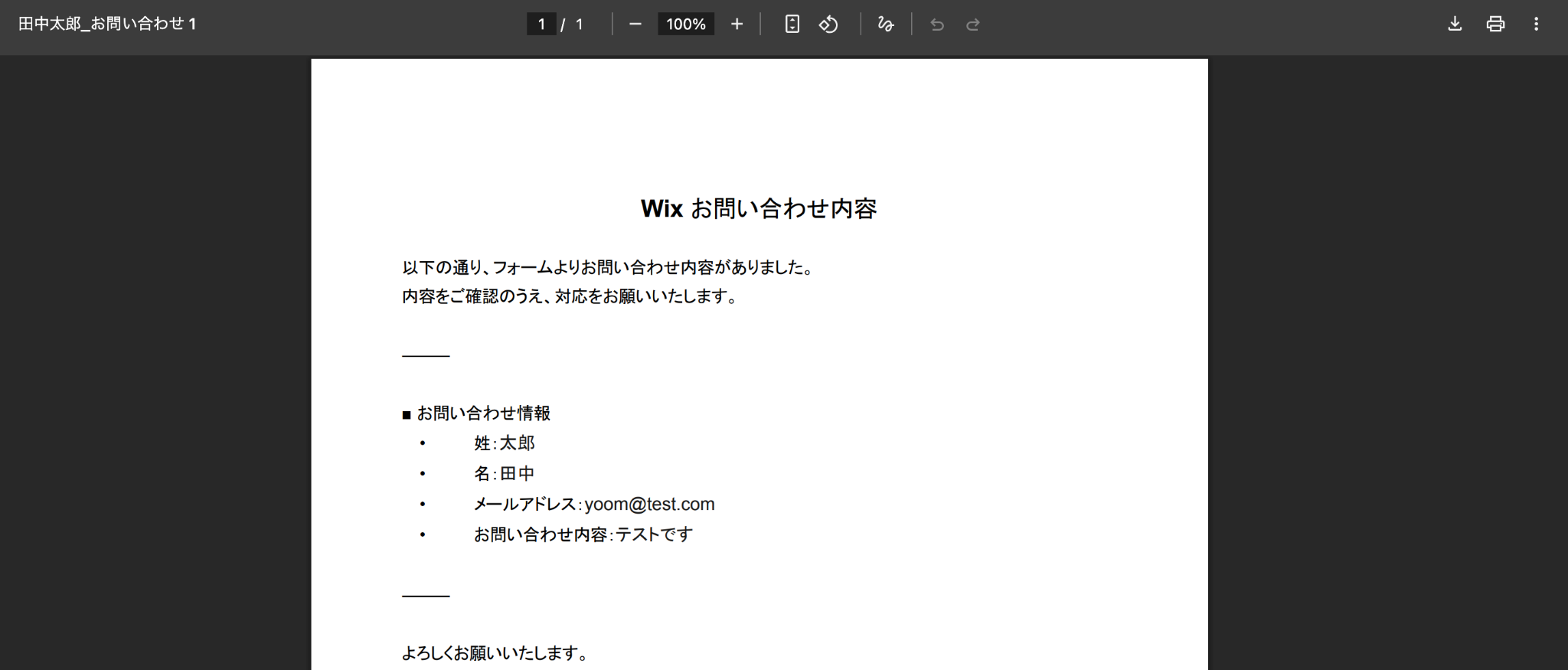
ステップ5:Gmailに通知する設定
いよいよ最後の設定です!
以下の赤枠をクリックしましょう。
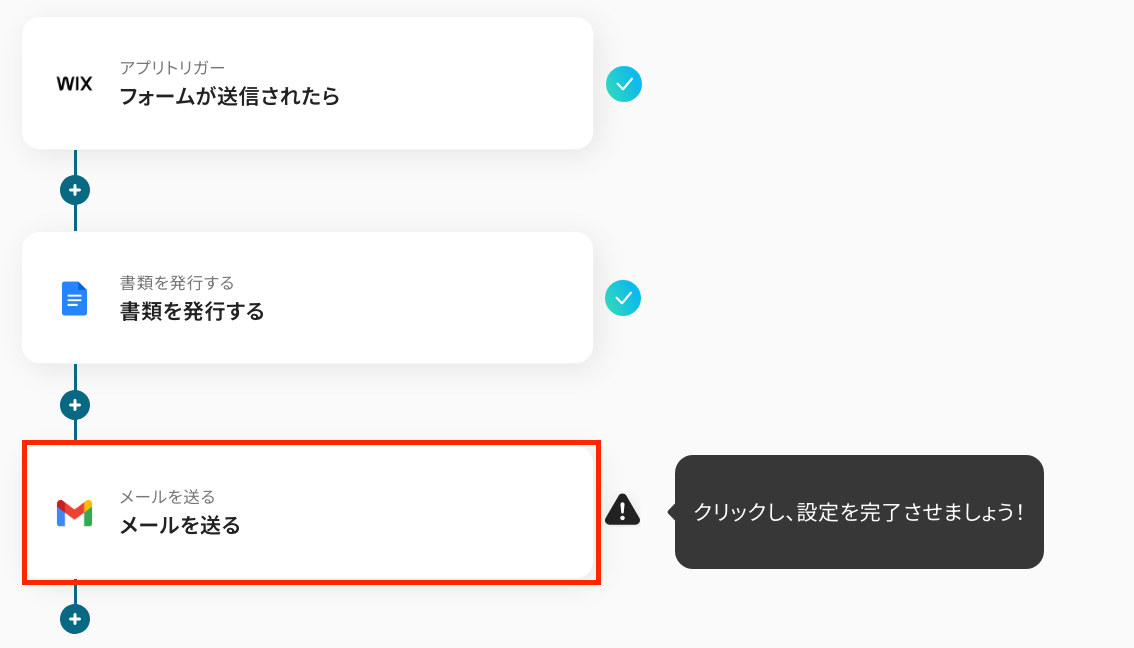
連携するアカウント情報が正しいかを確認します。
タイトルは任意で編集し、画面を下にスクロールしましょう!
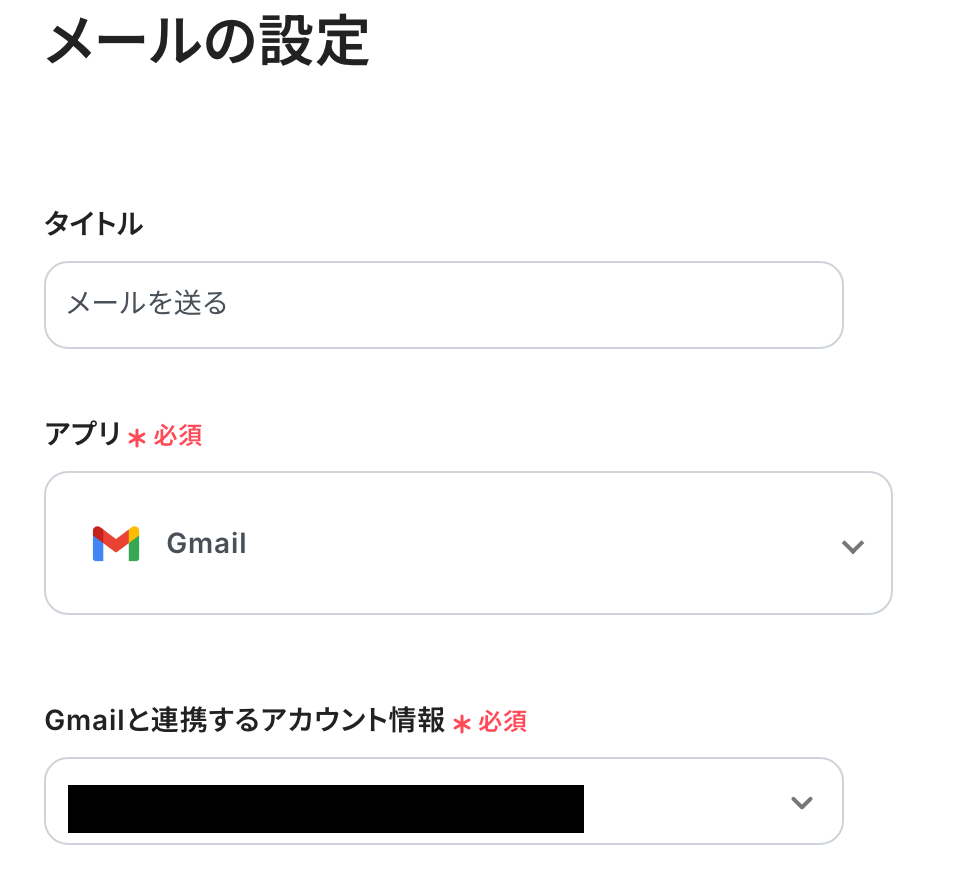
すると、以下の画面が表示されます。
必須項目を入力し、そのほかは任意で設定しましょう。
-
To:通知先となるメールアドレスを直接入力
-
CC/BCC:通知された情報を共有したいメールアドレスを設定
-
差出人の名前:差出人の名前を設定

-
件名:通知されるメールの件名を任意で設定
-
本文:今回は添付ファイル内に取得した値が含まれているため、取得した値は使用せず、直接入力しています。
取得した値を組み合わせて設定することも可能なので、運用に合わせて自由に入力しましょう。
※直接入力する場合は、固定値として設定されてしまうので注意が必要です。
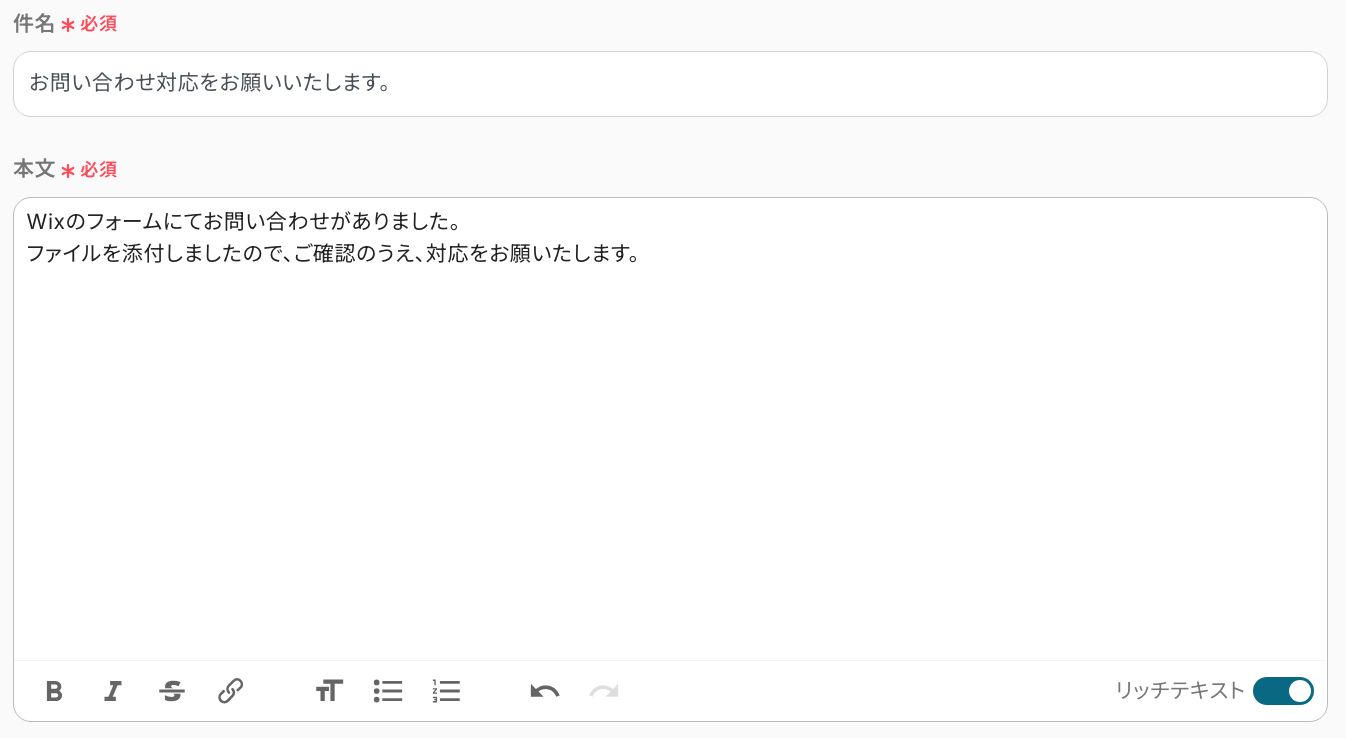
-
添付ファイル:プルダウンから選択します。
今回は先ほど発行した書類を添付したいので、以下のように設定してください。

入力が完了後、「次へ」をクリックしましょう!
以下の画面が表示されたら、「メールの送信内容」を確認し、「テスト」をクリックします。
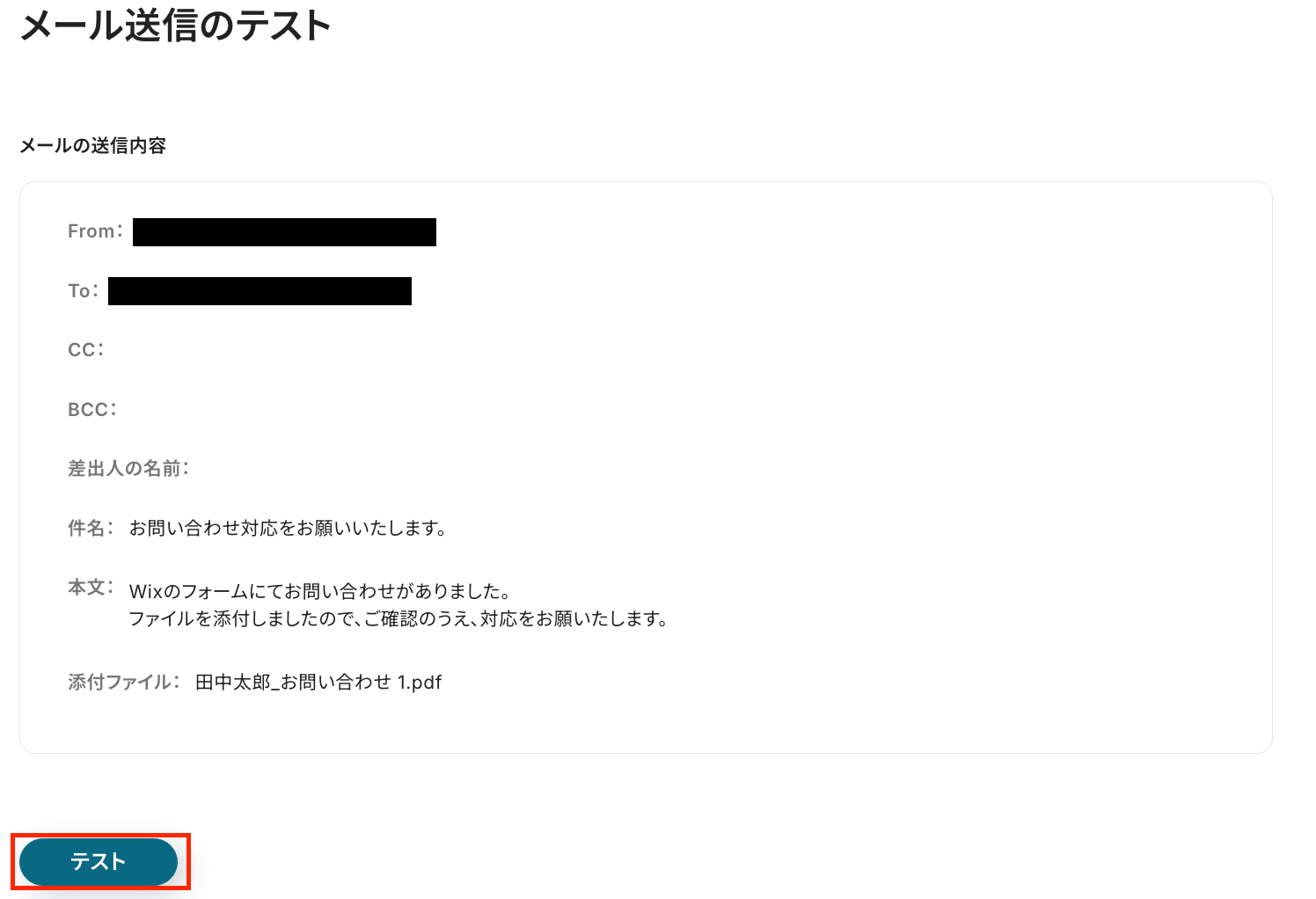
「テスト成功」と表示されたら、「保存する」をクリックしましょう!
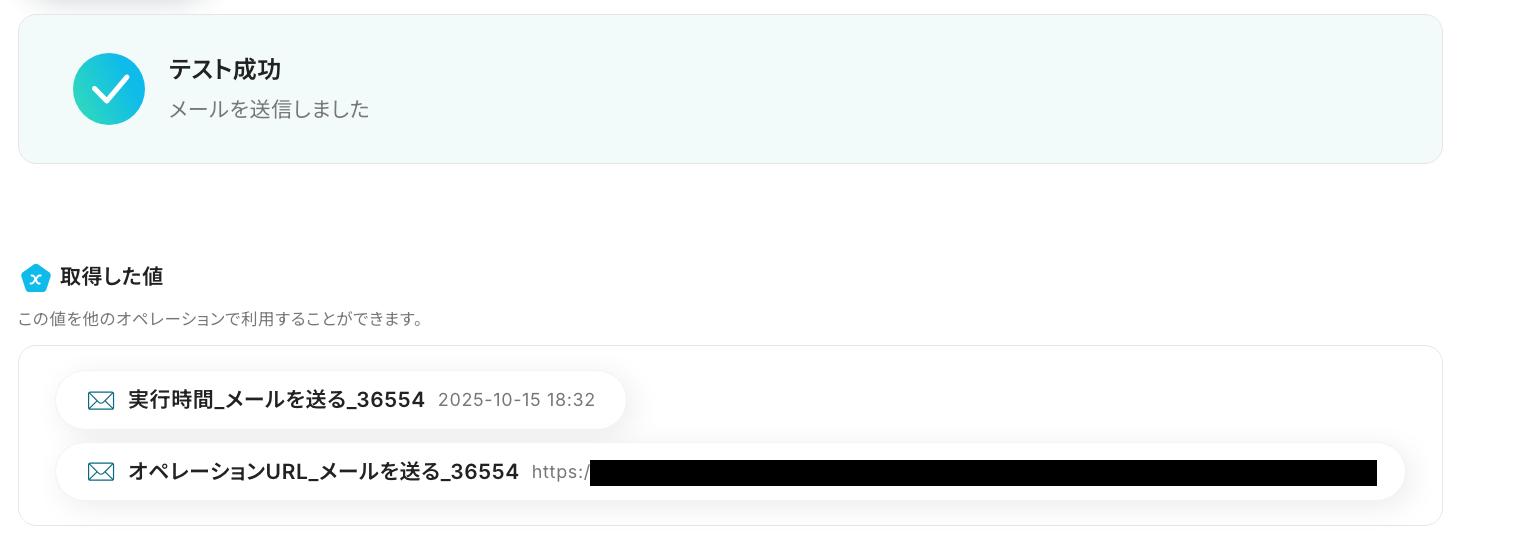
最後にGmailの画面に移り、通知されたか確認をします。
通知されましたね。
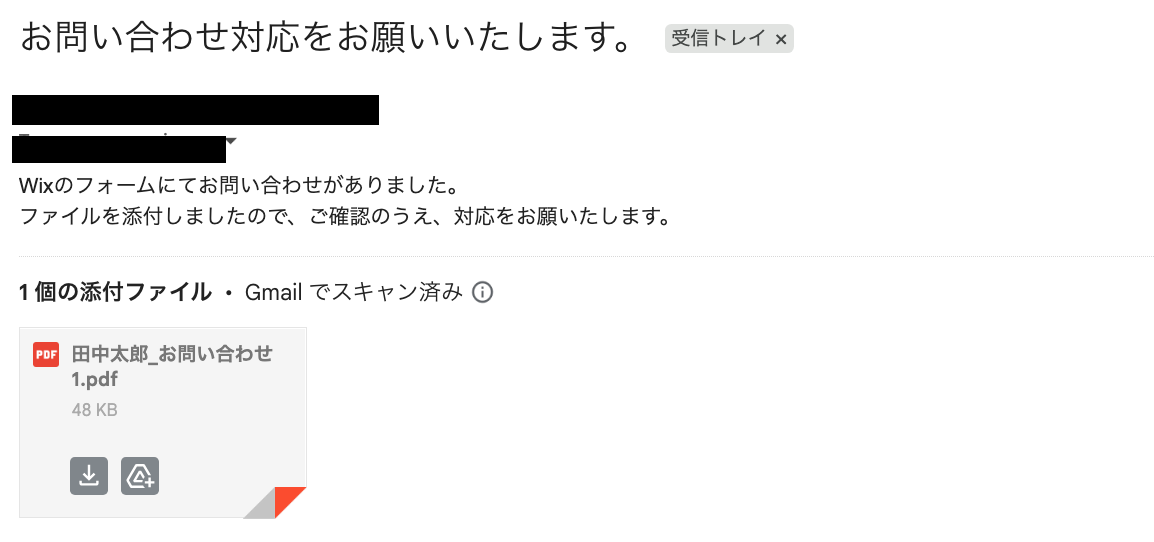
以上で【Wixでフォームが送信されたら、Googleドキュメントで書類を作成し担当者に送信する】フローボットの完成です!
ここまでお疲れ様でした!
ステップ6:トリガーをONに設定しフロー稼働の準備完了
フロー画面に戻り、以下のようなメニューが表示されていれば、フローの設定は完了です。
早速フローを起動させる場合は、「トリガーをON」をクリックしましょう。
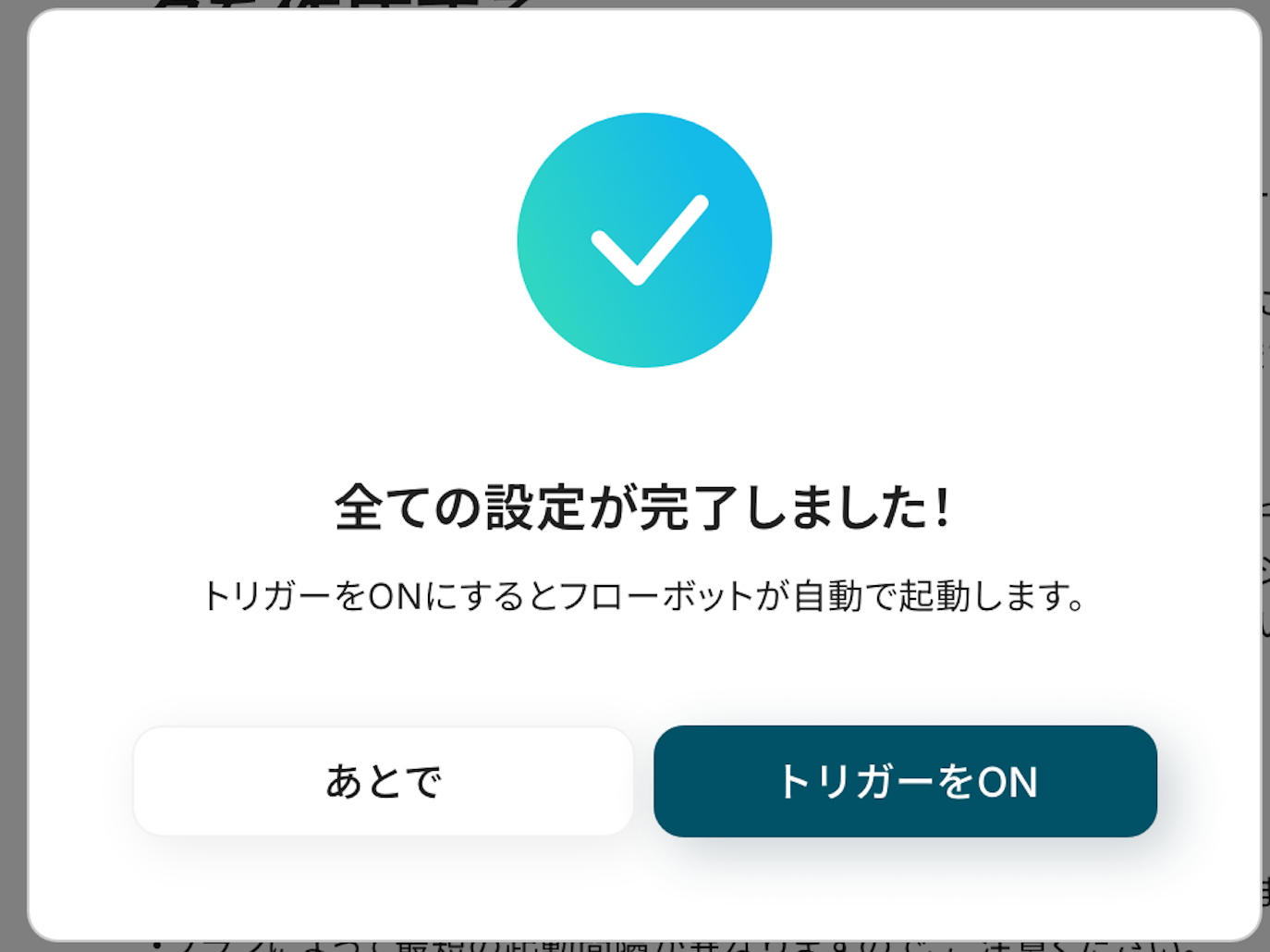
あとで起動させる場合は、フロー画面のトリガースイッチをクリックすることで、トリガーをONにできます。
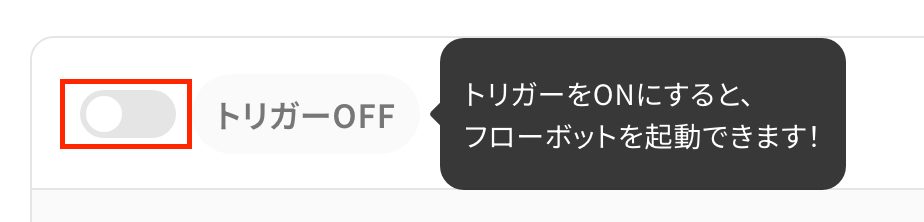
WixやGoogleドキュメントを使ったその他の自動化例
WixやGoogleドキュメントのAPIを使用することで、さまざまな業務を自動化することができます。
ここでは、数ある中から複数のテンプレートをご紹介するので、気になるものがあればぜひ試してみてくださいね!
Wixを使った便利な自動化例
データベースと連携することで、Wixのフォームで送信された情報を自動で登録できます。
テンプレートを設定するだけでフォームの回答の登録漏れを防げるため、人為的ミスを削減したいときにおすすめです!
Wixでタスクの期限が切れたら、Telegramに通知する
試してみる
■概要
Wixで管理しているタスクの期限をうっかり見逃してしまい、対応が遅れてしまった経験はありませんか。手動での確認やリマインドは手間がかかるうえ、抜け漏れが発生する原因にもなります。
このワークフローは、WixとTelegramを連携させることで、タスクの期限が切れた際に自動で通知を送ります。面倒な確認作業から解放され、重要なタスクの見逃しを防ぎ、迅速な対応を実現します。
■このテンプレートをおすすめする方
・Wixでタスク管理を行っており、期限切れの見逃し防止を徹底したい方
・情報共有にTelegramを活用し、Wixからの通知を自動化したいチーム
・手作業によるタスクのリマインド業務を効率化したいと考えている方
■注意事項
・Wix、TelegramのそれぞれとYoomを連携してください。
Wixでフォームが送信されたらNotionに追加しSlackに通知する
試してみる
Wixでフォームが送信されたらNotionに追加しSlackに通知するフローです。
Wixから特定のフォームが送信されたら、任意の項目を要約しZoho Mailで通知する
試してみる
■概要
Wixで作成したWebサイトのフォームから問い合わせがあった際、内容の確認や関係者への共有に手間を感じていませんか。
手作業で情報を転記したり、要点をまとめたりするのは時間もかかり、対応の遅れに繋がることもあります。
このワークフローを活用すれば、Wixのフォーム送信をきっかけに、AIが自動で内容を要約し、その結果をZoho Mailで通知できます。
Zoho MailとWixを連携させることで、問い合わせ対応の初動をスムーズにします。
■このテンプレートをおすすめする方
・Wixで構築したサイトのフォームからの問い合わせ対応を効率化したいWeb担当者の方
・Zoho Mailを主に利用しており、Wixからの通知を手作業で転送・共有している方
・フォームから寄せられる問い合わせ内容をスムーズに把握し、対応速度を高めたいと考えている方
■注意事項
・Wix、Zoho MailのそれぞれとYoomを連携してください。
・WixのアウトプットはJSONPathから取得可能です。取得方法は下記をご参照ください。
https://intercom.help/yoom/ja/articles/9103858
Wixでフォームが送信されたらGoogleスプレッドシートに追加する
試してみる
Wixでフォームが送信されたらGoogleスプレッドシートに追加するフローです。
Wixでフォームが送信されたらSalesforceに追加する
試してみる
Wixでフォームが送信されたらSalesforceに追加するフローです。
Wixでフォームが送信されたらShopifyで顧客情報を登録する
試してみる
■概要
Wixで作成したフォームからお問い合わせや会員登録があった際、その都度Shopifyに顧客情報を手作業で登録していませんか。
この作業は件数が増えるほど手間がかかるだけでなく、入力ミスや登録漏れといったヒューマンエラーの原因にもなります。
このワークフローを活用すれば、Wixのフォーム送信をきっかけにShopifyへ顧客情報が自動で登録されるため、作業の正確性向上が図れます。
■このテンプレートをおすすめする方
・Wixで獲得したリード情報をShopifyの顧客リストへ手作業で転記している方
・顧客情報の登録作業における入力ミスや対応漏れなどの課題を解消したい方
・バックオフィス業務を効率化し、そのほかの業務に集中したい方
■注意事項
・Wix、ShopifyのそれぞれとYoomを連携してください。
・WixのアウトプットはJSONPathから取得可能です。取得方法は下記をご参照ください。
https://intercom.help/yoom/ja/articles/9103858
・Shopifyはチームプラン・サクセスプランでのみご利用いただけるアプリとなっております。フリープラン・ミニプランの場合は設定しているフローボットのオペレーションやデータコネクトはエラーとなりますので、ご注意ください。
・チームプランやサクセスプランなどの有料プランは、2週間の無料トライアルを行うことが可能です。無料トライアル中には制限対象のアプリを使用することができます。
Wixでフォームが送信されたらTrelloに追加する
試してみる
■概要
Wixのフォームから寄せられるお問い合わせや申し込み情報を、手動でTrelloのタスクカードに転記していませんか。
この作業は手間がかかるだけでなく、入力ミスや対応漏れといったヒューマンエラーの原因にもなりかねません。
このワークフローを活用することで、Wixフォームが送信された際に、自動でTrelloに新しいカードを作成し、タスク管理を効率化します。
■このテンプレートをおすすめする方
・Wixフォームからの情報をTrelloで管理し、手作業での転記に手間を感じている方
・フォームからの問い合わせ対応の抜け漏れを防ぎ、タスク管理を効率化したい方
・サイトからのリードやタスクを自動で集約し、よりコアな業務に集中したい方
■注意事項
・Wix、TrelloのそれぞれとYoomを連携してください。
・WixのアウトプットはJSONPathから取得可能です。取得方法は下記をご参照ください。
https://intercom.help/yoom/ja/articles/9103858
Wixで見積書が承諾されたら、Boxのファイル名を更新する
試してみる
■概要
「Wixで見積書が承諾されたら、Boxのファイル名を更新する」フローは、見積り承諾後のファイル管理を自動化する業務ワークフローです。
Wixで見積書が承認されると、Boxの関連ファイルの名称が自動的に更新され、手動でのファイル名変更作業が不要となります。
■このテンプレートをおすすめする方
・WixとBoxを日常的に使用しているビジネス担当者の方
・見積り承諾後のファイル管理に時間を取られている営業チームの方
・業務プロセスの自動化を検討しているIT担当者の方
・手動でのファイル名変更に煩わしさを感じている管理職の方
・効率的なドキュメント管理を目指す中小企業の経営者の方
■注意事項
・Wix、BoxのそれぞれとYoomを連携してください。
Wixの問い合わせフォームに回答されたら、データをカテゴリ別に振り分けてMicrosoft Teamsに通知する
試してみる
■概要
Yoomを活用して、Wixの問い合わせフォームに寄せられた回答を自動的に分析し、カテゴリ別に振り分けてMicrosoft Teamsに通知する業務ワークフローです。
これにより、問い合わせ内容の整理や迅速な対応がスムーズに行えます。
■このテンプレートをおすすめする方
・Wixで問い合わせフォームを運用しており、回答内容の整理に時間がかかっている方
・Microsoft Teamsでチームメンバーと迅速に情報共有を行いたいビジネス担当者の方
・問い合わせのカテゴリ分けを自動化し、業務効率を高めたいと考えている方
・多様なアプリ連携を利用して、業務フローを最適化したいIT担当者の方
■注意事項
・Wix、Microsoft TeamsのそれぞれとYoomを連携してください。
・Microsoft365(旧Office365)には、家庭向けプランと一般法人向けプラン(Microsoft365 Business)があり、一般法人向けプランに加入していない場合には認証に失敗する可能性があります。
・「進行先を切り替える」はミニプラン以上のプランでご利用いただける機能(オペレーション)となっております。フリープランの場合は設定しているフローボットのオペレーションはエラーとなりますので、ご注意ください。
・ミニプランなどの有料プランは、2週間の無料トライアルを行うことが可能です。無料トライアル中には制限対象のアプリや機能(オペレーション)を使用することができます。
・Wixのフォームの回答内容を取得する方法は下記をご参照ください。
https://intercom.help/yoom/ja/articles/9103858
Wixで連絡先がセグメントに追加されたら、Brevoにコンタクトを作成する
試してみる
■概要
Wixで獲得した新しい連絡先を、マーケティングオートメーションツールであるBrevoへ手作業で登録するのは手間がかかる作業ではないでしょうか。
また、手作業による転記は入力ミスや対応漏れといったヒューマンエラーの原因にもなりかねません。
このワークフローを活用すれば、WixとBrevoを連携し、特定のセグメントに連絡先が追加された際にBrevoへコンタクトを自動で作成するため、こうした課題をスムーズに解消できます。
■このテンプレートをおすすめする方
・Wixで獲得したリード情報をBrevoで管理しており、手作業でのデータ移行に手間を感じている方
・WixとBrevoを連携させ、顧客管理やメールマーケティングのプロセスを効率化したいと考えている方
・手作業によるデータ入力のミスをなくし、常に正確な顧客情報を維持したいWebサイト運営担当者の方
■注意事項
・Wix、BrevoのそれぞれとYoomを連携してください。
Googleドキュメントを使った便利な自動化例
Google Meetなどのミーティングツールと連携することで、会議情報の文字起こしと記録を自動化できます。
これにより、議事録の作成を自動化できるため、業務を効率化したいときは、以下のテンプレートを利用してみてください!
Gmailで受信した情報をAIで抽出し、Googleドキュメントに追加する
試してみる
■注意事項
・Gmail、GoogleドキュメントのそれぞれとYoomを連携してください。
GoogleドキュメントからMiroにボードを作成する
試してみる
■概要
企画会議の議事録やアイデア出しの内容をGoogleドキュメントでまとめた後、Miroのボードに手作業で転記する作業に手間を感じていませんか。
このワークフローを活用すれば、Googleドキュメントの情報を基にMiroのボードを自動で作成できるため、ドキュメントとビジュアルボードの連携をスムーズに行うことが可能です。
手作業による転記の手間を省き、アイデアの可視化を効率化します。
■このテンプレートをおすすめする方
・MiroとGoogleドキュメントを併用し、情報転記に課題を感じている企画担当者の方
・議事録やテキストベースの情報を、素早くMiroのボードで共有したいチームリーダーの方
・手作業によるコピー&ペーストのミスをなくし、業務の正確性を高めたい方
■注意事項
・Googleドキュメント、MiroのそれぞれとYoomを連携してください。
・Chrome拡張機能を使ったトリガーの設定方法は下記をご参照ください。
https://intercom.help/yoom/ja/articles/8831921
Googleドキュメントから情報を抽出し、Confluenceにページを作成する
試してみる
■概要
Googleドキュメントで作成した議事録や仕様書を、情報共有のためにConfluenceへ手作業で転記していませんか?
こうした単純作業は時間がかかるだけでなく、コピー&ペーストのミスも起こりがちです。
このワークフローを活用すれば、Googleドキュメントの内容をボタン一つでConfluenceにページとして自動作成できます。
ConfluenceとGoogle Docs間の面倒な連携作業から解放され、ドキュメント管理を効率化します。
■このテンプレートをおすすめする方
・Googleドキュメントで作成した議事録などを手作業でConfluenceに転記している方
・ConfluenceとGoogle Docsの二重管理による更新漏れやミスを防ぎたいと考えている方
・チーム内のドキュメント共有プロセスを自動化し、情報共有を円滑にしたい方
■注意事項
・Googleドキュメント、ConfluenceのそれぞれとYoomを連携してください。
・Chrome拡張機能を使用したトリガーを使用することで、Googleドキュメント上から直接トリガーを起動させることができます。
・Chrome拡張機能を使ったトリガーの設定方法は下記をご参照ください。
https://intercom.help/yoom/ja/articles/8831921
Googleドキュメント上から起動し、データを抽出してeSignatures.ioでContractを作成する
試してみる
■概要
Googleドキュメントで作成した契約書の内容を、手作業でeSignatures.ioに転記していませんか?この作業は時間がかかるだけでなく、入力ミスなどのヒューマンエラーが発生する可能性もあります。
このワークフローは、Googleドキュメント上からワンクリックで起動し、AIがテキストを抽出してeSignatures.ioの契約書を自動で作成するため、定型的な契約書作成業務を自動化し、作業の効率化を実現します。
■このテンプレートをおすすめする方
・Googleドキュメントで作成した契約書をeSignatures.ioで送付している方
・eSignaturesとGoogleドキュメントの連携を手作業で行い、非効率を感じている方
・契約書の作成から送付までのプロセスを自動化し、コア業務に集中したい方
■注意事項
・Googleドキュメント、eSignatures.ioのそれぞれとYoomを連携してください。
・Chrome拡張機能を使ったトリガーの設定方法はこちらをご参照ください。
https://intercom.help/yoom/ja/articles/8831921
Googleフォームの回答をもとにGoogleドキュメントで書類を発行し、Google Driveに保存する
試してみる
■概要
「Googleフォームの回答をもとにGoogleドキュメントで書類を発行し、Google Driveに保存する」ワークフローはデータ収集から書類作成、保管までを一貫して自動化する業務ワークフローです。
Googleフォームで集めた回答を基に必要な書類をGoogleドキュメントで自動生成し、Google Driveに整理して保存します。
これにより手動でのデータ入力やファイル管理の手間を省き、業務の効率化と正確性の向上を実現します。
■このテンプレートをおすすめする方
・Googleフォームを利用して定期的にデータを収集しているビジネスパーソン
・書類作成やファイル管理に多くの時間を費やしている担当者
・業務の自動化を検討し、効率化を図りたいと考えている企業のIT担当者
・GoogleドキュメントやGoogle Driveを活用して業務プロセスを最適化したい方
■注意事項
・Googleフォーム、Googleドキュメント、Google DriveのそれぞれとYoomを連携してください。
・トリガーは5分、10分、15分、30分、60分の間隔で起動間隔を選択できます。
・プランによって最短の起動間隔が異なりますので、ご注意ください。
Slackの投稿内容をもとにGoogle ドキュメントにテキストを追加する
試してみる
■概要
Slackでの活発な議論や共有されたアイデアを、後からGoogle ドキュメントに手作業でまとめる際に手間を感じていませんか。重要な情報が流れてしまったり、コピー&ペーストの際に転記ミスが発生したりすることもあります。このワークフローを活用すれば、Slackの特定チャンネルへの投稿をトリガーに、投稿内容を自動でGoogle ドキュメントに追記できます。SlackとGoogle ドキュメント間の面倒な転記作業を自動化し、効率的な情報集約を実現します。
■このテンプレートをおすすめする方
・Slackでの議論を議事録としてGoogle ドキュメントに集約・管理しているチームの方
・Slackに投稿されたアイデアやタスクを、Google ドキュメントへ手動で転記している方
・SlackとGoogle ドキュメント間の情報連携を自動化し、業務の抜け漏れを防ぎたい方
■注意事項
・SlackとGoogle ドキュメントのそれぞれとYoomを連携してください。
・トリガーは5分、10分、15分、30分、60分の間隔で起動間隔を選択できます。
・プランによって最短の起動間隔が異なりますので、ご注意ください。
Google DriveでPDFファイルが格納されたらOCRで読み取り、新規Googleドキュメントに結果を追加する
試してみる
■概要
Google Driveに保管している請求書や契約書などのPDFファイルの内容を、都度Googleドキュメントに手作業でコピー&ペーストしていませんか。
この作業は時間がかかるだけでなく、転記ミスが発生するリスクも伴います。
このワークフローを活用すれば、Google Driveの特定フォルダにPDFファイルが格納されるだけで、OCR機能が自動でテキストを読み取り、その結果を新しいGoogleドキュメントに出力します。
手間のかかる転記作業を自動化し、業務の正確性と速度を向上させます。
■このテンプレートをおすすめする方
・Google Driveに保存したPDFの内容をテキスト化する作業に手間を感じている方
・契約書や請求書などをGoogle Driveで管理し、その内容をGoogleドキュメントにまとめている方
・Google DriveとGoogleドキュメント間の連携を自動化し、手作業によるミスをなくしたいと考えている方
■注意事項
・Google Drive、GoogleドキュメントとYoomを連携してください。
・トリガーは5分、10分、15分、30分、60分の間隔で起動間隔を選択できます。
・プランによって最短の起動間隔が異なりますので、ご注意ください。
・分岐はミニプラン以上のプランでご利用いただける機能(オペレーション)となっております。フリープランの場合は設定しているフローボットのオペレーションはエラーとなりますので、ご注意ください。
・ミニプランなどの有料プランは、2週間の無料トライアルを行うことが可能です。無料トライアル中には制限対象のアプリや機能(オペレーション)を使用することができます。
・ダウンロード可能なファイル容量は最大300MBまでです。アプリの仕様によっては300MB未満になる可能性があるので、ご注意ください。
・トリガー、各オペレーションでの取り扱い可能なファイル容量の詳細は下記をご参照ください。
https://intercom.help/yoom/ja/articles/9413924
・OCRまたは音声を文字起こしするAIオペレーションはチームプラン・サクセスプランでのみご利用いただける機能となっております。フリープラン・ミニプランの場合は設定しているフローボットのオペレーションはエラーとなりますので、ご注意ください。
・チームプランやサクセスプランなどの有料プランは、2週間の無料トライアルを行うことが可能です。無料トライアル中には制限対象のアプリやAI機能(オペレーション)を使用することができます。
・OCRデータは6,500文字以上のデータや文字が小さい場合などは読み取れない場合があるので、ご注意ください。
・オペレーション数が5つを越えるフローボットを作成する際は、ミニプラン以上のプランで設定可能です。フリープランの場合はフローボットが起動しないため、ご注意ください。
Google Meetの会議を自動で文字起こしし、議事録をGoogleドキュメントに追加する
試してみる
■概要
Google Meetでの会議後、議事録をGoogleドキュメントへ手作業でまとめる作業に、手間や時間を取られていませんか。
このワークフローは、Google Meetでの会議が終了すると、録画された音声データからAIが自動で文字起こしを行い、要約したテキストを指定のGoogleドキュメントに追記します。
手作業による転記の手間や記載漏れのリスクをなくし、議事録作成業務を効率化することが可能です。
■このテンプレートをおすすめする方
・Google Meetで頻繁に会議を行い、Googleドキュメントへの議事録作成に手間を感じている方
・会議の文字起こしを手作業で行っており、時間短縮や精度向上を目指している担当者の方
・チーム内での迅速な情報共有を実現し、プロジェクトの進行を円滑にしたいと考えている方
■注意事項
・Google Meet、Google Meet、Google DriveのそれぞれとYoomを連携してください。
・トリガーは5分、10分、15分、30分、60分の間隔で起動間隔を選択できます。
・プランによって最短の起動間隔が異なりますので、ご注意ください。
・OCRまたは音声を文字起こしするAIオペレーションはチームプラン・サクセスプランでのみご利用いただける機能となっております。フリープラン・ミニプランの場合は設定しているフローボットのオペレーションはエラーとなりますので、ご注意ください。
・チームプランやサクセスプランなどの有料プランは、2週間の無料トライアルを行うことが可能です。無料トライアル中には制限対象のアプリやAI機能(オペレーション)を使用することができます。
・ダウンロード可能なファイル容量は最大300MBまでです。アプリの仕様によっては300MB未満になる可能性があるので、ご注意ください。
・トリガー、各オペレーションでの取り扱い可能なファイル容量の詳細は下記をご参照ください。
https://intercom.help/yoom/ja/articles/9413924
メールで縦書きのPDF資料が届いたら、AIでテキストを抽出しGoogleドキュメントに内容を転記する
試してみる
縦書きのPDF資料をメールで受信したら、AIでテキストを抽出し、内容をGoogleドキュメントに転記するフローです。
毎週GoogleドキュメントからAIで要点を抽出し、Gmailで通知する
試してみる
■概要
毎週作成される議事録や報告書など、定期的なGoogleドキュメントの確認や要約、共有に手間を感じていませんか。
このワークフローを活用することで、指定したスケジュールでGoogleドキュメントの情報をAIが自動で要約し、Gmailで関係者に通知する仕組みを構築できます。
手作業による確認漏れや共有の遅れといった課題を解消し、重要な情報を効率的に共有することが可能です。
■このテンプレートをおすすめする方
・毎週の定例会議議事録など、定期的なGoogleドキュメントの要約と共有を手作業で行っている方
・ドキュメントの定期的な処理を自動化したいと考えている方
・AIを活用して大量のドキュメントから効率的に情報を抽出し、チームの生産性を高めたい方
■注意事項
・Google Drive、Googleドキュメント、GmailのそれぞれとYoomを連携してください。
まとめ
WixとGoogleドキュメントの連携を自動化することで、フォームからの情報転記や、それに基づく書類作成の手間を削減し、ヒューマンエラーの発生を防ぐことができます。
これにより、担当者は単純なデータ入力作業から解放され、顧客への迅速なフォローアップや、より付加価値の高いコア業務に集中できるはずです!
今回ご紹介したノーコードツール「Yoom」を使えば、プログラミングの知識がない方でも、画面の指示に従って操作するだけで直感的に業務フローを構築できます。
もし自動化に少しでも興味を持っていただけたなら、ぜひこちらから無料登録して、Yoomによる業務効率化を体験してみてください!
よくあるご質問
Q:連携の途中でエラーが起きたらどうなりますか?
A:Yoomのフローボットでは、処理中にエラーがおきた場合、ダッシュボード上で詳細が確認できます。
また、アカウント発行時に登録したアドレスにメールが送信されます。
自動再実行は行われませんが、実行履歴から手動で再実行できるため、すぐに対応可能です。
エラー時の対応方法については以下をご確認ください。
Q:Google スプレッドシートに転記することも可能ですか?
A:はい、可能です。
「Google スプレッドシートに行を追加する」アクションを設定することで、自動的に転記されます。
Google スプレッドシート上では、Wixフォームの質問項目に対応する列を作成しておくと、回答内容がきれいに整理されます。
フローボット内にある「+」ボタンから該当するオペレーションを追加してください。
Q:フォームの回答内容で書類を分岐させる方法は?
A:分岐や進行先を切り替える機能を利用することで、フォームの回答に応じて作成書類を分けることができます。
たとえば、フォームの回答に「見積」や「請求」といったキーワードが含まれている場合に条件分岐させることで、「見積書の発行」と「請求書の発行」を分けて自動化できます。
分岐や進行先を切り替える設定の方法は、フローボットのトリガー直下にある「+」ボタンから「分岐する」オペレーションを追加します。
※分岐、進行先を切り替えるオペレーションは、ミニプラン以上でご利用いただけます。
フリープランで利用するとエラーになってしまうのでご注意ください。
ミニプランなどの有料プランは2週間の無料トライアルが可能です。
無料トライアル中なら、普段制限されているアプリや機能も自由にお試しいただけますので、ぜひ活用してみてください。